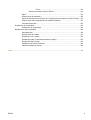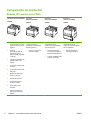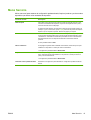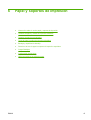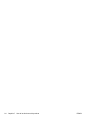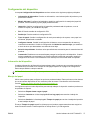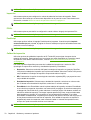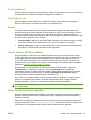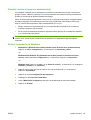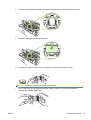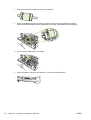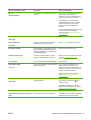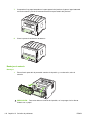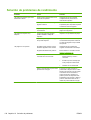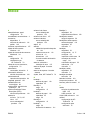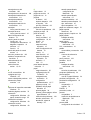HP LaserJet P2055 Printer series El manual del propietario
- Categoría
- Impresoras láser / LED
- Tipo
- El manual del propietario



Impresora HP LaserJet serie P2050
Guía del usuario

Derechos de copyright y licencia
© 2009 Copyright Hewlett-Packard
Development Company, L.P.
Prohibida la reproducción, adaptación o
traducción sin autorización previa y por
escrito, salvo lo permitido por las leyes de
propiedad intelectual (copyright).
La información contenida en este
documento está sujeta a cambios sin previo
aviso.
Las únicas garantías de los productos y
servicios HP se detallan en las
declaraciones de garantía expresas que
acompañan a dichos productos y servicios.
Ninguna información contenida en este
documento debe considerarse como una
garantía adicional. HP no será responsable
de los errores u omisiones técnicos o
editoriales contenidos en este documento.
Referencia: CE457-90910
Edition 3, 11/2009
Avisos de marcas comerciales
Adobe
®
, Acrobat
®
y PostScript
®
son marcas
comerciales de Adobe Systems
Incorporated.
Intel® Core™ es una marca comercial de
Intel Corporation en EE.UU. y otros países/
otras regiones.
Microsoft®, Windows® y Windows® XP
son marcas comerciales registradas en
EE.UU. propiedad de Microsoft
Corporation.
Windows Vista™ es una marca comercial o
una marca comercial registrada de
Microsoft Corporation en Estados Unidos y/
u otros países/otras regiones.
UNIX
®
es una marca comercial registrada
de The Open Group.
ENERGY STAR y el logotipo de ENERGY
STAR son marcas registradas en EE.UU.

Tabla de contenido
1 Información básica sobre el producto .......................................................................................................... 1
Comparación de productos .................................................................................................................. 2
Modelos HP LaserJet serie P2050 ...................................................................................... 2
Características del producto ................................................................................................................. 3
Descripción del producto ...................................................................................................................... 5
Vista frontal .......................................................................................................................... 5
Vista posterior ...................................................................................................................... 6
Puertos de interfaz ............................................................................................................... 6
Modelo y ubicación de la etiqueta de número de serie ....................................................... 6
2 Panel de control .............................................................................................................................................. 9
Diseño del panel de control ................................................................................................................ 10
Utilizar los menús del panel de control ............................................................................................... 11
Utilizar los menús .............................................................................................................. 11
Menú Informes ................................................................................................................................... 12
Menú Config. sistema ......................................................................................................................... 13
Menú Servicio ..................................................................................................................................... 15
Menú Config. red ................................................................................................................................ 16
3 Software para Windows ............................................................................................................................... 19
Sistemas operativos compatibles para Windows ............................................................................... 20
Controladores de impresora compatibles para Windows ................................................................... 21
Controlador de impresora universal HP (UPD) .................................................................................. 22
Modos de instalación del UPD ........................................................................................... 22
Prioridad de la configuración de impresión ........................................................................................ 23
Cambio de configuración del controlador de impresora en Windows ................................................ 24
Tipos de instalación de software en Windows ................................................................................... 25
Eliminación de software en Windows ................................................................................................. 26
Utilidades compatibles con Windows ................................................................................................. 27
HP ToolboxFX ................................................................................................................... 27
Utilidades de red compatibles con Windows ...................................................................................... 28
HP Web Jetadmin .............................................................................................................. 28
Servidor Web incorporado ................................................................................................. 28
Software para otros sistemas operativos ........................................................................................... 29
ESWW iii

4 Utilice el producto con Macintosh .............................................................................................................. 31
Software para Macintosh .................................................................................................................... 32
Sistemas operativos compatibles para Macintosh ............................................................. 32
Controladores de impresora compatibles con Macintosh .................................................. 32
Desinstalar software de sistemas operativos Macintosh ................................................... 32
Prioridad de los valores de configuración de la impresión en Macintosh .......................... 32
Cambio de configuración del controlador de impresora en Macintosh .............................. 33
Utilidades compatibles con Macintosh ............................................................................... 33
Servidor Web incorporado ................................................................................ 33
Uso de las características del controlador de impresora para Macintosh .......................................... 34
Imprimir .............................................................................................................................. 34
Creación y uso de preajustes de impresión en Macintosh ................................ 34
Cambio de tamaño de documentos o impresión en un tamaño de papel
personalizado .................................................................................................... 34
Imprimir una portada ......................................................................................... 34
Uso de filigranas ............................................................................................... 35
Impresión de varias páginas en una hoja de papel en Macintosh .................... 35
Impresión en ambas caras del papel ................................................................ 36
Uso del menú Servicios .................................................................................... 37
5 Conectividad ................................................................................................................................................. 39
Configuración de USB ........................................................................................................................ 40
Conectar el cable USB ...................................................................................................... 40
Configuración de red .......................................................................................................................... 41
Protocolos de red admitidos .............................................................................................. 41
Instalación del producto en una red ................................................................................... 43
Configure el producto de red ............................................................................................. 43
Visualice o cambie la configuración de red ....................................................... 43
Determine o cambie la contraseña de red ........................................................ 44
Dirección IP ....................................................................................................... 44
Configuración automática ................................................................. 44
Configuración manual ....................................................................... 44
Configuración de IPv4 e IPv6 ........................................................... 45
Configuración de velocidad de transferencia de datos ..................................... 45
6 Papel y soportes de impresión .................................................................................................................... 47
Información sobre el uso de papel y soportes de impresión .............................................................. 48
Tamaños de papel y medios de impresión admitidos ........................................................................ 49
Tamaños de papel personalizados .................................................................................................... 51
Tipos de papel y medios de impresión admitidos .............................................................................. 52
Bandeja y capacidad de bandeja ....................................................................................................... 53
Directrices de uso de papel o soportes de impresión especiales ...................................................... 54
Cargar Bandejas ................................................................................................................................ 55
iv ESWW

Orientación del papel para cargar bandejas ...................................................................... 55
Bandeja 1 ........................................................................................................................... 55
Bandeja 2 y bandeja 3 (opcional) ...................................................................................... 56
Carga de papel tamaño A6 ............................................................................... 56
Alimentación manual ......................................................................................................... 57
Configuración de bandejas ................................................................................................................. 58
Utilice las opciones de salida de papel .............................................................................................. 59
Imprima en la bandeja de salida superior (estándar) ........................................................ 59
Impresión en la ruta directa del papel (salida posterior) .................................................... 59
7 Uso de las funciones del producto ............................................................................................................. 61
EconoMode ........................................................................................................................................ 62
Modo silencioso .................................................................................................................................. 63
8 Tareas de impresión ..................................................................................................................................... 65
Cancelación de un trabajo de impresión ............................................................................................ 66
Detención del trabajo de impresión en curso desde el panel de control ........................... 66
Interrumpir el trabajo de impresión en curso desde la aplicación de software .................. 66
Uso de las características del controlador de impresora para Windows ............................................ 67
Abrir el controlador de la impresora ................................................................................... 67
Uso de atajos de impresión ............................................................................................... 67
Configurar opciones de papel y de calidad ........................................................................ 67
Configurar efectos del documento ..................................................................................... 68
Configuración de las opciones de acabado de un documento .......................................... 68
Obtener información sobre asistencia y sobre el estado del producto .............................. 70
Configurar opciones de impresión avanzada .................................................................... 70
9 Gestionar y mantener el producto .............................................................................................................. 73
Imprima las páginas de información ................................................................................................... 74
Uso del software de la HP ToolboxFX ............................................................................................... 75
Ver HP ToolboxFX ............................................................................................................. 75
Estado ................................................................................................................................ 75
Registro sucesos ............................................................................................... 75
Alertas ................................................................................................................................ 76
Configuración de alertas de estado .................................................................. 76
Configuración de alertas de correo electrónico ................................................. 76
Ayuda ................................................................................................................................. 76
Configuración del dispositivo ............................................................................................. 77
Información del dispositivo ................................................................................ 77
Manejo del papel ............................................................................................... 77
Impresión .......................................................................................................... 78
PCL5c ............................................................................................................... 78
PostScript .......................................................................................................... 78
ESWW v

Calidad de impresión ........................................................................................ 78
Tipos de papel ................................................................................................... 79
Configurar sistema ............................................................................................ 79
Solución de problemas ...................................................................................... 79
Ajustes de red .................................................................................................................... 79
Compra de consumibles .................................................................................................... 79
Otros enlaces ..................................................................................................................... 79
Gestión de un producto de red ........................................................................................................... 80
Servidor Web incorporado ................................................................................................. 80
Cómo abrir el servidor web incorporado ........................................................... 80
ficha Estado ...................................................................................................... 80
Ficha Configuración .......................................................................................... 81
Ficha Trabajo en red ......................................................................................... 81
Enlaces ............................................................................................................. 81
Usar el software HP Web Jetadmin ................................................................................... 81
Utilice características de seguridad ................................................................................... 81
Protección del servidor Web incorporado ......................................................... 82
Bloqueo del producto ......................................................................................................................... 83
Gestionar consumibles ....................................................................................................................... 84
Vida útil de los consumibles .............................................................................................. 84
Gestionar el cartucho de impresión ................................................................................... 84
Almacenamiento del cartucho de impresión ..................................................... 84
Utilice cartuchos de impresión originales de HP ............................................... 84
Política de HP con respecto a los cartuchos de impresión que no son de HP . 84
Autenticación del cartucho de impresión .......................................................... 84
Teléfono y sitio Web contra fraudes de HP ....................................................... 85
Sustituir consumibles y piezas ........................................................................................................... 86
Directrices para la sustitución de consumibles .................................................................. 86
Redistribución del tóner ..................................................................................................... 86
Cambiar el cartucho de impresión ..................................................................................... 87
Instalar memoria ................................................................................................................................. 89
Instale memoria del producto ............................................................................................ 89
Comprobar la instalación de DIMM ................................................................................... 92
Guardar recursos (recursos permanentes) ........................................................................ 93
Activar la memoria en Windows ........................................................................................ 93
Limpieza del producto ........................................................................................................................ 94
Limpieza del área del cartucho de impresión .................................................................... 94
Despejar la ruta del papel .................................................................................................. 95
Limpieza del rodillo de recogida de la bandeja 1 ............................................................... 96
Limpieza del rodillo de recogida de la bandeja 2 ............................................................... 99
10 Solución de problemas ............................................................................................................................ 103
Solución de problemas generales .................................................................................................... 104
vi ESWW

Lista de comprobación para resolver problemas ............................................................. 104
Factores que influyen en el rendimiento del producto ..................................................... 105
Restablecer configuración de fábrica ............................................................................................... 106
Interprete los mensajes del panel de control .................................................................................... 107
Mensajes del panel de control ......................................................................................... 107
Atascos ............................................................................................................................................. 112
Causas comunes de los atascos ..................................................................................... 112
Ubicación de los atascos ................................................................................................. 113
Eliminar atascos .............................................................................................................. 113
Áreas internas ................................................................................................. 114
Área del cartucho de impresión y ruta del papel ............................ 114
Ruta del papel de impresión a doble cara (sólo en modelos
dúplex) ............................................................................................ 116
Bandejas de entrada ....................................................................................... 118
Bandeja 1 ....................................................................................... 118
Bandeja 2 ....................................................................................... 119
Bandeja 3 ....................................................................................... 121
Bandejas de salida .......................................................................................... 123
Resolver problemas de calidad de impresión .................................................................................. 124
Problemas de calidad de impresión asociados con el papel ........................................... 124
Problemas de calidad de impresión asociados al entorno .............................................. 124
Problemas de calidad de impresión relacionados con los atascos ................................. 124
Ejemplos de defectos en la imagen ................................................................................. 125
Impresión clara o atenuada ............................................................................. 125
Manchas de tóner ........................................................................................... 125
Imperfecciones ................................................................................................ 125
Líneas verticales ............................................................................................. 126
Fondo gris ....................................................................................................... 126
Zonas borrosas ............................................................................................... 126
Tóner suelto .................................................................................................... 127
Defectos verticales repetidos .......................................................................... 127
Caracteres malformados ................................................................................. 127
Página inclinada .............................................................................................. 128
Curvaturas u ondulaciones ............................................................................. 128
Arrugas o pliegues .......................................................................................... 128
Contorno de dispersión del tóner .................................................................... 129
Solución de problemas de rendimiento ............................................................................................ 130
Resuelva los problemas de conectividad ......................................................................................... 131
Resuelva los problemas de conexión directa .................................................................. 131
Solucione los problemas de red ...................................................................................... 131
Resolver problemas comunes de Windows .................................................................................... 133
Resolver problemas comunes en Macintosh ................................................................................... 134
Resolver problemas de Linux ........................................................................................................... 137
ESWW vii

Apéndice A Consumibles y accesorios ....................................................................................................... 139
Realizar pedidos de piezas, accesorios y consumibles ................................................................... 140
Realizar un pedido directamente a HP ............................................................................ 140
Realizar un pedido a través de proveedores de servicios y asistencia ........................... 140
Realización de pedidos directamente desde el software HP ToolboxFX ........................ 140
Referencias ...................................................................................................................................... 141
Accesorios para manejo del papel ................................................................................... 141
Cartuchos de impresión ................................................................................................... 141
Memoria ........................................................................................................................... 141
Cables e interfaces .......................................................................................................... 141
Apéndice B Servicio y asistencia ................................................................................................................. 143
Declaración de garantía limitada de Hewlett-Packard ..................................................................... 144
Declaración de garantía limitada para el cartucho de impresión ..................................................... 146
Licencia de uso para el usuario final ................................................................................................ 147
Servicio de garantía de autorreparación del cliente ......................................................................... 150
Asistencia al cliente .......................................................................................................................... 151
Contratos de mantenimiento de HP ................................................................................................. 152
Contratos de servicio técnico in situ ................................................................................ 152
Asistencia técnica in situ al día siguiente ........................................................ 152
Asistencia técnica in situ semanal (volumen) ................................................. 152
Nuevo embalaje del producto .......................................................................................... 152
Garantía ampliada ........................................................................................................... 153
Apéndice C Especificaciones ....................................................................................................................... 155
Especificaciones físicas ................................................................................................................... 156
Consumo de energía, especificaciones eléctricas y emisiones acústicas ....................................... 157
Entorno operativo ............................................................................................................................. 158
Apéndice D Información sobre normativas ................................................................................................. 159
Normas de la FCC ............................................................................................................................ 160
Programa de administración medioambiental de productos ............................................................ 161
Protección del medio ambiente ....................................................................................... 161
Generación de ozono ...................................................................................................... 161
Consumo de energía ....................................................................................................... 161
Consumo de tóner ........................................................................................................... 161
Consumo de papel ........................................................................................................... 161
Plásticos .......................................................................................................................... 161
Consumibles de impresión de HP LaserJet ..................................................................... 161
Instrucciones de devolución y reciclado .......................................................................... 162
Estados Unidos y Puerto Rico ........................................................................ 162
Devoluciones múltiples (más de un cartucho) ................................ 162
Devoluciones individuales .............................................................. 162
viii ESWW

Envío .............................................................................................. 162
Devoluciones desde fuera de EE.UU. ............................................................. 163
Papel ................................................................................................................................ 163
Restricciones de materiales ............................................................................................. 163
Equipo de eliminación de residuos en los hogares para usuarios de la Unión Europea . 163
Hoja de datos sobre seguridad de los materiales (MSDS) .............................................. 163
Información adicional ....................................................................................................... 163
Declaración de conformidad ............................................................................................................. 165
Declaración de conformidad ............................................................................................ 165
Declaraciones sobre seguridad ........................................................................................................ 166
Seguridad láser ................................................................................................................ 166
Normas DOC de Canadá ................................................................................................. 166
Declaración VCCI (Japón) ............................................................................................... 166
Declaración sobre el cable de alimentación (Japón) ....................................................... 166
Declaración EMC (Corea) ................................................................................................ 166
Declaración de láser de Finlandia ................................................................................... 166
Tabla de substancias (China) .......................................................................................... 168
Índice ................................................................................................................................................................ 169
ESWW ix

x ESWW

Comparación de productos
Modelos HP LaserJet serie P2050
Impresora HP LaserJet P2055
CE456A
Impresora
HP LaserJet P2055d
CE457A
Impresora
HP LaserJet P2055dn
CE459A
Impresora
HP LaserJet P2055x
CE460A
● Imprime hasta 35 páginas
por minuto (ppm) en papel
tamaño Carta y 33 ppm en
papel A4
●
Contiene
64 megabytes (MB) de
memoria de acceso
aleatorio (RAM) ampliable
a 320 MB
● Cartucho de impresión HP,
estimado hasta 2.300
páginas
● La bandeja 1 admite hasta
50 hojas
● La bandeja 2 admite hasta
250 hojas
● Bandeja de salida boca
abajo de 125 hojas
● Ruta de salida directa
● Pantalla del panel de
control de 2 líneas
● Puerto USB 2.0 alta
velocidad
●
Ranura de módulo de
memoria de doble línea
(DIMM)
Tiene las mismas
características que el
modelo HP LaserJet P2055,
más las siguientes:
●
Impresión a doble cara
(impresión dúplex)
Tiene las mismas
características que el
modelo HP LaserJet P2055d,
más las siguientes:
●
Servidor de impresión
incorporado HP Jetdirect
Standard Gigabit Ethernet
●
Contiene 128 MB de RAM
ampliable a 384 MB
Tiene las mismas
características que el
modelo HP LaserJet P2055dn,
más las siguientes:
●
Bandeja adicional de
500 hojas (bandeja 3)
2 Capítulo 1 Información básica sobre el producto ESWW

Características del producto
Característica Descripción
Rendimiento
●
Procesador a 600 MHz
Interfaz de usuario ● Pantalla de 2 líneas
● Software HP ToolboxFX (una herramienta de estado y de resolución de problemas basada
en Web)
● Controladores de impresora para Windows® y Macintosh
● Servidor Web incorporado para acceder a la asistencia y solicitar consumibles (sólo para
los modelos conectados a una red)
Controladores de la impresora
●
Controlador de impresora PCL 5 de HP para Windows (HP UPD PCL 5), que se puede
descargar desde el sitio Web
● HP PCL 6
●
Controlador de impresora de emulación postscript de HP para Windows (HP UPD PS), que
se puede descargar desde el sitio Web
●
Controlador de impresora XPS (de XML Paper Specification, especificación de papel XML),
que se puede descargar desde el sitio Web
Resolución ● FastRes 1200: produce una calidad de impresión de 1.200 ppp para la impresión rápida y
de gran calidad de gráficos y textos comerciales
●
ProRes 1200: produce una impresión de 1.200 ppp para obtener la mejor calidad en
imágenes de línea y gráficas
● 600 ppp—proporciona la impresión más rápida
Fuentes ● 45 fuentes escalables internas disponibles para PCL y 35 para emulación postscript UPD
de HP
● 80 fuentes en pantalla que coinciden con las del dispositivo en formato TrueType™
disponibles con la solución de software
Accesorios
●
Bandeja de entrada HP para 500 hojas
● Servidor de impresión externo HP Jetdirect
Conectividad ● Conexión USB 2.0 de alta velocidad
● Conexión de red RJ.45 (sólo modelos de red)
Consumibles
●
La página de estado de consumibles contiene información sobre el nivel de tóner, el
recuento de páginas y el número aproximado de páginas restantes.
● Al instalar un cartucho de impresión, el producto comprueba que se trata de un cartucho de
impresión HP auténtico
● Integración con el sitio Web HP Sure Supply para solicitar cartuchos de repuesto fácilmente
ESWW Características del producto 3

Característica Descripción
Sistemas operativos compatibles
●
Microsoft
®
Windows
®
2000, Windows
®
Server 2003, Windows
®
XP y Windows Vista™
● Macintosh OS X V10.3, V10.4, V10.5 y posteriores
● Novell NetWare
●
Unix
®
●
Linux
● Citrix
Accesibilidad ● Guía del usuario en línea compatible con distintas herramientas de lectura de texto en
pantalla
● El cartucho de impresión puede instalarse y extraerse con una sola mano
● Todas las puertas y cubiertas se pueden abrir con una sola mano
●
El papel se puede cargar en la Bandeja 1 con una mano
4 Capítulo 1 Información básica sobre el producto ESWW

Descripción del producto
Vista frontal
6
1
8
7
3
5
2
4
1 Bandeja 1 (tire para abrir)
2 Bandeja de salida superior
3 Panel de control
4 Botón de apertura de la puerta del cartucho de impresión
5 Conmutador de encendido/apagado
6 Bandeja 3 opcional (incluida con la impresora HP LaserJet P2055x)
7 Bandeja 2
8 Puerta del cartucho de impresión
ESWW Descripción del producto 5

Vista posterior
6
1
2
7
3
4
5
1 Puerta de eliminación de atascos (tire del asa verde para abrir)
2 Ruta directa del papel (tire para abrir)
3 Cubierta DIMM (proporciona acceso a la ranura DIMM)
4 Puertos de interfaz
5 Puerta de eliminación de atascos posterior de la unidad dúplex (sólo en modelos dúplex)
6 Conexión de alimentación eléctrica
7 Ranura para un bloqueo de seguridad tipo cable
Puertos de interfaz
1
2
1 Conexión de alta velocidad USB 2.0 para conectar directamente al equipo
2 Conexión de red RJ.45 (sólo modelos de red)
Modelo y ubicación de la etiqueta de número de serie
La etiqueta que contiene el modelo y los números de serie está en el exterior de la salida posterior
(ruta directa del papel).
6 Capítulo 1 Información básica sobre el producto ESWW

ESWW Descripción del producto 7

8 Capítulo 1 Información básica sobre el producto ESWW

Diseño del panel de control
Utilice el panel de control para obtener información sobre el producto y el estado del trabajo y para
configurar el producto.
OK
1
7
6
5
4
3
2
8
Número Botón o luz Función
1 Visor del panel de control Muestra información de estado, menús y mensajes de error.
2 Botón flecha hacia arriba
Navega al siguiente submenú o al siguiente valor de una lista de selección de
un menú, mueve el cursor hacia delante una posición o aumenta el valor de
elementos numéricos.
3 Botón Aceptar ● Guarda el valor seleccionado de un elemento.
●
Realiza la acción asociada al elemento resaltado en el panel de control.
● Borra una condición de error si ésta se puede borrar.
4 Botón fecha hacia abajo
Navega al elemento siguiente de la lista o reduce el valor de la unidad
numérica.
5 Botón hacia atrás
Retrocede un nivel en la estructura de menús, o una entrada numérica.
6 Luz de preparación: ● Activado: el producto está en línea y preparado para aceptar datos de
impresión.
● Desactivado: el producto no puede aceptar datos porque está fuera de
línea (en pausa) o se ha producido algún error.
● Parpadeante: el producto está procesando un trabajo.
7
Botón de cancelación
Cancela el trabajo de impresión actual.
8 Luz de error ● Desactivado: el producto funciona sin errores.
● Parpadeante: es necesario realizar alguna acción. Consulte el visor del
panel de control.
10 Capítulo 2 Panel de control ESWW

Utilizar los menús del panel de control
Para obtener acceso a los menús del panel de control, siga los pasos que aparecen a continuación.
Utilizar los menús
1. Pulse Aceptar.
2. Pulse la flecha hacia abajo
o hacia arriba para navegar por las listas.
3. Pulse Aceptar para seleccionar la opción adecuada.
4. Pulse el botón hacia atrás
para volver al nivel anterior.
Los menús siguientes son los principales.
Menús principales Informes
Config. sistema
Servicio
Config. red
ESWW Utilizar los menús del panel de control 11

Menú Informes
Utilice el menú Informes para imprimir informes que proporcionan información sobre el producto.
Elemento de menú Descripción
Página demo Imprime una página que muestra la calidad de impresión.
Estructura de menú Imprime un mapa de la disposición de los menús del panel de control. Se
enumeran los valores activos de cada menú.
Config. informe Imprime una lista con la configuración del producto. Incluye información de red
cuando el producto está conectado a una red.
Estado de consumibles Imprime el estado del cartucho de impresión, incluida la siguiente información:
● Número estimado de páginas restantes
●
Número de pieza
● Número de páginas impresas
Informe de red Imprime una lista con la configuración de red del producto.
Página de uso Imprime una página que enumera las páginas PCL 5, PCL 6, PS, páginas
atascadas o mal alimentadas en el producto e informa del recuento de páginas.
Lista de fuentes PCL Imprime una lista de todas las fuentes PCL 5 que se encuentran instaladas.
Lista fuentes PS Imprime una lista de todas las fuentes PostScript (PS) que se encuentran
instaladas.
Lista ftes. PCL6 Imprime una lista de todas las fuentes PCL 6 que se encuentran instaladas.
Página de Servicio Imprime el informe de servicio.
12 Capítulo 2 Panel de control ESWW

Menú Config. sistema
Utilice este menú para establecer la configuración básica del producto. El menú Config. sistema
tiene varios submenús. En la siguiente tabla se describe cada uno de ellos.
Elemento de menú Elemento de submenú Elemento de submenú Descripción
Idioma Permite seleccionar el idioma en que se
muestran los mensajes de la pantalla del
panel de control y los informes del producto.
Modo silencioso Encendida
Apagada
Active o desactive el modo silencioso. Al
activar el modo silencioso, la impresora
imprime a velocidad inferior.
La configuración predeterminada es
Desactivado.
Configur. papel Tamaño de papel
predeterminado
Aparece una lista de los
tamaños de papel
disponibles.
Permite seleccionar el tamaño de impresión
de informes internos o de cualquier trabajo
de impresión que no especifique el tamaño.
Tipo de papel
predeterminado
Aparece una lista de los
tipos de papel disponibles.
Permite seleccionar el tipo de soporte para
la impresión de informes internos o de
cualquier trabajo de impresión que no
especifique el tipo.
Bandeja n
NOTA: n = 1, 2 o 3
Tipo de papel
Tamaño de papel
Seleccione el tamaño y el tipo de papel
predeterminados para la bandeja de la lista
de tamaños y tipos disponibles.
Si no hay papel Esperar siempre
Anular
Cancelar
Permite seleccionar el modo en que el
producto reaccionará cuando un trabajo de
impresión necesite un tamaño o tipo que no
se encuentre disponible o cuando la
bandeja especificada se encuentre vacía.
Seleccione Esperar siempre para hacer
que el producto espere hasta que cargue el
soporte correcto y pulse Aceptar. Ésta es la
configuración predeterminada.
Seleccione Anular para imprimir en un
papel de tamaño o tipo distinto después de
un tiempo de espera especificado.
Seleccione Cancelar para cancelar
automáticamente un trabajo de impresión
después de un tiempo de espera
especificado.
Si selecciona Anular o Cancelar, el panel
de control le pedirá que especifique el
número de segundos de espera. Pulse la
flecha hacia arriba
para aumentar el
tiempo, hasta un máximo de
3.600 segundos. Pulse la flecha hacia abajo
para reducir el tiempo.
Calidad de impresión Cartucho bajo (1-20) El umbral de porcentaje determina el
momento en el que el producto comienza a
informar de un nivel bajo de tóner.
ESWW Menú Config. sistema 13

Elemento de menú Elemento de submenú Elemento de submenú Descripción
Densidad de impresión (1–5) Seleccione la cantidad de tóner que se
debe aplicar para aumentar el grosor de
líneas y bordes.
La configuración predeterminada es 3.
Fuente Courier Normal
Oscuro
Seleccione una versión de la fuente
Courier.
La configuración predeterminada es
Normal.
Contraste pant. Medio
Oscuro
Más oscuro
Más claro
Claro
Ajuste el contraste del LCD.
14 Capítulo 2 Panel de control ESWW

Menú Servicio
Utilice este menú para restaurar la configuración predeterminada, limpiar el producto y activar modos
especiales que afectan a los resultados de impresión.
Elemento de menú Descripción
Modo limpieza Utilice esta opción para limpiar el producto si observa manchas de tóner u otras
marcas en los resultados de impresión. El proceso de limpieza elimina el polvo y
el exceso de tóner de la ruta del papel.
Si selecciona este elemento, el producto le solicita que cargue papel normal en la
bandeja 1 y que, a continuación, pulse Aceptar para iniciar el proceso de limpieza.
Espere a que se complete el proceso. Deseche la página que imprima.
Velocidad USB Establece la velocidad del puerto USB en Alta o Completa. Para que el producto
funcione a alta velocidad, debe tener la opción de alta velocidad activada y estar
conectada a un controlador de host EHCI que también funcione a alta velocidad.
Este elemento del menú no refleja la velocidad de funcionamiento real del
producto.
El valor predeterminado es Alta.
Menos ondulación Si las páginas impresas salen onduladas continuamente, utilice esta opción para
establecer en el producto un modo que reduce la ondulación.
La configuración predeterminada es Desactivado.
Impr en archiv Si desea imprimir páginas que se almacenarán durante un período de tiempo
largo, utilice esta opción para establecer en el producto un modo que reduce el
polvo y las manchas de tóner.
La configuración predeterminada es Desactivado.
Restaurar valores predeterminados Restablece la configuración personalizada a la configuración predeterminada de
fábrica.
ESWW Menú Servicio 15

Menú Config. red
Utilice este menú para establecer los valores de configuración de red.
Opción de menú Descripción
CFG TCP/IP Accede al menú TCP/IP y configura los parámetros del protocolo TCP/IP.
● BOOTP=SÍ* Activa la configuración de IPv4 mediante un servidor BOOTP.
● DHCP=SÍ* Activa la configuración de IPv4 mediante un servidor DHCP.
Si DHCP=SÍ* y el servidor de impresión tienen una concesión DHCP, puede configurar los
siguientes valores de DHCP:
● LIBERAR: selecciona si desea liberar (SÍ) o guardar (NO) la concesión actual.
●
RENOVAR: selecciona si desea renovar (SÍ o NO) la concesión.
AUTOIP=SÍ* Asigna automáticamente una dirección IPv4 de enlace local del tipo 169.254.x.x.
Si especifica BOOTP=NO*, DHCP=NO* e AUTOIP=NO*, puede configurar manualmente los
siguientes parámetros TCP/IPv4 desde el panel de control:
● Todos los bytes de la dirección IPv4 (IP)
● La máscara de subred (SM)
●
El servidor Syslog (LG)
● La pasarela predeterminada (GW)
● El tiempo de espera en inactividad (el valor predeterminado es 270 segundos; 0 desactiva
el tiempo de espera)
CFG DNS 1: dirección IPv4 de un servidor DNS primario (byte a byte).
CFG DNS 2: dirección IPv4 de un servidor DNS secundario (byte a byte).
IPV6 = SÍ*: activa el funcionamiento de IPv6. Seleccione NO para desactivar el funcionamiento
de IPv6.
POLÍTICA=RTR_AV/RTR_UN/SIEMPRE: establezca una de las siguientes políticas de
direccionamiento de IPv6:
● RTR_AV (predeterminado): el método de configuración automática con estado se
determina mediante un direccionador. El direccionador especifica si el servidor de
impresión obtiene de un servidor DHCPv6 la dirección, la información de configuración o
ambos elementos.
● RTR_UN: intenta obtener una configuración con estado de un servidor DHCPv6 (cuando
no hay ningún direccionador disponible).
● SIEMPRE: intenta siempre obtener una configuración con estado de un servidor DHCPv6
(independientemente de si hay un direccionador disponible).
MANUAL= MANTENER/DESACTIVAR: selecciona la respuesta de una dirección IPv6
configurada manualmente, detectada en el servidor de impresión.
●
MANTENER (predeterminado): mantiene la dirección en un estado activo.
●
DESACTIVAR: mantiene la dirección, pero en un estado inactivo.
Imprima una página de configuración de HP Jetdirect para comprobar la configuración. (El
servidor de impresión puede sobrescribir los parámetros seleccionados con valores que
garanticen un funcionamiento adecuado).
16 Capítulo 2 Panel de control ESWW

Opción de menú Descripción
WEB El servidor Web incorporado acepta las comunicaciones que utilizan solamente HTTPS
(HTTP Seguro), o HTTP y HTTPS.
● HTTPS: acepta sólo HTTPS (el servidor de impresión aparece como sitio seguro).
●
HTTP/HTTPS: acepta tanto HTTP como HTTPS.
SEGURIDAD Restaura los parámetros de seguridad actuales con la configuración predeterminada de fábrica.
● MANTENER (predeterminado): mantiene los parámetros de seguridad actuales.
●
RESTABLECER: restaura los parámetros de seguridad con la configuración
predeterminada de fábrica.
FIREWALL Desactiva el firewall.
● MANTENER (predeterminado): conserva el funcionamiento del firewall según la
configuración.
● DESACTIVAR: desactiva el funcionamiento del firewall.
IMPRIMIR Imprime una página de configuración del elemento seleccionado.
SEGURIDAD: imprime los parámetros de seguridad actuales.
ENLACE CFG Configura manualmente el enlace de red del servidor de impresión HP Jetdirect.
Configura la velocidad del enlace y el modo de la comunicación. Ambos valores deben coincidir
con los de la red. La configuración disponible depende del modelo del servidor de impresión.
PRECAUCIÓN: El cambio de la configuración del enlace puede provocar la pérdida de la
comunicación de red con el servidor de impresión.
●
AUTOMÁTICO (predeterminado): utilice la negociación automática para establecer la
velocidad de enlace más alta y el modo de comunicación permitido. Si se produce un error
en la negociación automática, se establecerá 100TX MEDIO o 10TX MEDIO, dependiendo
de la velocidad de enlace detectada del puerto del concentrador o conmutador. (No se
admite una selección 1000T medio-dúplex).
● 10T MEDIO: 10 Mbps, funcionamiento medio-dúplex.
● 10T COMPLETO: 10 Mbps, funcionamiento completo-dúplex.
●
100TX MEDIO: 100 Mbps, funcionamiento medio-dúplex.
● 100TX COMPLETO: 100 Mbps, funcionamiento completo-dúplex.
● 100TX AUTOMÁTICO: limita la negociación automática a una velocidad de enlace
máxima de 100 Mbps.
● 1000TX COMPLETO: 1000 Mbps, funcionamiento completo-dúplex.
ESWW Menú Config. red 17

18 Capítulo 2 Panel de control ESWW

3 Software para Windows
● Sistemas operativos compatibles para Windows
●
Controladores de impresora compatibles para Windows
●
Controlador de impresora universal HP (UPD)
●
Prioridad de la configuración de impresión
●
Cambio de configuración del controlador de impresora en Windows
●
Tipos de instalación de software en Windows
●
Eliminación de software en Windows
●
Utilidades compatibles con Windows
●
Utilidades de red compatibles con Windows
●
Software para otros sistemas operativos
ESWW 19

Sistemas operativos compatibles para Windows
El producto es compatible con los siguientes sistemas operativos Windows:
●
Windows XP (de 32 y 64 bits)
● Windows Server 2003 (de 32 y 64 bits)
● Windows 2000 (sólo controlador)
● Windows Vista (de 32 bits y 64 bits)
20 Capítulo 3 Software para Windows ESWW

Controladores de impresora compatibles para Windows
●
Controlador de impresora PCL 5 de HP (HP UPD PCL 5), que se puede descargar desde el sitio
Web
●
PCL 6 de HP (en el CD del producto)
●
Controlador de impresora de emulación postscript de HP (HP UPD PS), que se puede
descargar desde el sitio Web
●
Controlador de impresora XPS (de XML Paper Specification, especificación de papel XML), que
se puede descargar desde el sitio Web
Los controladores de impresora incluyen una ayuda en línea que contiene instrucciones sobre tareas
comunes de impresión. También describen los botones, las casillas de verificación y las listas
desplegables que forman parte del controlador de impresora.
NOTA: Para más información sobre UPD, consulte www.hp.com/go/upd.
ESWW Controladores de impresora compatibles para Windows 21

Controlador de impresora universal HP (UPD)
El controlador de impresora universal HP (UPD) para Windows es un único controlador que le
proporciona acceso al instante a prácticamente cualquier producto HP LaserJet desde cualquier
ubicación, sin tener que descargar controladores por separado. Ha sido desarrollado con la
acreditada tecnología de controladores de impresora HP y se ha probado a fondo y utilizado con un
gran número programas de software. Es una solución potente cuyo rendimiento se mantiene con el
paso del tiempo.
El controlador UPD HP se comunica directamente con todos los productos HP, reúne información de
la configuración y, a continuación, personaliza la interfaz de usuario para mostrar las exclusivas
características disponibles del producto. Activa automáticamente las funciones que están disponibles
para el producto, como la impresión y el grapado a doble cara, por lo que no es necesario
configurarlas de manera manual.
Para obtener más información, vaya a
www.hp.com/go/upd.
Modos de instalación del UPD
Modo tradicional ● Utilice este modo si va a instalar el controlador desde un CD para un único
equipo.
● Si está instalado en este modo, el UPD funciona como un controlador de
impresora tradicional.
●
Asimismo, si lo utiliza en este modo, debe instalar el UPD por separado para
cada equipo.
Modo dinámico ● Utilice este modo si va a instalar el controlador para un equipo portátil, de
forma que puede detectar los productos HP e imprimir en ellos desde
cualquier ubicación.
● Utilice este modo si va a instalar UPD para un grupo de trabajo.
●
Para utilizar este modo, descargue el UPD de Internet. Visite
www.hp.com/
go/upd.
22 Capítulo 3 Software para Windows ESWW

Prioridad de la configuración de impresión
Las modificaciones de la configuración de impresión tienen prioridad en función de dónde se
realicen:
NOTA: Los nombres de comandos y cuadros de diálogo pueden variar dependiendo de la
aplicación de software.
●
Cuadro de diálogo Configurar página: haga clic en Configurar página o en un comando
parecido del menú Archivo de la aplicación que está utilizando para abrir este cuadro de
diálogo. La configuración modificada aquí anula la realizada en cualquier otro lugar.
●
Cuadro de diálogo Imprimir: haga clic en Imprimir y en Configuración de impresión o en un
comando parecido del menú Archivo de la aplicación que está utilizando para abrir este cuadro
de diálogo. La configuración modificada en el cuadro de diálogo Imprimir tiene menos prioridad
y no anula las modificaciones realizadas en el cuadro de diálogo Configurar página.
●
Cuadro de diálogo Propiedades de la impresora (controlador de la impresora): haga clic
en Propiedades en el cuadro de diálogo Imprimir para abrir el controlador de la impresora. La
configuración modificada en el cuadro de diálogo Propiedades de la impresora no anula la
configuración existente en el software de impresión.
●
Configuración predeterminada del controlador de la impresora: la configuración
predeterminada del controlador de la impresora establece la configuración utilizada en todos los
trabajos de impresión, a menos que la configuración se modifique en los cuadros de diálogo
Configurar página, Imprimir o Propiedades de la impresora.
●
Configuración del panel de control de la impresora: la configuración modificada en el panel
de control de la impresora tiene menos prioridad que las modificaciones realizadas en cualquier
otro sitio.
ESWW Prioridad de la configuración de impresión 23

Cambio de configuración del controlador de impresora
en Windows
Cambiar la configuración de todos
los trabajos de impresión hasta que
se cierre el programa de software
Cambiar la configuración
predeterminada de todos los
trabajos de impresión
Cambiar los valores de la
configuración del producto
1. En el menú Archivo del programa
de software, haga clic en
Imprimir.
2. Seleccione el controlador y, a
continuación, haga clic en
Propiedades o Preferencias.
Los pasos pueden variar, pero este
procedimiento es el más común.
1. Windows XP y Windows Server
2003 (utilizando la visualización
predeterminada del menú
Inicio): haga clic en Inicio y, a
continuación, en Impresoras y
faxes.
- o -
Windows 2000, Windows XP, y
Windows Server 2003
(utilizando la visualización del
menú Inicio clásico): haga clic en
Inicio, Configuración y, a
continuación, Impresoras.
- o -
Windows Vista: haga clic en
Inicio, Panel de control y, en la
categoría de Hardware y sonido,
haga clic en Impresora.
2. Haga clic con el botón derecho del
ratón en el icono del controlador y,
a continuación, seleccione
Preferencias de impresión.
1. Windows XP y Windows Server
2003 (utilizando la visualización
predeterminada del menú
Inicio): haga clic en Inicio y, a
continuación, en Impresoras y
faxes.
- o -
Windows 2000, Windows XP, y
Windows Server 2003
(utilizando la visualización del
menú Inicio clásico): haga clic en
Inicio, Configuración y, a
continuación, Impresoras.
- o -
Windows Vista: haga clic en
Inicio, Panel de control y, en la
categoría de Hardware y sonido,
haga clic en Impresora.
2. Haga clic con el botón derecho del
ratón e
n el icono del controlador y,
a continuación, seleccione
Propiedades.
3. Haga clic en la ficha
Configuración del dispositivo.
24 Capítulo 3 Software para Windows ESWW

Tipos de instalación de software en Windows
Puede elegir entre los siguientes tipos de instalaciones de software:
●
Instalación básica (Recomendada). Instala el conjunto mínimo de controladores y software.
Se recomienda este tipo de instalación para las instalaciones de red.
●
Instalación completa. Instala el conjunto completo de controladores y software, incluyendo las
herramientas de solución de problemas, alertas y estado. Se recomienda este tipo de
instalación para las instalaciones de conexión directa.
● Instalación personalizada. Utilice esta opción para seleccionar los controladores que desea
instalar y si las fuentes internas deben instalarse. Se recomienda este tipo de instalación a
usuarios avanzados y administradores de sistemas.
ESWW Tipos de instalación de software en Windows 25

Eliminación de software en Windows
1. Haga clic en Inicio y, a continuación, en Todos los programas.
2. Haga clic en HP y después en el nombre del producto.
3. Haga clic en la opción de desinstalar el producto y, a continuación, siga las instrucciones de la
pantalla para eliminar el software.
26 Capítulo 3 Software para Windows ESWW

Utilidades compatibles con Windows
HP ToolboxFX
La aplicación de software HP ToolboxFX se puede utilizar para realizar las siguientes tareas:
●
Comprobar el estado del producto
●
Comprobar el estado de los consumibles y pedir consumibles en línea
●
Configurar alertas
●
Configurar la notificación por correo electrónico de determinados eventos de los consumibles y
del producto
●
Ver y cambiar la configuración del producto
●
Ver la documentación del producto
●
Obtener acceso a las herramientas de solución de problemas y mantenimiento
Puede ver HP ToolboxFX cuando el producto está directamente conectado al equipo o a una red.
Para utilizar HP ToolboxFX, realice la instalación recomendada del software.
ESWW Utilidades compatibles con Windows 27

Utilidades de red compatibles con Windows
HP Web Jetadmin
HP Web Jetadmin es una herramienta de gestión basada en el navegador para impresoras HP
Jetdirect conectadas a la intranet y sólo se debe instalar en la red del equipo del administrador.
Para descargar una versión actual de HP Web Jetadmin y para obtener la lista más reciente de
sistemas host compatibles, visite
www.hp.com/go/webjetadmin.
Una vez instalada en el servidor host, cualquier cliente de Windows podrá acceder a HP Web
Jetadmin utilizando un navegador Web compatible (como por ejemplo Microsoft® Internet Explorer
4.x o Netscape Navigator 4.x o superior) visitando el host HP Web Jetadmin.
Servidor Web incorporado
Este dispositivo está equipado con un servidor Web incorporado, que proporciona acceso a
información sobre las actividades del dispositivo y de la red. Esta información aparece en un
navegador Web, como Microsoft Internet Explorer, Netscape Navigator, Apple Safari o Firefox.
El servidor Web incorporado reside en el dispositivo; no se carga en un servidor de red.
El servidor Web incorporado ofrece una interfaz para el dispositivo que puede usar cualquier usuario
con un equipo conectado en red y un navegador Web estándar. No se instala ni configura ningún
software especial en el equipo, sólo es necesario disponer de un navegador Web compatible. Para
obtener acceso al servidor Web incorporado, escriba la dirección IP del dispositivo en la línea de
dirección del navegador. (Para localizar la dirección IP, imprima una página de configuración. Para
obtener más información sobre cómo imprimir una página de configuración, consulte
Imprima las
páginas de información en la página 74.)
Para obtener una explicación completa de las características y funcionamiento del servidor Web
incorporado, consulte
Servidor Web incorporado en la página 80.
28 Capítulo 3 Software para Windows ESWW

Software para otros sistemas operativos
OS Software
UNIX Para descargar scripts modelo de UNIX para HP, siga estos pasos.
1. Visite
www.hp.com y haga clic en Descarga de software y controladores en la
versión en español de la página.
2. Escriba el nombre del producto en el cuadro Producto.
3. En la lista de sistemas operativos, haga clic en UNIX.
4. Descargue los archivos correspondientes.
Linux Para obtener información, vaya a
www.hp.com/go/linuxprinting.
ESWW Software para otros sistemas operativos 29

30 Capítulo 3 Software para Windows ESWW

Software para Macintosh
Sistemas operativos compatibles para Macintosh
El producto es compatible con los siguientes sistemas operativos Macintosh:
●
Mac OS X V10.3, V10.4, V10.5 y posteriores
NOTA: Es compatible con Mac OS X V10.4 y posteriores, PPC y equipos Mac con procesador
Intel® Core™.
Controladores de impresora compatibles con Macintosh
El programa de instalación de HP incluye archivos PPD (PostScript
®
Printer Description o
Descripción de impresoras PostScript®), PDE (Printer Dialog Extensions o Extensiones de cuadros
de diálogo de impresoras) y la aplicación HP Printer Utility para su uso con equipos Macintosh.
Los PPD, en combinación con los controladores de impresora Apple PostScript, ofrecen acceso a las
características del dispositivo. Utilice el controlador de impresora PostScript para Apple suministrado
con el equipo.
Desinstalar software de sistemas operativos Macintosh
Para eliminar el software de un equipo Macintosh, arrastre los archivos PPD a la papelera.
Prioridad de los valores de configuración de la impresión en Macintosh
Las modificaciones de la configuración de impresión tienen prioridad en función de dónde se
realicen:
NOTA: Los nombres de comandos y cuadros de diálogo pueden variar dependiendo de la
aplicación de software.
●
Cuadro de diálogo Configurar página: para abrir este cuadro de diálogo, haga clic en
Configurar página o en un comando similar del menú Archivo del programa con el que está
trabajando. Los valores que se cambien aquí pueden sobrescribir los valores que se hayan
cambiado en cualquier otro lugar.
●
Cuadro de diálogo Imprimir: haga clic en Imprimir y en Configuración de impresión o en un
comando parecido del menú Archivo de la aplicación que está utilizando para abrir este cuadro
de diálogo. La configuración modificada en el cuadro de diálogo Imprimir tiene menos prioridad
y no anula las modificaciones realizadas en el cuadro de diálogo Configurar página.
●
Configuración predeterminada del controlador de la impresora: la configuración
predeterminada del controlador de la impresora establece la configuración utilizada en todos los
trabajos de impresión, a menos que la configuración se modifique en los cuadros de diálogo
Configurar página, Imprimir o Propiedades de la impresora.
● Configuración del panel de control de la impresora: la configuración modificada en el panel
de control de la impresora tiene menos prioridad que las modificaciones realizadas en cualquier
otro sitio.
32 Capítulo 4 Utilice el producto con Macintosh ESWW

Cambio de configuración del controlador de impresora en Macintosh
Cambiar la configuración de todos
los trabajos de impresión hasta que
se cierre el programa de software
Cambiar la configuración
predeterminada de todos los
trabajos de impresión
Cambiar los valores de la
configuración del producto
1. En el menú Archivo, haga clic en
Imprimir.
2. Modifique los valores de
configuración que desee en los
diversos menús.
1. En el menú Archivo, haga clic en
Imprimir.
2. Modifique los valores de
configuración que desee en los
diversos menús.
3. En el menú Preajustes, haga clic
en Guardar como y escriba un
nombre para el preajuste.
Estos valores de configuración se
guardan en el menú Preajustes. Para
utilizar los valores de configuración
nuevos, seleccione la opción de
preajuste guardada cada vez que abra
un programa e imprima.
Mac OS X V10.3 o Mac OS X V10.4
1. En el menú de Apple, haga clic en
Preferencias del sistema y, a
continuación, en Impresión y fax.
2. Haga clic en Configuración de la
impresora.
3. Haga clic en el menú Opciones
instalables.
Mac OS X V10.5
1. En el menú de Apple, haga clic en
Preferencias del sistema y, a
continuación, en Impresión y fax.
2. Haga clic en Opciones y
consumibles.
3. Haga clic en el menú
Controlador.
4. Seleccione el controlador de la
lista y configure las opciones
instaladas.
Utilidades compatibles con Macintosh
Servidor Web incorporado
Este dispositivo está equipado con un servidor Web incorporado, que proporciona acceso a
información sobre las actividades del dispositivo y de la red. Esta información aparece en un
navegador Web, como Microsoft Internet Explorer, Netscape Navigator, Apple Safari o Firefox.
El servidor Web incorporado reside en el dispositivo; no se carga en un servidor de red.
El servidor Web incorporado ofrece una interfaz para el dispositivo que puede usar cualquier usuario
con un equipo conectado en red y un navegador Web estándar. No se instala ni configura ningún
software especial en el equipo, sólo es necesario disponer de un navegador Web compatible. Para
obtener acceso al servidor Web incorporado, escriba la dirección IP del dispositivo en la línea de
dirección del navegador. (Para localizar la dirección IP, imprima una página de configuración. Para
obtener más información sobre cómo imprimir una página de configuración, consulte
Imprima las
páginas de información en la página 74.)
Para obtener una explicación completa de las características y funcionamiento del servidor Web
incorporado, consulte
Servidor Web incorporado en la página 80.
ESWW Software para Macintosh 33

Uso de las características del controlador de impresora
para Macintosh
Imprimir
Creación y uso de preajustes de impresión en Macintosh
Utilice los preajustes de impresión para guardar la configuración del controlador actual y volver a
utilizarla.
Creación de un preajuste de impresión
1. En el menú Archivo, haga clic en Imprimir.
2. Seleccione el controlador.
3. Seleccione los valores de configuración de la impresión.
4. En el cuadro Preajustes, haga clic en Guardar como... y escriba un nombre para el preajuste.
5. Haga clic en OK.
Uso de preajustes de impresión
1. En el menú Archivo, haga clic en Imprimir.
2. Seleccione el controlador.
3. En el cuadro Preajustes, seleccione el preajuste de impresión que desee utilizar.
NOTA: Para utilizar la configuración predeterminada del controlador de impresora, seleccione
Estándar.
Cambio de tamaño de documentos o impresión en un tamaño de papel personalizado
Puede cambiar el tamaño de un documento para que se ajuste a un tamaño de papel diferente.
1. En el menú Archivo, haga clic en Imprimir.
2. Abra el menú Manejo del papel.
3. En el área para el Destination Paper Size, seleccione Scale to fit paper size, y, a
continuación, el tamaño en la lista desplegable.
4. Si desea utilizar únicamente papel más pequeño que el documento, seleccione Scale down
only.
Imprimir una portada
Puede imprimir una portada por separado para su documento que contenga un mensaje (como
“Confidencial”).
1. En el menú Archivo, haga clic en Imprimir.
2. Seleccione el controlador.
34 Capítulo 4 Utilice el producto con Macintosh ESWW

3. Abra el menú Portada y, a continuación, seleccione si desea imprimir la portada Antes del
documento o Después del documento.
4. En el menú Tipo de portada, seleccione el mensaje que desea imprimir en la portada.
NOTA: Para imprimir una portada en blanco, seleccione Estándar como Tipo de portada.
Uso de filigranas
Una filigrana es una nota, como "Confidencial", que aparece impresa en el fondo de las páginas de
un documento.
1. En el menú Archivo, haga clic en Imprimir.
2. Abra el menú Filigranas.
3. Junto a Modo, seleccione el tipo de filigrana que se va a utilizar. Seleccione Filigrana para
imprimir un mensaje semi-transparente. Seleccione Superponer para imprimir un mensaje que
no sea transparente.
4. Junto a Páginas, seleccione si desea imprimir la filigrana en todas las páginas o únicamente en
la primera página.
5. Junto a Texto, seleccione uno de los mensajes estándar, o elija Personalizado y escriba un
nuevo mensaje en el cuadro.
6. Seleccione las opciones para el resto de la configuración.
Impresión de varias páginas en una hoja de papel en Macintosh
Es posible imprimir varias páginas en una sola hoja de papel. Esta característica ofrece un método
económico para imprimir páginas de calidad borrador.
1. En el menú Archivo, haga clic en Imprimir.
2. Seleccione el controlador.
3. Abra el menú Disposición.
4. Junto a Páginas por hoja, seleccione el número de páginas que desea imprimir en cada hoja
(1, 2, 4, 6, 9 o 16).
ESWW Uso de las características del controlador de impresora para Macintosh 35

5. Junto a Configuración, seleccione el orden y la colocación de las páginas en la hoja.
6. Junto a Borde, seleccione el tipo de borde que desea imprimir alrededor de cada página en la
hoja.
Impresión en ambas caras del papel
Uso de la impresión automática a doble cara (sólo en modelos dúplex)
1. Configure el ancho de papel que vaya a utilizar en el equipo. En la parte posterior del equipo,
levante la puerta de eliminación de atascos de la unidad dúplex y localice la palanca azul de
selección de ancho de papel.
● Papel tamaño Carta y Legal: pulse la palanca hacia dentro.
● Papel tamaño A4: tire de la palanca hacia fuera.
2. Cargue papel suficiente para el trabajo de impresión en una de las bandejas. Si carga papel
especial, como papel con membrete, hágalo de una de las siguientes maneras:
● En la Bandeja 1, cargue el papel de membrete boca arriba con el margen superior en la
alimentación del producto.
● Para el resto de bandejas, cargue el papel de membrete boca abajo con el margen
superior en el frontal de la bandeja.
3. En el menú Archivo, haga clic en Imprimir.
4. Abra el menú Disposición.
5. Junto a Impresión a doble cara, seleccione Encuadernación de borde largo o
Encuadernación de borde corto (Encuadernación vertical).
6. Haga clic en Imprimir.
Imprimir en ambas caras manualmente
1. Cargue papel suficiente para el trabajo de impresión en una de las bandejas. Si carga papel
especial, como papel con membrete, hágalo de una de las siguientes maneras:
● En la Bandeja 1, cargue el papel de membrete boca arriba con el margen superior en la
alimentación del producto.
● Para el resto de bandejas, cargue el papel de membrete boca abajo con el margen
superior en el frontal de la bandeja.
2. En el menú Archivo, haga clic en Imprimir.
3. En el menú Acabado, seleccione Imprimir manualmente en cara 2.
36 Capítulo 4 Utilice el producto con Macintosh ESWW

4. Haga clic en Imprimir. Siga las instrucciones de la ventana emergente que aparece en la
pantalla del equipo antes de colocar la pila de salida en la Bandeja 1 para imprimir la segunda
mitad.
5. Vaya al producto y elimine cualquier papel en blanco que haya en la Bandeja 1.
6. Inserte la pila impresa boca arriba en la Bandeja 1 con el margen superior en la alimentación del
producto. La segunda cara debe imprimirse desde la Bandeja 1.
7. Si se le indica, pulse el botón correspondiente del panel de control para continuar.
Uso del menú Servicios
Si el producto está conectado a una red, utilice el menú Servicios para obtener información sobre el
producto y el estado de los consumibles.
1. En el menú Archivo, haga clic en Imprimir.
2. Abra el menú Servicios.
3. Para abrir el servidor Web incorporado y realizar una tarea de mantenimiento, realice lo
siguiente:
a. Seleccione Mantenimiento del dispositivo.
b. Seleccione una tarea de la lista desplegable.
c. Haga clic en Iniciar.
4. Para ir a diversos sitios Web de asistencia para este dispositivo, realice lo siguiente:
a. Seleccione Servicios en la Web.
b. Seleccione Servicios de Internet y, a continuación, una opción de la lista desplegable
c. Haga clic en Ir.
ESWW Uso de las características del controlador de impresora para Macintosh 37

38 Capítulo 4 Utilice el producto con Macintosh ESWW

Configuración de USB
El producto cuenta con un puerto USB 2.0 de alta velocidad. El cable USB debe tener una longitud
máxima de 2 metros.
Conectar el cable USB
Conecte el cable USB al el producto. Conecte el otro extremo del cable USB al equipo.
1 Puerto USB de tipo B
2 Conector USB de tipo B
40 Capítulo 5 Conectividad ESWW

Configuración de red
Es posible que necesite configurar ciertos parámetros de red del producto. Puede configurar estos
parámetros en el panel de control, el servidor Web incorporado o la mayoría de las redes, mediante
el software HP Web Jetadmin.
Protocolos de red admitidos
El producto es compatible con el protocolo de red TCP/IP, que es el protocolo de red de uso más
generalizado y aceptado. Muchos servicios de red utilizan este protocolo. Este producto también
admite IPv4 e IPv6. En las siguientes tablas se enumeran los servicios/protocolos de red admitidos
por el producto.
Tabla 5-1 Impresión
Nombre del servicio Descripción
port9100 (modo directo) Para acceder al puerto de impresión TCP/IP predeterminado
del servidor de impresión HP Jetdirect se puede utilizar un
software como HP Standard Port.
Daemon de impresora de líneas (LPD) LPD proporciona servicios de cola de impresión de
impresoras de líneas para sistemas TCP/IP. Utilice los
servicios de LPD en el servidor de impresión HP Jetdirect.
WS Print Utilice los servicios de impresión Web Services for
Devices (WSD) de Microsoft compatibles con el servidor de
impresión HP Jetdirect.
Tabla 5-2 Detección de productos de red
Nombre del servicio Descripción
SLP (Service Location Protocol, protocolo de ubicación de
servicios)
Protocolo de detección de dispositivos, utilizado para
detectar y configurar dispositivos de red. Se utiliza
principalmente en programas de software basados en
Microsoft.
mDNS (multicast Domain Name Service, también conocido
como “Rendezvous” o “Bonjour”)
Protocolo de detección de dispositivos, utilizado para
detectar y configurar dispositivos de red. Se utiliza
principalmente en programas de software basados en Apple
Macintosh.
WS Discovery Admite protocolos de WS Discovery de Microsoft en el
servidor de impresión.
LLMNR (TCP/IP v6) Indica si las solicitudes de LLMNR (Link Local Multicast
Name Resolution) se responden a través de IPv6.
NetBIOS a través de TCP/IP Permite la comunicación entre aplicaciones instaladas en
diferentes equipos en una red local. Dado que la interfaz de
programación se ejecuta a través del protocolo TCP/IP
(NBT), cada equipo de la red cuenta con un nombre de
NetBIOS y con una dirección IP correspondientes a un
nombre de host (aunque es posible que ambos nombres
sean distintos).
Cliente DNS Es el nombre de dominio en el que reside el servidor de
impresión HP Jetdirect (por ejemplo, support.hp.com).
ESWW Configuración de red 41

Tabla 5-3 Envío de mensajes y gestión
Nombre del servicio Descripción
HTTP (protocolo de transferencia de hipertexto) Permite a los navegadores Web comunicarse con el servidor
Web incorporado.
EWS (servidor web incorporado) Permite que el usuario gestione el producto mediante un
navegador Web.
SNMP (protocolo simple de gestión de red) Utilizado por los programas de red para la gestión de
productos. Se admiten SNMP V3 y los objetos MIB-II (Base
de datos de información de administración, del inglés
Management Information Base) estándar.
Web Jetadmin (WJA) Aplicación de gestión que proporciona un acceso controlado
a las funciones de HP Jetdirect y la impresora.
EPC El software HP Easy Printer Care 2.0 (EPC 2.0) proporciona
funciones de tipo HP Web Jetadmin para pequeñas
empresas con un máximo de 15 productos HP LaserJet.
EPC 2.0 proporciona una protección y un mantenimiento
sencillos de su inversión de impresión, y un
reabastecimiento de consumibles consolidado.
Tabla 5-4 Asignación de dirección IP
Nombre del servicio Descripción
DHCP (protocolo de configuración dinámica de host) Para asignar direcciones IP automáticamente. El servidor
DHCP proporciona al producto una dirección IP.
Normalmente, el usuario no tiene que llevar a cabo ninguna
acción para que el producto obtenga la dirección IP de un
servidor DHCP.
BOOTP (protocolo bootstrap) Para asignar direcciones IP automáticamente. El servidor
BOOTP proporciona al producto una dirección IP. Requiere
un administrador para introducir la dirección de hardware
MAC del producto en el servidor BOOTP a fin de obtener
una dirección IP de ese servidor.
Auto IP Para asignar direcciones IP automáticamente. Si no está
presente ningún servidor DHCP o BOOTP, este servicio
permite que el producto genere una dirección IP única.
IP manual Configure manualmente la dirección IP del servidor de
impresión mediante el panel de control de la impresora o el
servidor Web incorporado.
Telnet Establezca los parámetros de configuración mediante el uso
de la dirección IP para crear una conexión Telnet entre su
sistema y el servidor de impresión HP Jetdirect. Una vez
finalizada la configuración, el servidor de impresión la
guardará cuando se apague y se vuelva a encender.
42 Capítulo 5 Conectividad ESWW

Nombre del servicio Descripción
RARP Puede configurar el servidor de impresión para utilizar un
método RARP en los sistemas operativos UNIX y Linux.
Utilice el método RARP para responder a las solicitudes
RARP del servidor de impresión y proporcionarle a éste la
dirección IP. El método RARP le permite únicamente
configurar la dirección IP.
ARP/PING Puede configurar un servidor de impresión HP Jetdirect con
una dirección IP mediante el comando arp a través de un
sistema compatible. La estación de trabajo desde se realiza
la configuración debe estar ubicada en el mismo segmento
de red que el servidor de impresión HP Jetdirect.
Instalación del producto en una red
En esta configuración, el producto está conectado directamente a la red y puede configurarse para
que todos los equipos de dicha red impriman directamente en el dispositivo.
NOTA: Este modo es la configuración de red recomendada para el producto.
1. Antes de encender el producto, conéctelo directamente a la red insertando un cable de red en el
puerto de red del producto.
2. Encienda el producto, espere 2 minutos y después utilice el panel de control para imprimir una
página de configuración.
NOTA: Asegúrese de que la dirección IP consta en la página de configuración antes de
continuar con el siguiente paso. Si no hay dirección IP, vuelva a imprimir la página de
configuración.
3. Inserte el CD del producto en el equipo. Si el instalador del software no se inicia, busque el
archivo setup.exe del CD y haga doble clic en él.
4. Siga las instrucciones del instalador.
NOTA: Cuando el instalador solicite una dirección de red, indique la dirección IP que consta
en la página de configuración impresa antes de iniciar el programa de instalación o busque el
producto en la red.
5. Espere a que finalice el proceso de instalación.
Configure el producto de red
Visualice o cambie la configuración de red
Puede utilizar el servidor Web incorporado para ver o cambiar la configuración IP.
1. Imprima una página de configuración y localice la dirección IP.
● Si está utilizando IPv4, la dirección IP contiene sólo dígitos. Con el siguiente formato:
xxx.xxx.xxx.xxx
● Si está utilizando IPv6, la dirección IP es una combinación hexadecimal de caracteres y
dígitos. Con el siguiente formato:
Tabla 5-4 Asignación de dirección IP (continuación)
ESWW Configuración de red 43

xxxx::xxx:xxxx:xxxx:xxxx
2. Escriba la dirección IP en la línea de dirección de un navegador Web para abrir el servidor Web
incorporado.
3. Haga clic en la ficha Red para obtener información de red. Puede cambiar la configuración
según lo necesite.
Determine o cambie la contraseña de red
Utilice el servidor Web incorporado para determinar una contraseña de red o cambiar una contraseña
existente.
1. Abra el servidor Web incorporado y haga clic en la ficha Conexión a red.
2. En el panel izquierdo, haga clic en Autorización.
NOTA: Si se ha determinado una contraseña con anterioridad, se le indica que escriba la
contraseña. Escriba la contraseña y, a continuación, haga clic en el botón Aplicar.
3. Escriba la nueva contraseña en los cuadros Contraseña y Confirmar contraseña.
4. En la parte inferior de la ventana, haga clic en el botón Aplicar para guardar la contraseña.
Dirección IP
La dirección IP del producto se puede establecer manualmente o bien automáticamente vía DHCP,
BootP o AutoIP.
Configuración automática
1. En el panel de control, pulse Aceptar.
2. Utilice los botones de flecha para seleccionar Config. red y, a continuación, pulse Aceptar.
3. Utilice los botones de flecha para seleccionar BOOTP o DHCP. A continuación, pulse Aceptar.
4. Utilice los botones de flecha para seleccionar Sí y, a continuación, pulse Aceptar.
La dirección IP automática puede tardar varios minutos en estar lista para el uso.
5. Utilice los botones Volver o Cancelar para salir del menú Config. red.
NOTA: Determinados modos IP automáticos (como BOOTP, DHCP o AutoIP) se pueden cambiar
utilizando únicamente el servidor Web o HP ToolboxFX. Si AutoIP está desactivado, se activará
automáticamente la dirección IP predeterminada de HP (192.0.0.192).
Configuración manual
1. En el panel de control, pulse Aceptar.
2. Utilice los botones de flecha para seleccionar Config. red y, a continuación, pulse Aceptar.
3. Utilice los botones de flecha para seleccionar CFG TCP/IP y, a continuación, pulse Aceptar.
4. Utilice los botones de flecha para seleccionar BOOTP. Compruebe que el valor sea No y, a
continuación, pulse Aceptar.
44 Capítulo 5 Conectividad ESWW

5. Utilice los botones de flecha para seleccionar DHCP. Compruebe que el valor sea No y, a
continuación, pulse Aceptar.
6. Utilice los botones de flecha para seleccionar IP BYTE 1 y, a continuación, pulse Aceptar.
7. Utilice los botones de flecha para cambiar el valor de IP BYTE 1 y, a continuación,
pulse Aceptar.
8. Repita los pasos 6 y 7 para IP BYTE 2, IP BYTE 3 e IP BYTE 4. Repita también los pasos 6 y 7
para la máscara de subred (SM BYTE 1, SM BYTE 2, SM BYTE 3 y SM BYTE 4) y la pasarela
predeterminada (GW BYTE 1, GW BYTE 2, GW BYTE 3 y GW BYTE 4).
9. Utilice los botones Volver o Cancelar para salir del menú Config. red.
Configuración de IPv4 e IPv6
Los protocolos IPv4 e IPv6 se pueden configurar manualmente. El protocolo IPv4 se puede
configurar desde HP ToolboxFX o desde el panel de control del producto. El protocolo IPv6 se puede
configurar desde el panel de control del producto o desde el servidor Web incorporado.
Configuración de velocidad de transferencia de datos
NOTA: Los cambios incorrectos del parámetro de velocidad de transferencia pueden impedir la
comunicación del producto con otros dispositivos de la red. Normalmente, el producto debe dejarse
en modo automático. Si se realizan cambios, es posible que el producto se reinicie. Modifique la
configuración únicamente con el producto inactivo.
1. En el panel de control, pulse Aceptar.
2. Utilice los botones de flecha para seleccionar Config. red y, a continuación, pulse Aceptar.
3. Utilice los botones de flecha para seleccionar ENLACE CFG y, a continuación, pulse Aceptar.
4. Utilice los botones de flecha para seleccionar ENLACE y, a continuación, pulse Aceptar.
5. Utilice los botones de flecha para seleccionar uno de los siguientes parámetros.
● AUTOMÁTICO
● 10T MEDIO
● 10T COMPLETO
● 100TX MEDIO
● 100TX COMPLETO
● 100TX AUTOMÁTICO
● 1000TX COMPLETO
NOTA: Este valor debe coincidir con el configurado en el producto de red con el que conecta
(un concentrador de red, conmutador, pasarela, direccionador o equipo).
ESWW Configuración de red 45

46 Capítulo 5 Conectividad ESWW

6 Papel y soportes de impresión
● Información sobre el uso de papel y soportes de impresión
●
Tamaños de papel y medios de impresión admitidos
●
Tamaños de papel personalizados
●
Tipos de papel y medios de impresión admitidos
●
Bandeja y capacidad de bandeja
●
Directrices de uso de papel o soportes de impresión especiales
●
Cargar Bandejas
●
Configuración de bandejas
●
Utilice las opciones de salida de papel
ESWW 47

Información sobre el uso de papel y soportes de
impresión
Este producto admite varios tipos de papel y otros soportes de impresión de acuerdo con las
directrices incluidas en esta guía del usuario. El papel o los soportes de impresión que no cumplan
estas directrices podrían ocasionar los siguientes problemas:
● Mala calidad de impresión
● Incremento de atascos
●
Desgaste prematuro del producto, con la consiguiente necesidad de reparación
Para obtener mejores resultados, utilice sólo papel HP y soportes de impresión diseñados para
impresoras láser o multiuso. No utilice papel o soportes de impresión diseñados para impresoras de
inyección de tinta. Hewlett-Packard Company no puede recomendar el uso de otras marcas de
soportes de impresión porque no puede controlar su calidad.
Es posible que existan soportes que, pese a reunir todos los requisitos expresados en esta guía de
usuario, no ofrezcan resultados satisfactorios. Esto puede deberse a un uso indebido, a un nivel
inaceptable de temperatura y/o humedad o a otras variables ajenas al control de Hewlett-Packard.
PRECAUCIÓN: La utilización de papel o soportes de impresión que no cumplan las
especificaciones expresadas por Hewlett-Packard puede causar problemas en el producto, que
requieran una reparación. Estas reparaciones no están cubiertas ni por la garantía ni por los
contratos de asistencia técnica de Hewlett-Packard.
48 Capítulo 6 Papel y soportes de impresión ESWW

Tamaños de papel y medios de impresión admitidos
Este producto admite varios tamaños de papel y se adapta a diversos medios.
NOTA: Para obtener los mejores resultados, seleccione el tamaño y tipo de papel adecuado en el
controlador de impresora antes de imprimir.
Tabla 6-1 Tamaños de papel y medios de impresión admitidos
Tamaño y dimensiones Bandeja 1 Bandeja 2 Bandeja 3 opcional
para 500 hojas
Unidad dúplex (sólo
en modelos dúplex)
Carta
216 x 279 mm
Legal
216 x 356 mm
A4
210 x 297 mm
A5
148 x 210 mm
A6
105 x 148 mm (4,1 x 5,8 pulgadas)
B5 JIS
182 x 257 mm
Ejecutivo
184 x 267 mm
Tarjeta postal (JIS)
100 x 148 mm
Postal doble (JIS)
148 x 200 mm
16K
184 x 260 mm
16K
195 x 270 mm
16K
197 x 273 mm
8,5 x 13
216 x 330 mm
Sobre comercial #10
105 x 241 mm
ESWW Tamaños de papel y medios de impresión admitidos 49

Tamaño y dimensiones Bandeja 1 Bandeja 2 Bandeja 3 opcional
para 500 hojas
Unidad dúplex (sólo
en modelos dúplex)
Sobre B5 ISO
176 x 250 mm
Sobre C5 ISO
162 x 229 mm
Sobre DL ISO
110 x 220 mm
Sobre monarca
98 x 191 mm
Personalizado
76 x 127 mm a 216 x 356 mm
(3,0 x 5,0 pulg. a 8,5 x 14 pulg.)
Tabla 6-1 Tamaños de papel y medios de impresión admitidos (continuación)
50 Capítulo 6 Papel y soportes de impresión ESWW

Tamaños de papel personalizados
Este producto admite varios tamaños de papel personalizados. Los tamaños personalizados
admitidos son tamaños que se ajustan a las directrices de tamaño mínimo y máximo del producto
pero que no figuran en la tabla de tamaños de papel admitidos. Cuando utilice un tamaño
personalizado admitido, especifique este tamaño en el controlador de impresión y cargue el papel en
la bandeja que admite tamaños personalizados.
ESWW Tamaños de papel personalizados 51

Tipos de papel y medios de impresión admitidos
Para consultar una lista completa de papel HP compatible con este producto, diríjase a www.hp.com/
support/ljp2050series.
Tipo de papel (panel de
control)
Tipo de papel (controlador de
impresora)
Bandeja 1 Bandeja 2 Bandeja 3
opcional para
500 hojas
Unidad
dúplex (sólo
en modelos
dúplex)
NORMAL 75–95 G Normal
LIGERO 60-74 G Ligero 60-74 g
PESO MEDIO Peso medio
PESADO 111–130 G Pesado 111–130 g
EXTRA PESADO 131–175 G Extra pesado 131–175 g
TRANSPARENCIA Transparencia láser
monocromo
ETIQUETAS Etiquetas
MEMBRETE Membrete
PREIMPRESO Preimpreso
PREPERFORADO Preperforado
COLOR Coloreado
RUGOSO Rugoso
BOND Bond
RECICLADO Reciclado
SOBRE Sobre
52 Capítulo 6 Papel y soportes de impresión ESWW

Bandeja y capacidad de bandeja
Bandeja o bandeja de
recogida
Tipo de papel Especificaciones Cantidad
Bandeja 1 Papel Intervalo:
Papel bond de 60 g/m
2
a 220 g/
m
2
Altura máxima de la pila: 5 mm
Equivalente a 50 hojas de papel
Bond de 75 g/m
2
Sobres Papel bond de menos de
60 g/m
2
a 90 g/m
2
Hasta 10 sobres
Etiquetas Grosor máximo de 0,23 mm Altura máxima de la pila: 5 mm
Transparencias Grosor mínimo de 0,13 mm Altura máxima de la pila: 5 mm
Bandeja 2 Papel Intervalo:
Papel bond de 60 g/m
2
a 220 g/
m
2
Equivalente a 250 hojas de
papel Bond de 75 g/m
2
Altura máxima de la pila para
papel A6: 15 mm (0,59 pulg.)
Transparencias Grosor mínimo de 0,13 mm Altura máxima de la pila: 26 mm
Bandeja 3 para 500 hojas Papel Intervalo:
Papel bond de 60 g/m
2
a 220 g/
m
2
Equivalente a 500 hojas de
papel bond de 75 g/m
2
Altura máxima de la pila para
papel A6: 40 mm (1,6 pulg.)
Transparencias Grosor mínimo de 0,13 mm Altura máxima de la pila: 54 mm
Bandeja superior estándar Papel Hasta 125 hojas de papel Bond
de 75 g/m
2
ESWW Bandeja y capacidad de bandeja 53

Directrices de uso de papel o soportes de impresión
especiales
Este producto admite la impresión en soportes especiales. Siga estas directrices para obtener
buenos resultados. Cuando utilice papel o soportes de impresión especiales, asegúrese de
configurar el tipo y el tamaño en el controlador de impresión para obtener los mejores resultados.
PRECAUCIÓN: Las impresoras HP LaserJet utilizan fusores para adherir partículas de tóner secas
al papel en puntos muy precisos. El papel láser HP está diseñado para soportar esta temperatura
extrema. Si utiliza papel para inyección de tinta no diseñado para esta tecnología, podría dañar su
impresora.
Tipo de soportes Sí No
Sobres ● Guarde los sobres planos.
● Utilice sobres en los que el doblez
se extienda por completo hasta la
esquina.
● Utilice sobres con tira adhesiva
aprobados para utilizarse en
impresoras láser.
● No utilice sobres arrugados, con
muescas, pegados entre sí o con
cualquier otro tipo de daño.
● No utilice sobres que tengan
cierres, solapas, ventanas o
forros.
● No utilice autoadhesivos u otros
materiales sintéticos.
Etiquetas ● Utilice únicamente etiquetas que
no tengan la hoja de protección
posterior al descubierto entre
ellas.
●
Utilice etiquetas que estén planas.
● Utilice sólo hojas completas de
etiquetas.
● No utilice etiquetas que tengan
arrugas o burbujas, o que estén
dañadas.
● No imprima en hojas incompletas
de etiquetas.
Transparencias
●
Utilice únicamente transparencias
aprobadas para utilizarse en
impresoras láser.
●
Coloque las transparencias sobre
una superficie plana después de
retirarlas del producto.
●
No utilice soportes de impresión
transparentes no aprobados para
las impresoras láser.
Papel con membrete o formularios
preimpresos
● Utilice únicamente papel con
membrete o formularios
aprobados para utilizarse en
impresoras láser.
● No utilice papel con membrete
metálico o en relieve.
Papel grueso
●
Utilice únicamente papel grueso
aprobado para utilizarse en
impresoras láser y que cumpla las
especificaciones de peso de este
producto.
●
No utilice papel con un grosor
superior a las especificaciones
recomendadas para este
producto, a menos que se trate de
papel HP que haya sido aprobado
para utilizarse en este producto.
Papel satinado o recubierto ● Utilice únicamente papel satinado
o recubierto aprobado para
utilizarse en impresoras láser.
● No utilice papel satinado o
recubierto diseñado para utilizarse
en impresoras de inyección de
tinta.
54 Capítulo 6 Papel y soportes de impresión ESWW

Cargar Bandejas
Orientación del papel para cargar bandejas
Si utiliza papel que requiere una orientación específica, cárguelo según la información de la siguiente
tabla.
Bandeja Impresión por una cara Impresión dúplex (sólo en
modelos dúplex)
Impresión de sobres
Bandeja 1 Boca arriba
Margen superior hacia el
producto
Boca arriba
Margen superior hacia el
producto
Frontal del sobre hacia arriba
Margen corto con franqueo
hacia el producto
Resto de las bandejas Boca abajo
Margen superior en el frontal de
la bandeja
Boca abajo
Margen superior en el frontal de
la bandeja
Utilice sólo la bandeja 1 para
imprimir sobres.
Bandeja 1
Se accede a la bandeja 1 desde la parte delantera de la impresora. La impresora imprime desde la
bandeja 1 antes de intentar hacerlo desde otras bandejas.
Las guías para el medio de impresión permiten que éste se introduzca correctamente en la
impresora y que la impresión no quede inclinada (desviada con respecto al medio de impresión). Al
cargar el medio de impresión, ajuste estas guías de modo que coincidan con el ancho del medio de
impresión que vaya a utilizar.
ESWW Cargar Bandejas 55

Bandeja 2 y bandeja 3 (opcional)
Las guías para el medio de impresión permiten que éste se introduzca correctamente en la
impresora y que la impresión no quede inclinada. La bandeja 2 dispone de guías para soportes de
impresión laterales y posteriores. Al cargar el soporte de impresión, ajuste las guías de modo que
coincidan con el ancho y largo de éste.
NOTA: Al añadir soportes de impresión nuevos, no olvide retirar los soportes de la bandeja de
entrada y enderezar la pila del nuevo soporte. De esta manera, evitará que entren varias hojas de
papel en la impresora al mismo tiempo y reducirá el riesgo de atascos.
Carga de papel tamaño A6
Cuando cargue papel tamaño A6, deslice hacia delante solamente el panel central de la guía para
soportes de impresión para ajustar la longitud.
56 Capítulo 6 Papel y soportes de impresión ESWW

Alimentación manual
Puede utilizar la alimentación manual cuando imprime en distintos medios. Por ejemplo, puede
utilizar la alimentación manual para imprimir un sobre; luego, una carta; a continuación, otro sobre, y
así sucesivamente. Cargue los sobres en la bandeja 1 y el papel con membrete en la bandeja 2.
Para imprimir mediante alimentación manual, abra Propiedades de la impresora o Configuración de
la impresora y seleccione Alimentación manual (bandeja 1) de la lista desplegable Bandeja de
origen. Cuando haya activado la alimentación manual, pulse el botón Aceptar para imprimir.
ESWW Cargar Bandejas 57

Configuración de bandejas
1. Pulse Aceptar.
2. Pulse la flecha hacia abajo
para seleccionar Config. sistema y, a continuación, pulse
Aceptar.
3. Pulse la flecha hacia abajo
para seleccionar Configur. papel y, a continuación, pulse
Aceptar.
4. Pulse la flecha hacia abajo
para seleccionar la bandeja deseada y, a continuación, pulse
Aceptar.
5. Pulse la flecha hacia abajo
para seleccionar Tipo de papel o Tamaño de papel y, a
continuación, pulse Aceptar.
6. Pulse la flecha hacia abajo
para seleccionar el tamaño o tipo.
7. Pulse Aceptar para guardar la configuración.
58 Capítulo 6 Papel y soportes de impresión ESWW

Utilice las opciones de salida de papel
El producto tiene dos ubicaciones de salida: la bandeja de salida superior (estándar) y la ruta directa
del papel (salida posterior).
Imprima en la bandeja de salida superior (estándar)
La bandeja de salida superior toma el papel cara abajo, en el orden correcto. Esta bandeja se debe
utilizar en casi todos los trabajos de impresión, incluidas las transparencias. Para utilizar la bandeja
de salida superior, asegúrese de que la salida posterior (ruta directa del papel) esté cerrada. Para
evitar atascos, no abra ni cierre la salida posterior mientras el producto esté ejecutando trabajos.
Impresión en la ruta directa del papel (salida posterior)
El producto siempre utiliza la ruta directa del papel si ésta está abierta. El papel sale boca arriba, con
la última página en la parte superior (orden inverso).
La impresión de la bandeja 1 en la salida posterior proporciona la ruta del papel más directa. La
apertura de la ruta directa del papel puede mejorar el rendimiento si se utilizan los siguientes tipos de
papel:
●
Sobres
●
Etiquetas
● Papel de tamaño personalizado pequeño
● Tarjetas postales
●
Papel de grosor superior a 120 g/m
2
(32 lb)
Para abrir la ruta directa del papel, sujete el asa de la parte superior de la puerta posterior y tire de la
puerta hacia abajo.
NOTA: Asegúrese de que se trata de la ruta directa del papel no de la puerta de eliminación de
atascos.
ESWW Utilice las opciones de salida de papel 59

60 Capítulo 6 Papel y soportes de impresión ESWW

EconoMode
Este producto cuenta con la opción EconoMode para imprimir borradores de documentos. Con
EconoMode se usa menos tóner y desciende el coste por página. Sin embargo, usar EconoMode
también puede reducir la calidad de impresión.
HP no aconseja el uso constante de EconoMode. Si utiliza EconoMode de forma constante, la vida
útil del consumible de tóner podría superar la de las piezas mecánicas del cartucho de impresión. Si
la calidad de impresión se empieza a degradar bajo estas circunstancias, será necesario instalar un
cartucho de impresión nuevo, aunque aún quede consumible de tóner en el cartucho.
Active o desactive EconoMode siguiendo cualquiera de los siguientes modos:
●
En el servidor Web incorporado (sólo modelos de red), abra la ficha Configuración y
seleccione la opción Configurar dispositivo. Diríjase al submenú Calidad de impresión.
● En el controlador de impresora PCL de Windows, abra la ficha Papel/Calidad y seleccione la
opción EconoMode.
62 Capítulo 7 Uso de las funciones del producto ESWW

Modo silencioso
Este producto dispone de un modo silencioso que reduce el ruido durante la impresión. Al activar el
modo silencioso, la impresora imprime a velocidad inferior.
Siga estos pasos para activar el modo silencioso.
1. En el panel de control, pulse Aceptar.
2. Pulse la flecha hacia abajo
para seleccionar Config. sistema y, a continuación, pulse
Aceptar.
3. Pulse la flecha hacia abajo
para seleccionar Modo silencioso y, a continuación,
pulse Aceptar.
4. Pulse la flecha hacia abajo
para seleccionar Activado y, a continuación, pulse Aceptar.
ESWW Modo silencioso 63

64 Capítulo 7 Uso de las funciones del producto ESWW

Cancelación de un trabajo de impresión
Puede interrumpir una solicitud de impresión mediante el panel de control o el programa de software.
Para obtener instrucciones sobre cómo detener una solicitud de impresión desde un equipo en una
red, consulte la Ayuda en línea del software de red correspondiente.
NOTA: Después de cancelarse un trabajo de impresión, es posible que se tarde un poco en borrar
todos los datos de impresión.
Detención del trabajo de impresión en curso desde el panel de control
▲ Pulse el botón Cancelar del panel de control.
Interrumpir el trabajo de impresión en curso desde la aplicación de
software
Cuando envía un trabajo de impresión, aparece un cuadro de diálogo en la pantalla, dándole la
opción de cancelar el trabajo de impresión.
Si se enviaron varias solicitudes al producto a través del software, es posible que estén esperando
en una cola de impresión (por ejemplo, en el Administrador de impresión de Windows). En la
documentación del software encontrará instrucciones específicas para cancelar una solicitud de
impresión desde el equipo.
Si hay un trabajo en espera en la cola de impresión o en cualquier dispositivo de cola de impresión,
elimine el trabajo de impresión desde allí.
1. Servidor Windows XP y Windows 2003 (con la vista del menú de Inicio predeterminada):
haga clic en Inicio, Configuración y, a continuación, en Impresoras y faxes.
- o -
Servidor Windows XP y Windows 2003 (con la vista del menú de Inicio clásico
predeterminada): seleccione Inicio, Configuración y, a continuación, haga clic en
Impresoras.
- o -
Windows Vista: haga clic en Iniciar, en panel de control y, a continuación, en la categoría de
Hardware y sonido haga clic en Impresora.
2. En la lista de impresoras, haga doble clic en el nombre del producto para abrir la cola o la cola
de impresión.
3. Seleccione el trabajo de impresión que desea cancelar y, a continuación, pulse Eliminar.
66 Capítulo 8 Tareas de impresión ESWW

Uso de las características del controlador de impresora
para Windows
NOTA: La siguiente información es para el controlador de impresora HP PCL 6.
Abrir el controlador de la impresora
Qué hacer para... Pasos que se deben realizar
Abrir el controlador de la impresora En el menú Archivo del programa de software, haga clic en
Imprimir. Seleccione la impresora y haga clic en
Propiedades o Preferencias.
Obtener ayuda para cualquier opción de impresión Haga clic en el símbolo ? que aparece en la esquina
superior derecha del controlador de la impresora y, a
continuación, haga clic en cualquier elemento del
controlador de la impresora. Aparecerá un mensaje
emergente con información acerca del elemento. También
puede hacer clic en Ayuda para abrir la ayuda en línea.
Uso de atajos de impresión
Para realizar las siguientes tareas, abra el controlador de la impresora y haga clic en la ficha Atajos
de impresión.
NOTA: En anteriores controladores de HP, esta función se llamaba Configuración rápida.
Qué hacer para... Pasos que se deben realizar
Utilizar un atajo de impresión Seleccione uno de los atajos y, a continuación, haga clic en
Aceptar para imprimir el trabajo con la configuración
predefinida.
Crear un atajo de impresión personalizado a) Seleccione un atajo de impresión como base.
b) Seleccione las opciones de impresión para el nuevo atajo.
c) Haga clic en Guardar como, escriba un nombre para el
atajo y haga clic en Aceptar.
Configurar opciones de papel y de calidad
Para realizar las siguientes tareas, abra el controlador de la impresora y haga clic en la ficha Papel/
Calidad.
Qué hacer para... Pasos que se deben realizar
Seleccionar un tamaño de página Seleccione un tamaño de la lista desplegable Tamaño de
papel.
Seleccionar un tamaño de papel personalizado a) Haga clic en Personalizado. Se abrirá el cuadro de
diálogo Tamaño de papel personalizado. b) Escriba un
nombre para el tamaño personalizado, especifique las
dimensiones y haga clic en Aceptar.
Seleccionar un origen del papel Seleccione una bandeja de la lista desplegable Origen del
papel.
ESWW Uso de las características del controlador de impresora para Windows 67

Qué hacer para... Pasos que se deben realizar
Seleccionar un tipo de papel Seleccione un tipo de la lista desplegable Tipo de papel.
Imprimir las portadas en un papel diferente
Imprimir la primera o la última página en un papel diferente
a) En el área Páginas especiales, haga clic en Portadas o
en Imprimir páginas en papel distinto y, a continuación,
haga clic en Configuración. b) Seleccione una opción para
imprimir en blanco o preimpresa la portada, la contraportada,
o ambas. También puede seleccionar una opción para
imprimir la primera o la última página en un papel diferente.
c) Seleccione las opciones de las listas desplegables Origen
del papel y Tipo de papel y, a continuación, haga clic en
Agregar. d) Haga clic en Aceptar.
Ajustar la resolución de las imágenes impresas En el área Calidad de impresión, seleccione una opción de
la lista desplegable. Consulte la ayuda en línea del
controlador de la impresora para obtener información sobre
todas las opciones disponibles.
Seleccionar la impresión con calidad de borrador En el área Calidad de impresión, haga clic en EconoMode.
Configurar efectos del documento
Para realizar las siguientes tareas, abra el controlador de la impresora y haga clic en la ficha
Efectos.
Qué hacer para... Pasos que se deben realizar
Cambiar el tamaño de una página para que se ajuste a un
tamaño de papel seleccionado
Haga clic en Imprimir documento en y, a continuación,
seleccione un tamaño de la lista desplegable.
Cambiar el tamaño de una página a un porcentaje del
tamaño real
Haga clic en % del tamaño real y, a continuación, escriba el
porcentaje, o bien ajuste la barra de desplazamiento.
Imprimir una filigrana a) Seleccione una filigrana de la lista desplegable
Filigranas. b) Para imprimir la filigrana sólo en la primera
página, haga clic en Sólo en la primera página. Si no lo
hace, la filigrana se imprimirá en todas las páginas.
Añadir o editar filigranas
NOTA: Para realizar este trabajo, el controlador de la
impresora debe estar almacenado en el equipo.
a) En el área Filigranas, haga clic en Editar. Se abrirá el
cuadro de diálogo Detalles sobre filigranas. b) Especifique
la configuración para la filigrana y, a continuación, haga clic
en Aceptar.
Configuración de las opciones de acabado de un documento
Para realizar las siguientes tareas, abra el controlador de la impresora y haga clic en la ficha
Acabado.
Qué hacer para... Pasos que se deben realizar
Imprimir en ambas caras (sólo en modelos dúplex) 1. Configure el ancho de papel que vaya a utilizar en el
equipo. En la parte posterior del equipo, levante la
puerta de eliminación de atascos de la unidad dúplex y
68 Capítulo 8 Tareas de impresión ESWW

Qué hacer para... Pasos que se deben realizar
localice la palanca azul de selección de ancho de
papel.
◦ Papel tamaño Carta y Legal: pulse la palanca
hacia dentro.
◦ Papel tamaño A4: tire de la palanca hacia fuera.
2. Introduzca en una de las bandejas el papel necesario
para el trabajo de impresión. Si va a cargar papel
especial, como papel con membrete, hágalo de una de
las siguientes formas:
◦ En la bandeja 1, cargue el papel de membrete
boca arriba con el margen superior en la
alimentación del producto.
◦ Para el resto de bandejas, cargue el papel de
membrete boca abajo con el margen superior en
el frontal de la bandeja.
3. En el controlador de la impresora, haga clic en
Imprimir en ambas caras. Si va a encuadernar el
documento por el borde superior, haga clic en
Orientación vertical de las páginas.
4. Haga clic en el botón OK (Aceptar) para imprimir el
trabajo.
Imprimir un folleto (sólo en modelos dúplex) 1. Configure el ancho de papel que vaya a utilizar en el
equipo. En la parte posterior del equipo, levante la
puerta de eliminación de atascos de la unidad dúplex y
localice la palanca azul de selección de ancho de
papel.
◦
Papel tamaño Carta y Legal: pulse la palanca
hacia dentro.
◦ Papel tamaño A4: tire de la palanca hacia fuera.
ESWW Uso de las características del controlador de impresora para Windows 69

Qué hacer para... Pasos que se deben realizar
2. En el controlador de la impresora, haga clic en
Imprimir en ambas caras.
3. En la lista desplegable Diseño de folleto, haga clic en
Encuadernación izquierda o Encuadernación
derecha. La opción Páginas por hoja cambiará
automáticamente a 2 páginas por hoja.
4. Haga clic en el botón OK (Aceptar) para imprimir el
trabajo.
Imprimir varias páginas por hoja a) Seleccione el número de páginas por hoja en la lista
desplegable Páginas por hoja. b) Seleccione las opciones
correctas para Imprimir bordes de página, Orden de
páginas y Orientación.
Seleccionar la orientación de la página a) En el área Orientación, haga clic en Vertical u
Horizontal. b) Para imprimir la imagen de la página boca
abajo, haga clic en Girar 180 grados.
Obtener información sobre asistencia y sobre el estado del producto
Para realizar las siguientes tareas, abra el controlador de la impresora y haga clic en la ficha
Servicios.
Qué hacer para... Pasos que se deben realizar
Obtener información de asistencia para el producto y pedir
consumibles en línea
En la lista desplegable Servicios de Internet seleccione una
opción de asistencia y haga clic en Ir.
Comprobar el estado del producto, incluido en nivel de los
consumibles
Haga clic en el icono Estado del dispositivo y de los
suministros. Se abrirá la página Estado del dispositivo
del servidor Web incorporado de HP.
Configurar opciones de impresión avanzada
Para realizar las siguientes tareas, abra el controlador de la impresora y haga clic en la ficha
Avanzada.
Qué hacer para... Pasos que se deben realizar
Seleccionar opciones de impresión avanzada En cualquier sección, haga clic en la configuración existente
para activar una lista desplegable en la que podrá cambiar la
configuración.
70 Capítulo 8 Tareas de impresión ESWW

Qué hacer para... Pasos que se deben realizar
Cambiar el número de copias que se imprimen
NOTA: Si el programa de software que está utilizando no
ofrece un método para imprimir un número determinado de
copias, puede cambiar el número de copias en el
controlador.
Los cambios realizados en esta configuración afectan al
número de copias de todos los trabajos de impresión.
Cuando haya finalizado el trabajo, restaure esta
configuración a los valores predeterminados.
Abra la sección Papel/Salida y, a continuación, introduzca el
número de copias que desea imprimir. Si selecciona 2
copias o más, puede seleccionar la opción de clasificar las
páginas.
Cargar el papel con membrete o preimpreso de la misma
manera para cada trabajo, tanto si se imprime en una como
en ambas caras de la página.
a) Abra la sección Opciones del documento y, a
continuación, la opción Características de la impresora.
b) En la lista desplegable Modo alternación de membrete,
seleccione Activado. c) En el producto, cargue el papel
como si fuera a imprimir en ambas caras.
Cambiar el orden de impresión de las páginas a) Abra la sección Opciones del documento y, a
continuación, la sección Opciones de diseño. b) En la lista
desplegable Orden de páginas, seleccione De delante
hacia atrás para imprimir las páginas en el mismo orden
que en el documento, o bien seleccione De atrás hacia
delante para imprimir las páginas en el orden contrario.
ESWW Uso de las características del controlador de impresora para Windows 71

72 Capítulo 8 Tareas de impresión ESWW

Imprima las páginas de información
Desde el panel de control del producto, es posible imprimir páginas de información sobre el producto
y su configuración actual mediante el menú Informes.
Nombre de informe Descripción
Página demo Imprime una página que muestra la calidad de impresión.
Estructura de menú Imprime el mapa de menús del panel de control, que
muestra la disposición y la configuración actual de los
elementos de menú del panel de control.
Config. informe Imprime la configuración actual del producto.
Estado de consumibles Imprime una página de estado de consumibles que muestra
los niveles de los consumibles del producto, el número
aproximado de páginas restantes, información de uso de los
cartuchos, el número de serie, un recuento de páginas e
información sobre pedidos, si están disponibles.
Informe de red Imprime una lista con la configuración de red del producto.
Página de uso Imprime una página que muestra un recuento de todos los
tamaños de papel que pasaron por el producto, indica si se
imprimieron a una o a doble cara (sólo en modelos dúplex) y
muestra un recuento de páginas.
Lista de fuentes PCL Imprime una lista de fuentes PCL que muestra todas las
fuentes PCL disponibles en el producto.
Lista fuentes PS Imprime una lista de fuentes PS que muestra todas las
fuentes PS disponibles en el producto.
Lista ftes. PCL6 Imprime una lista de todas las fuentes PCL6 que se
encuentran instaladas.
Página de Servicio Imprime el informe de servicio.
Imprima las páginas de información
1. Pulse Aceptar.
2. Pulse la flecha hacia abajo
para seleccionar Informes y, a continuación, pulse Aceptar.
3. Pulse la flecha hacia abajo
para seleccionar el informe requerido y, a continuación, pulse
Aceptar para imprimir.
74 Capítulo 9 Gestionar y mantener el producto ESWW

Uso del software de la HP ToolboxFX
La aplicación de software HP ToolboxFX se puede utilizar para realizar las siguientes tareas:
●
Comprobar el estado del producto.
● Configurar los valores del producto.
● Ver información sobre solución de problemas
● Ver documentación en línea
HP ToolboxFX aparece cuando el producto está directamente conectado al equipo o a una red. Debe
realizar la instalación completa de software para poder utilizar HP ToolboxFX.
Ver HP ToolboxFX
Abra HP ToolboxFX mediante uno de los siguientes procedimientos:
●
En la bandeja del sistema Windows o en el escritorio, haga doble clic en el icono
HP ToolboxFX.
●
En el menú Inicio de Windows, haga clic en Programas (o en Todos los programas en
Windows XP), en HP, en HP LaserJet serie P2050 y, a continuación, en HP ToolboxFX.
Estado
La carpeta Estado contiene enlaces a las siguientes páginas principales:
● Estado dispositivo. Esta página indica condiciones del producto, como atascos de papel o
bandejas vacías. Una vez corregido el problema, haga clic en Actualizar estado para actualizar
el estado del producto.
● Estado consumibles. Vea detalles, como el porcentaje estimado de tóner que queda en el
cartucho de impresión y el número de páginas impresas con el cartucho de impresión actual.
Esta página tiene también enlaces para pedir consumibles y encontrar información sobre
reciclaje.
● Config. dispositivo. Vea una descripción detallada de la configuración actual del producto,
incluidos la cantidad de memoria y las bandejas opcionales instaladas.
● Resumen de red. Vea una descripción detallada de la configuración de red actual, incluidos el
estado de red y la dirección IP.
● Impr pág. info. Imprima la página de configuración y otras páginas de información, como la
página de estado de los consumibles.
● Registro sucesos. Vea el historial de errores del producto. El error más reciente consta en
primer lugar.
Registro sucesos
El registro de sucesos es una tabla que contiene códigos correspondientes a mensajes de error que
han aparecido en la pantalla del panel de control del producto, una descripción breve de cada error y
el número de páginas que se imprimieron cuando se produjo cada error. Para obtener más
información sobre los mensajes de error, consulte
Interprete los mensajes del panel de control
en la página 107.
ESWW Uso del software de la HP ToolboxFX 75

Alertas
La carpeta Alertas contiene enlaces a las siguientes páginas principales:
● Configurar alertas de estado. Configure el producto para que le envíe alertas emergentes
para ciertos eventos, como niveles bajos de tóner.
● Configurar alertas de correo electrónico. Configure el producto para que le envíe alertas por
correo electrónico para ciertos eventos, como niveles bajos de tóner.
Configuración de alertas de estado
Utilice esta opción para configurar el producto para que envíe alertas al equipo informático cuando se
producen atascos, los niveles de tóner en los cartuchos de impresión de HP son bajos, se utiliza un
cartucho de impresión que no es de HP, las bandejas de entrada están vacías o se generan
determinados mensajes de error.
Seleccione si desea recibir un mensaje emergente, un icono en la bandeja del sistema, una alerta en
el escritorio o cualquier combinación de estas posibilidades. Las alertas emergentes y de escritorio
aparecen sólo cuando el producto imprime desde el ordenador en el que estableció las alertas. Las
alertas de escritorio se ven sólo momentáneamente y desaparecen de forma automática.
En la página Configuración del sistema, cambie la configuración de Umbral de cartucho bajo,
que establece el nivel de tóner que desencadena una alerta de tóner bajo.
NOTA: Debe hacer clic en Aplicar para que los cambios tengan efecto.
Configuración de alertas de correo electrónico
Utilice la ficha para configurar hasta dos direcciones de correo electrónico en las que desea recibir
alertas cuando se produzcan ciertos eventos. Puede especificar eventos diferentes para cada
dirección de correo electrónico. Utilice la información para el servidor de correo electrónico que
enviará mensajes de alerta por correo electrónico para el producto.
NOTA: Las alertas de correo electrónico sólo se pueden configurar para su envío desde un
servidor que no requiera autentificación de usuario. Si su servidor de correo electrónico le exige
iniciar sesión con un nombre de usuario y contraseña, no podrá activar alertas de correo electrónico.
NOTA: Debe hacer clic en Aplicar para que los cambios tengan efecto.
Ayuda
La carpeta Ayuda contiene enlaces a las siguientes páginas principales:
●
Solución de problemas. Permite ver temas de ayuda sobre solución de problemas, imprimir
páginas de solución de problemas y limpiar el producto.
●
Papel y soportes de impresión. Permite imprimir información sobre cómo obtener resultados
óptimos del producto utilizando varios tipos de papel y soportes de impresión.
●
Procedimientos. Proporciona un enlace al índice de la guía del usuario.
●
Guía del usuario. Permite ver información sobre el uso del producto, garantía, especificaciones
y asistencia. La guía del usuario se encuentra disponible en formato HTML y PDF.
76 Capítulo 9 Gestionar y mantener el producto ESWW

Configuración del dispositivo
La carpeta Configuración del dispositivo contiene enlaces a las siguientes páginas principales:
● Información del dispositivo. Permite ver información, como la descripción del producto y una
persona de contacto.
● Manejo del papel. Configure las bandejas o cambie la configuración de manejo del papel del
producto, como el tamaño y tipo de papel predeterminados.
● Impresión. Cambiar la configuración de impresión predeterminada del producto, como el
número de copias y la orientación del papel.
● PCL 5. Permite cambiar la configuración PCL.
● PostScript. Permite cambiar la configuración PS.
● Tipos de papel. Cambie la configuración de modo para cada tipo de soporte, como papel con
membrete, preperforado o satinado.
● Configurar sistema. Cambie la configuración del sistema, como recuperación de atascos y
continuación automática. Cambie la configuración de Umbral de cartucho bajo, que establece
el nivel de tóner que desencadena una alerta de tóner bajo.
● Solución de problemas. Acceda a varios procedimientos necesarios para el mantenimiento del
producto.
● Contraseña. Establezca una contraseña para proteger la configuración del dispositivo. Cuando
se haya establecido una contraseña, los usuarios deberán introducirla para poder cambiar la
configuración del mismo. Esta contraseña es la misma que la del servidor Web incorporado.
Información del dispositivo
La página Información del dispositivo almacena datos sobre el producto para consultas posteriores.
La información que escriba en los campos de esta página aparece en la página de configuración.
Estos campos admiten cualquier carácter.
NOTA: Debe hacer clic en Aplicar para que los cambios tengan efecto.
Manejo del papel
Utilice estas opciones para configurar las opciones predeterminadas. Estas opciones son las mismas
que se encuentran disponibles en los menús del panel de control. Para obtener más información,
consulte
Utilizar los menús del panel de control en la página 11.
Las siguientes opciones están disponibles para manejar trabajos de impresión cuando el producto se
ha quedado sin soporte:
● Seleccione Esperar hasta cargar el papel.
● Seleccione Cancelar en la lista desplegable Si no hay papel para cancelar el trabajo de
impresión.
● Seleccione Anular de la lista desplegable Tiempo sin papel para enviar el trabajo de impresión
a otra bandeja de papel.
El campo Tiempo sin papel especifica el tiempo que el producto espera antes de actuar según las
instrucciones del usuario. Puede especificar un tiempo entre 0 y 3.600 segundos.
ESWW Uso del software de la HP ToolboxFX 77

NOTA: Debe hacer clic en Aplicar para que los cambios tengan efecto.
Impresión
Utilice estas opciones para configurar los valores de todas las funciones de impresión. Estas
opciones son las mismas que se encuentran disponibles en el panel de control. Para obtener más
información, consulte
Utilizar los menús del panel de control en la página 11.
NOTA: Debe hacer clic en Aplicar para que los cambios tengan efecto.
PCL5c
Utilice estas opciones para definir la configuración cuando utiliza el lenguaje de impresora PCL.
NOTA: Debe hacer clic en Aplicar para que los cambios tengan efecto.
PostScript
Utilice esta opción al utilizar el lenguaje PostScript de la impresora. Cuando la opción Imprimir
errores PostScript está activada, la página de errores PostScript se imprime automáticamente tras
producirse un error PostScript.
NOTA: Debe hacer clic en Aplicar para que los cambios tengan efecto.
Calidad de impresión
Utilice las opciones de calidad de impresión de HP ToolboxFX para mejorar el aspecto de los
trabajos de impresión. Estas opciones son las mismas que están disponibles en el panel de control
del producto. Para obtener más información, consulte
Utilizar los menús del panel de control
en la página 11.
Las cuatro opciones disponibles para controlar la calidad de impresión son: resolución, REt
(tecnología de mejora de la resolución), densidad de impresión y EconoMode.
●
Resolución. Seleccione resolución 600 para los trabajos de impresión en general y Fast Res
1200 para los trabajos de impresión que requieren alta calidad. Seleccione ProRes 1200 para la
mejor calidad en los trabajos de impresión aunque tarde más en imprimir.
●
REt. Puede activar la opción de tecnología de resolución mejorada (REt), que proporciona una
mejor calidad de impresión.
●
Densidad de impresión. Si desea mayor densidad de impresión, seleccione un número más
alto. Si desea menor densidad de impresión, seleccione un número más bajo.
●
EconoMode. Active EconoMode cuando imprima trabajos de impresión normales. EconoMode
es una función que permite al producto usar menos tóner por página. Si selecciona esta opción,
se alargará la vida útil del tóner y podrá reducirse el coste por página. No obstante, también se
reducirá la calidad de impresión. La imagen impresa aparece más clara, aunque es adecuada
para borradores o pruebas. HP no aconseja el uso constante de EconoMode. Si se utiliza
EconoMode constantemente, es posible que la duración del cartucho de tóner sea mayor que la
de las piezas mecánicas del cartucho de impresión. Si la calidad de impresión se empieza a
degradar bajo estas circunstancias, será necesario instalar un cartucho de impresión nuevo,
aunque aún quede consumible de tóner en el cartucho.
NOTA: Debe hacer clic en Aplicar para que se realicen los cambios.
78 Capítulo 9 Gestionar y mantener el producto ESWW

Tipos de papel
Utilice estas opciones para configurar los modos de impresión correspondientes a los diferentes tipos
de soportes de impresión. Para restaurar todos los modos a la configuración predeterminada de
fábrica, seleccione Restaurar modos.
NOTA: Debe hacer clic en Aplicar para que los cambios tengan efecto.
Configurar sistema
Utilice estas opciones de configuración del sistema para configurar varios parámetros de impresión.
Esta configuración no se encuentra disponible en el panel de control.
NOTA: Debe hacer clic en Aplicar para que los cambios tengan efecto.
Solución de problemas
Durante el proceso de impresión, puede acumularse papel, tóner y partículas de polvo en el interior
del producto. Con el tiempo, esta acumulación puede provocar problemas relacionados con la
calidad de impresión, como manchas o restos de tóner. El programa HP ToolboxFX proporciona un
método sencillo para limpiar la ruta del papel. Para obtener más información, consulte
Despejar la
ruta del papel en la página 95.
Ajustes de red
El administrador de red puede utilizar esta ficha para controlar la configuración de red del producto
cuando está conectado a una red basada en IP.
Compra de consumibles
Este botón, que se encuentra en la parte superior de cada página, proporciona un enlace a un sitio
web en el que puede solicitar consumibles de repuesto. Necesita acceso a Internet para utilizar esta
función.
Otros enlaces
Esta sección contiene enlaces que le conectan a Internet. Para utilizar estos enlaces, debe tener
acceso a Internet. Si utiliza una conexión telefónica y no estaba conectado cuando abrió por primera
vez HP ToolboxFX, deberá conectarse antes de visitar estos sitios web. Al conectarse, puede que
tenga que cerrar HP ToolboxFX y volver a abrirlo.
● Asist. instantánea HP. Proporciona conexión al sitio web de asistencia instantánea de HP.
● Asistencia técnica y solución de problemas. Proporciona conexión al sitio de asistencia del
producto, en el que puede buscar ayuda para solucionar problemas concretos.
● Registro del producto. Proporciona conexión al sitio web de registro de los productos HP.
ESWW Uso del software de la HP ToolboxFX 79

Gestión de un producto de red
Servidor Web incorporado
El servidor Web incorporado permite ver el estado del producto y de la red, y gestionar las funciones
de impresión desde el equipo. Utilice el servidor Web incorporado para realizar las siguientes tareas:
●
Consultar la información de estado del producto
●
Determinar la vida útil restante de todos los suministros y solicitar otros nuevos.
●
Ver y cambiar el tamaño y el tipo de papel que se carga en cada bandeja
●
Ver y cambiar los valores de configuración predeterminados del producto
●
Ver y modificar la configuración de red.
No es necesario instalar ningún software en el equipo. Utilice uno de los exploradores Web
compatibles:
●
Internet Explorer 6.0 (o posteriores)
●
Netscape Navigator 7.0 (o posteriores)
●
Firefox 1.0 (o posteriores)
●
Mozilla 1.6 (o posteriores)
●
Opera 7.0 (o posteriores)
●
Safari 1.2 (o posteriores)
●
Konqueror 3.2 (o posteriores)
El servidor Web incorporado funciona cuando el producto está conectado a una red basada en TCP/
IP. El servidor Web incorporado no es compatible con conexiones basadas en IPX o conexiones
directas mediante USB.
NOTA: No es necesario tener acceso a Internet para abrir y utilizar el servidor web incorporado. No
obstante, si hace clic en un enlace en cualquiera de las páginas, deberá tener acceso a Internet para
ir al sitio asociado con el enlace.
Cómo abrir el servidor web incorporado
Para abrir el servidor Web incorporado, escriba la dirección IP o el nombre de host del producto en el
campo de dirección de un explorador Web compatible.
SUGERENCIA: Después de abrir el URL, puede guardarlo como marcador para volver a acceder a
él rápidamente en el futuro.
El servidor Web incorporado tiene tres fichas que contienen la configuración e información sobre el
producto: la ficha Estado, la ficha Configuración y la ficha Conexión a red.
ficha Estado
Esta ficha proporciona información sobre el estado del producto y los consumibles, la configuración
del producto y la red, y el pedido de consumibles.
80 Capítulo 9 Gestionar y mantener el producto ESWW

Ficha Configuración
Esta ficha permite configurar el producto desde su equipo. Si este producto está en red, consulte con
el administrador de red antes de cambiar la configuración en esta ficha.
Ficha Trabajo en red
Esta ficha permite al administrador de red controlar los valores relacionados con la red para el
producto cuando éste se encuentra conectado a una red basada en IP.
Enlaces
Los enlaces están ubicados en la parte superior derecha de las páginas de estado. Debe tener
acceso a Internet para utilizar cualquiera de estos enlaces. Si utiliza un acceso telefónico a redes y
no se ha conectado al abrir por primera vez el servidor web incorporado, deberá establecer la
conexión previamente para visitar estos sitios web. Para conectarse, es posible que tenga que cerrar
el servidor web incorporado y volver a abrirlo.
●
Pida consumibls. Haga clic en este enlace para conectarse al sitio web Sure Supply y solicitar
suministros genuinos de HP distribuidos por HP o por un revendedor de su elección.
●
Soporte del producto. Haga clic en este enlace para conectarse al sitio de asistencia técnica
del producto. Puede buscar ayuda relativa a temas generales.
Usar el software HP Web Jetadmin
HP Web Jetadmin es una solución de software basada en Web que le permite, de forma remota,
instalar, supervisar y solucionar problemas de periféricos conectados a una red. La interfaz intuitiva
de navegador simplifica la gestión entre plataformas de una gran variedad de dispositivos HP y
no HP. Este tipo de gestión permite que los administradores de red se anticipen y resuelvan los
problemas antes de que afecten a los usuarios. Puede descargar este software gratuito de gestión
mejorada en
www.hp.com/go/webjetadmin_software.
Si desea obtener los complementos necesarios para utilizar HP Web Jetadmin, haga clic en
complementos y, a continuación, haga clic en el enlace descargar junto al nombre del
complemento deseado. El software HP Web Jetadmin puede notificarle automáticamente cuando
haya complementos nuevos disponibles. En la página Actualización de productos, siga las
direcciones para conectarse automáticamente al sitio Web de HP.
Si se instala en un servidor anfitrión, HP Web Jetadmin puede ser utilizado por cualquier cliente a
través de un navegador Web admitido, como Microsoft Internet Explorer 6.0 para Windows o
Netscape Navigator 7.1 para Linux. Vaya al sistema anfitrión de HP Web Jetadmin.
NOTA: Los exploradores deben ser compatibles con Java™. No se admite la exploración a través
de un equipo Apple.
Utilice características de seguridad
El producto admite estándares de seguridad y protocolos recomendados que ayudan a proteger el
producto, a proteger la información confidencial en la red y a simplificar el modo de monitorizar y
mantener el producto.
Para obtener información exhaustiva sobre las soluciones de HP para el procesamiento seguro de
imágenes e impresión, visite
www.hp.com/go/secureprinting. El sitio ofrece enlaces a hojas técnicas
y documentos con las preguntas más frecuentes sobre características de seguridad.
ESWW Gestión de un producto de red 81

Bloqueo del producto
El producto dispone de una ranura que puede utilizar para conectar un bloqueo de seguridad tipo
cable.
ESWW Bloqueo del producto 83

Gestionar consumibles
Un uso, almacenamiento y supervisión apropiados del cartucho de impresión puede garantizar
resultados de alta calidad.
Vida útil de los consumibles
Para obtener información sobre el rendimiento de productos específicos, consulte www.hp.com/go/
learnaboutsupplies.com.
Para realizar pedidos de consumibles, consulte
Consumibles y accesorios en la página 139.
Gestionar el cartucho de impresión
Almacenamiento del cartucho de impresión
No extraiga el cartucho de impresión de su embalaje a no ser que vaya a utilizarlo de inmediato.
PRECAUCIÓN: Para evitar que se dañe el cartucho de impresión, no lo exponga a la luz durante
más de unos pocos minutos.
Utilice cartuchos de impresión originales de HP
Al utilizar cartuchos nuevos de impresión originales de HP, puede obtener la siguiente información
sobre consumibles:
●
Porcentaje restante de los consumibles
●
Número estimado de páginas restantes
●
Número de páginas impresas
Política de HP con respecto a los cartuchos de impresión que no son de HP
Hewlett-Packard Company no recomienda el uso de cartuchos de impresión que no sean de HP, ya
sean nuevos o reacondicionados.
NOTA: Los daños provocados por cartuchos de impresión que no sean de HP, no están cubiertos
por la garantía ni los contratos de servicio de HP.
Para instalar un nuevo cartucho de impresión HP, consulte Cambiar el cartucho de impresión
en la página 87. Para reciclar un cartucho usado, siga las instrucciones que acompañan al
cartucho nuevo.
Autenticación del cartucho de impresión
El dispositivo autentifica automáticamente el cartucho de impresión cuando se inserta en el
dispositivo. Durante este proceso, el dispositivo le comunicará si se trata de un cartucho original
de HP o no.
Si el mensaje del panel de control del dispositivo indica que no se trata de un cartucho de impresión
original de HP y usted lo adquirió pensando que se trataba de un cartucho de HP, consulte la
sección
Teléfono y sitio Web contra fraudes de HP en la página 85.
84 Capítulo 9 Gestionar y mantener el producto ESWW

Teléfono y sitio Web contra fraudes de HP
Llame al teléfono contra fraudes de HP (1-877-219-3183; llamada gratuita en Norteamérica) o vaya
al sitio Web
www.hp.com/go/anticounterfeit si instala un cartucho de impresión HP y el mensaje del
panel de control indica que no es de HP. HP le ayudará a determinar si se trata de un cartucho
original y le indicará los pasos que debe seguir para resolver el problema.
Es posible que el cartucho de impresión no sea un cartucho original de HP si observa lo siguiente:
●
Si experimenta un gran número de dificultades con el cartucho de impresión.
●
Si el cartucho parece diferente (por ejemplo, si le falta la lengüeta naranja o el embalaje es
diferente al habitual de HP).
ESWW Gestionar consumibles 85

Sustituir consumibles y piezas
Directrices para la sustitución de consumibles
Tenga en cuenta las siguientes indicaciones para la configuración del producto.
●
Se necesita suficiente espacio en la parte superior y frontal del producto para retirar
consumibles.
●
El producto debe ubicarse en una superficie resistente y plana.
NOTA: Hewlett-Packard recomienda el uso de consumibles HP en este producto. El uso de
consumibles que no son HP puede causar problemas precisando de servicio que no está cubierto
por la garantía HP o los acuerdos de servicio.
Redistribución del tóner
Cuando queda poco tóner, pueden aparecer zonas atenuadas o más claras en la página impresa.
Puede mejorar de manera temporal la calidad de impresión si redistribuye el tóner.
1. Pulse el botón para abrir la puerta del cartucho de impresión y, a continuación, retire el
cartucho.
2. Para redistribuir el tóner, agite con cuidado el cartucho de impresión de un lado a otro.
PRECAUCIÓN: Si cae tóner en su ropa, límpielo con un paño seco y lave la ropa en agua fría.
El agua caliente fija el tóner en el tejido.
86 Capítulo 9 Gestionar y mantener el producto ESWW

3. Vuelva a insertar el cartucho de impresión en el producto y, a continuación, cierre la puerta del
cartucho de impresión.
Si la impresión continúa siendo demasiado clara, instale un nuevo cartucho de impresión.
Cambiar el cartucho de impresión
Cuando un cartucho de impresión se aproxima al final de su vida útil, se le solicitará que pida uno de
repuesto. Podrá continuar imprimiendo con el cartucho actual hasta que la distribución del tóner no
proporcione una calidad de impresión aceptable.
1. Pulse el botón para abrir la puerta del cartucho de impresión y, a continuación, retire el
cartucho.
2. Extraiga el cartucho nuevo de la bolsa. Coloque el cartucho usado en la bolsa para reciclarlo.
ESWW Sustituir consumibles y piezas 87

3. Sujete el cartucho de impresión por ambos lados y agítelo para distribuir el tóner.
PRECAUCIÓN: No toque el obturador ni la superficie del rodillo.
4. Doble la pestaña situada a la izquierda del cartucho hasta dejarla suelta. Tire de la pestaña
hasta que haya extraído toda la cinta del cartucho. Coloque la pestaña y la cinta en la caja del
cartucho de impresión para enviarla a reciclar.
5. Alinee el cartucho de impresión con los rastros dentro del producto, inserte el cartucho de
impresión hasta que se fije firmemente y, a continuación, cierre la puerta del cartucho de
impresión.
6. Se completó la instalación. Guarde el cartucho de impresión usado en la misma caja que traía el
nuevo. Consulte la guía de reciclado que acompaña al producto para obtener instrucciones de
reciclaje.
Para obtener ayuda adicional, visite la página
www.hp.com/support/ljp2050series.
88 Capítulo 9 Gestionar y mantener el producto ESWW

Instalar memoria
NOTA: Los módulos de memoria de una fila de chips (SIMM) que se usaban en productos
HP LaserJet anteriores no son compatibles con este dispositivo.
Instale memoria del producto
Este producto tiene una ranura DIMM.
PRECAUCIÓN: La electricidad estática puede dañar los módulos DIMM. Cuando trabaje con un
módulo DIMM, póngase una pulsera antiestática o toque con frecuencia la superficie de la bolsa
antiestática del módulo DIMM y luego algún componente metálico no pintado del producto.
Si aún no lo hizo, antes de agregar más memoria imprima una página de configuración para
averiguar la cantidad de memoria que está instalada en el producto. Consulte la sección
Imprima las
páginas de información en la página 74.
1. Una vez impresa la página de configuración, apague el producto y desconecte el cable de
alimentación.
2. Desconecte todos los cables de interfaz.
ESWW Instalar memoria 89

3. Abra la puerta de acceso DIMM situada en el lado izquierdo del producto.
4. Extraiga el módulo DIMM del paquete antiestático.
PRECAUCIÓN: Para reducir la posibilidad de daños debido a la electricidad estática, póngase
siempre una pulsera antiestática (ESD) o toque con frecuencia la superficie del paquete
antiestático antes de manejar los módulos DIMM.
5. Sujete el módulo DIMM por los bordes y alinee las muescas del módulo con la ranura DIMM.
(Asegúrese de que los cierres a cada lado de la ranura DIMM estén abiertos.)
90 Capítulo 9 Gestionar y mantener el producto ESWW

6. Sujete el módulo DIMM en un ángulo de 45 grados y, a continuación, empuje los contactos
superiores del mismo hasta encajarlos firmemente en la ranura. Asegúrese de que los bloqueos
de ambos lados del módulo DIMM estén correctamente encajados.
PRECAUCIÓN: Si empuja el módulo DIMM hacia abajo en línea recta dañará los pines
sujetadores.
NOTA: Para quitar un módulo DIMM, primero libere las pestañas.
ESWW Instalar memoria 91

7. Cierre la puerta de acceso y apriétela firmemente hasta que encaje en su sitio.
8. Vuelva a conectar los cables de interfaz y el cable de alimentación.
9. Encienda el producto.
Comprobar la instalación de DIMM
Después de instalar el DIMM, asegúrese de que la instalación se ha realizado correctamente.
1. Encienda el producto. Compruebe si la luz Preparado se enciende una vez que el producto ha
finalizado la secuencia de arranque. Si aparece un mensaje de error, es posible que uno de los
módulos DIMM no esté instalado correctamente. Consulte la sección
Interprete los mensajes del
panel de control en la página 107.
2. Imprima una página de configuración (consulte la sección
Imprima las páginas de información
en la página 74).
3. Compare los datos de la sección de memoria de la página de configuración con los datos de la
página de configuración que imprimió antes de instalar la memoria. Si no aprecia un aumento
en la memoria, es posible que el módulo DIMM no esté instalado correctamente o sea
defectuoso. Repita el proceso de instalación. Si es necesario, instale otro módulo DIMM.
NOTA: Si ha instalado un idioma de producto (lenguaje), compruebe la sección "Lenguajes y
opciones instaladas" de la página de configuración. Esta área contiene el nuevo idioma del producto.
92 Capítulo 9 Gestionar y mantener el producto ESWW

Guardar recursos (recursos permanentes)
Las utilidades o trabajos que se descargan en el producto ocasionalmente incluyen recursos (por
ejemplo, fuentes, macros o patrones). Los recursos marcados internamente como permanentes se
quedan en la memoria del producto hasta que se apaga.
Utilice las recomendaciones siguientes si hace uso de un lenguaje de descripción de páginas (page
description language, PDL) para marcar recursos como permanentes. Para obtener información
técnica, consulte la documentación PDL correspondiente a PCL o PS.
● Marque recursos como permanentes sólo si es imprescindible mantenerlos en la memoria
mientras el producto está encendido.
● Envíe recursos permanentes al producto impresora sólo al principio de un trabajo de impresión
y no mientras esté imprimiendo.
NOTA: El uso excesivo de recursos permanentes, así como su transferencia mientras la impresión
está en curso, puede afectar al rendimiento del producto o su capacidad de generar páginas
complejas.
Activar la memoria en Windows
1. Windows XP y Windows Server 2003 (usando la vista de menú Inicio predeterminada):
Haga clic en Inicio, Configuración y, a continuación, en Impresoras y faxes.
- o -
Windows 2000, Windows XP y Windows Server 2003 (usando la vista de menú Inicio
clásico): Seleccione Inicio, Configuración y, a continuación, haga clic en Impresoras.
- o -
Windows Vista: Haga clic en Inicio, clic en Panel de control y, a continuación, en la categoría
Hardware y sonido clic en Impresora.
2. Haga clic con el botón derecho del ratón en el icono del controlador y, a continuación,
seleccione Propiedades.
3. Haga clic en la ficha Configuración del dispositivo.
4. Despliegue el área Opciones instalables.
5. Junto a Memoria de la impresora, seleccione la cantidad total de memoria instalada.
6. Haga clic en Aceptar.
ESWW Instalar memoria 93

Limpieza del producto
Cuando sea necesario, limpie el exterior de la impresora con un paño limpio humedecido.
PRECAUCIÓN: No limpie la impresora ni su entorno inmediato con amoniaco.
Durante el proceso de impresión, las partículas de papel, tóner y polvo pueden acumularse dentro de
la impresora. Con el tiempo, esta acumulación puede causar problemas de calidad de impresión,
como manchas de tóner o zonas borrosas y atascos de papel. Para corregir y prevenir estos tipos de
problemas, limpie el área del cartucho de impresión y la ruta del medio de impresión de la impresora.
Limpieza del área del cartucho de impresión
No es necesario limpiar el área del cartucho de impresión con mucha frecuencia. Sin embargo, su
limpieza puede mejorar la calidad de las hojas impresas.
¡ADVERTENCIA! Para evitar lesiones, apague el producto, desenchufe el cable de alimentación y
espere a que el producto se enfríe antes de limpiarlo.
1. Abra la puerta del cartucho de impresión y, a continuación, retire el cartucho de impresión.
PRECAUCIÓN: No toque el rodillo negro esponjado de transferencia situado dentro del
producto. Si lo hace, puede dañar el producto.
PRECAUCIÓN: Para evitar dañar el cartucho de impresión, no lo exponga a la luz directa.
Cúbralo con un papel.
2. Con un paño seco que no desprenda pelusa, limpie los residuos del área de la ruta del medio
de impresión y la cavidad del cartucho de impresión.
94 Capítulo 9 Gestionar y mantener el producto ESWW

3. Vuelva a colocar el cartucho de impresión y cierre la puerta.
4. Vuelva a enchufar el cable de alimentación y encienda el producto.
Despejar la ruta del papel
Durante el proceso de impresión, pueden acumularse partículas de papel, tóner y polvo en el interior
del producto. Con el tiempo, esta acumulación puede provocar problemas relacionados con la
calidad de impresión, como manchas o restos de tóner. Este producto cuenta con un modo de
limpieza que permite corregir y evitar estos problemas.
1. Abra HP ToolboxFX. Consulte la sección
Ver HP ToolboxFX en la página 75.
2. Haga clic en la carpeta Configuración del dispositivo y, a continuación, en la página
Solución de problemas.
3. En el área Modo limpieza, haga clic en Inicio para iniciar el proceso de limpieza.
El producto procesará una sola página y, a continuación, volverá al estado Preparado cuando
el proceso de limpieza haya finalizado.
ESWW Limpieza del producto 95

Limpieza del rodillo de recogida de la bandeja 1
Si el producto tiene problemas para recoger el papel de la bandeja 1, siga estas instrucciones.
1. Apague el producto, desenchufe el cable de alimentación y espere a que el producto se enfríe.
–
10
10
20
30
40
50
60
70
80
90
100
0
Celcius
°C
2. Pulse el botón para abrir la puerta del cartucho de impresión y retire el cartucho.
PRECAUCIÓN: No toque el rodillo negro esponjado de transferencia situado dentro del
producto. Si lo hace, puede dañar el producto.
PRECAUCIÓN: Para evitar dañar el cartucho de impresión, no lo exponga a la luz directa.
Cúbralo con un papel.
3. Levante la cubierta del rodillo de recogida.
96 Capítulo 9 Gestionar y mantener el producto ESWW

4. Presione las dos pestañas negras que sujetan el rodillo hasta que éste se libere de su lugar.
5. Extraiga el rodillo de recogida del producto.
6. Humedezca en agua un paño que no deje pelusa y utilícelo para limpiar el rodillo.
NOTA: No toque la superficie del rodillo con los dedos.
7. Con un paño seco que no desprenda pelusa, limpie el rodillo de recogida para quitar las
partículas de suciedad esparcidas.
ESWW Limpieza del producto 97

8. Deje que el rodillo de recogida se seque por completo.
9. Alinee las pestañas negras que sujetan el rodillo con las ranuras del rodillo de recogida y
presione el rodillo hasta que quede emplazado en su lugar y las pestañas queden sujetas.
10. Cierre la cubierta del rodillo de recogida.
11. Vuelva a instalar el cartucho de impresión y cierre la puerta del cartucho.
98 Capítulo 9 Gestionar y mantener el producto ESWW

12. Vuelva a enchufar el cable de alimentación y encienda el producto.
Limpieza del rodillo de recogida de la bandeja 2
Si el producto tiene problemas para recoger el papel de la bandeja 2, siga estas instrucciones.
1. Apague el producto, desenchufe el cable de alimentación y espere a que el producto se enfríe.
–
10
10
20
30
40
50
60
70
80
90
100
0
Celcius
°C
2. Extraiga la bandeja 2.
ESWW Limpieza del producto 99

3. En el interior de la ranura vacía de la bandeja, localice el rodillo de recogida en la parte superior,
cerca de la parte frontal de producto.
4. Humedezca en agua un paño que no deje pelusa y, a continuación, limpie el rodillo mientras lo
gira hacia la parte posterior del producto.
NOTA: No toque la superficie del rodillo con los dedos.
5. Con un paño seco que no desprenda pelusa, limpie el rodillo de recogida para quitar las
partículas de suciedad esparcidas.
6. Deje que el rodillo de recogida se seque por completo.
7. Vuelva a colocar la bandeja 2.
100 Capítulo 9 Gestionar y mantener el producto ESWW

8. Vuelva a enchufar el cable de alimentación y encienda el producto.
ESWW Limpieza del producto 101

102 Capítulo 9 Gestionar y mantener el producto ESWW

10 Solución de problemas
● Solución de problemas generales
●
Restablecer configuración de fábrica
●
Interprete los mensajes del panel de control
●
Atascos
●
Resolver problemas de calidad de impresión
●
Solución de problemas de rendimiento
●
Resuelva los problemas de conectividad
●
Resolver problemas comunes de Windows
●
Resolver problemas comunes en Macintosh
●
Resolver problemas de Linux
ESWW 103

Solución de problemas generales
Si el producto no responde de manera correcta, lleve a cabo en orden los pasos de la lista de
comprobación siguiente. Si el producto se detiene en un paso, siga las sugerencias de solución de
problemas correspondientes. Si un determinado paso soluciona el problema, ignore el resto de los
pasos de la lista de comprobación.
Lista de comprobación para resolver problemas
1. Asegúrese de que la luz Preparado del producto esté encendida. Si no hay ninguna luz
encendida, siga estos pasos:
a. Compruebe las conexiones del cable de alimentación eléctrica.
b. Compruebe que el interruptor de encendido esté activado.
c. Asegúrese que el voltaje de la línea sea el adecuado a la configuración eléctrica del
producto. (Consulte la etiqueta en la parte posterior del producto para ver la necesidad
voltaica.) Si utiliza una regleta de conexiones con un voltaje fuera de las especificaciones,
conecte el producto directamente a la pared. Si ya está conectado a la pared, inténtelo con
una toma de corriente distinta.
d. Si ninguna de estas medidas soluciona el problema, póngase en contacto con el Servicio
de atención al cliente de HP
2. Compruebe que el cable esté bien conectado.
a. Compruebe la conexión del cable entre el producto y el equipo o el puerto de red.
Asegúrese de que está bien conectado.
b. Asegúrese de que el cable no esté defectuoso. Si es posible, pruebe con otro distinto.
c. Compruebe la conexión de red. Consulte la sección
Solucione los problemas de red
en la página 131.
3. Compruebe si aparecen mensajes en la pantalla del panel de control. Si aparece un mensaje de
error, consulte
Interprete los mensajes del panel de control en la página 107.
4. Asegúrese de que el papel de impresión utilizado cumple las especificaciones.
5. Imprima una página de configuración. Consulte la sección
Imprima las páginas de información
en la página 74. Si el producto está conectado a una red, también se imprimirá una página de
HP Jetdirect.
a. Si no se imprimen las páginas, compruebe que hay papel en al menos una bandeja.
b. Si la página se atasca en el producto, consulte
Eliminar atascos en la página 113.
6. Si se imprime la página de configuración, compruebe los siguientes elementos.
a. Si la página no se imprime correctamente, el problema está relacionado con el hardware
del producto. Póngase en contacto con el Centro de atención al cliente de HP.
b. Si la página se imprime correctamente, el hardware del producto está funcionando bien. El
problema está relacionado con el equipo, el controlador de impresora o el programa.
7. Opte por uno de los siguientes procedimientos:
104 Capítulo 10 Solución de problemas ESWW

Windows: Haga clic en Inicio, Configuración y después, haga clic en Impresoras o
Impresoras y faxes. Haga un doble clic en el nombre del producto.
- o -
Mac OS X: abra el Centro de impresión o Utilidad Configuración Impresoras y haga doble
clic en la línea del producto.
8. Verifique que ha instalado el controlador de impresora para este producto. Compruebe el
programa para asegurar que está utilizando el controlador de impresora para este producto.
9. Imprima un documento corto desde otro programa que haya funcionado anteriormente. Si
consigue imprimir, el problema está relacionado con el programa que está utilizando. Si no se
soluciona el problema (el documento no se imprime), lleve a cabo los siguientes pasos:
a. Imprima el trabajo desde otro equipo que tenga el software del producto instalado.
b. Si ha conectado el producto a la red, conéctelo directamente a un equipo mediante un
cable USB o paralelo. Vuelva a dirigir el producto al puerto correcto o reinstale el software;
seleccione el nuevo tipo de conexión que vaya a utilizar.
Factores que influyen en el rendimiento del producto
Existen varios factores que influyen en la duración de un trabajo de impresión:
●
Velocidad máxima del producto, medida en páginas por minuto (ppm)
●
Uso de papel especial (como transparencias, papel pesado y de tamaño personalizado)
●
Tiempo de procesamiento y descarga del producto
●
Complejidad y tamaño de los gráficos
●
Velocidad del equipo que utiliza
●
Conexión USB
●
Configuración de E/S de la impresora
●
La cantidad de memoria instalada en el producto
●
Sistema operativo y configuración de la red (si corresponde)
NOTA: Aunque memoria adicional pueda mejorar el tratamiento de gráficos complejos y los
tiempos de descarga del producto, no aumentará la velocidad máxima del producto (ppm).
ESWW Solución de problemas generales 105

Restablecer configuración de fábrica
Utilice el menú Restaurar valores predeterminados para almacenar los valores de fábrica.
1. Pulse Aceptar.
2. Pulse la flecha hacia abajo
para seleccionar Servicio y, a continuación, pulse Aceptar.
3. Pulse la flecha hacia abajo
para seleccionar Restaurar valores predeterminados y, a
continuación, pulse Aceptar.
106 Capítulo 10 Solución de problemas ESWW

Interprete los mensajes del panel de control
Los mensajes del panel de control indican el estado actual del producto o situaciones que pueden
requerir la intervención del usuario.
Los mensajes del panel de control aparecen de forma temporal y pueden requerir que confirme el
mensaje pulsando Aceptar para reanudar la impresión o X para cancelar el trabajo. Es posible que
algunos mensajes no permitan finalizar el trabajo o que la calidad de impresión se vea afectada. Si el
mensaje está relacionado con la impresión y la función de continuación automática está activada, el
producto intentará reanudar la impresión después de que el mensaje se haya mostrado durante 10
segundos sin que haya habido confirmación.
Con algunos mensajes, es posible que se resuelva el problema si se reinicia el producto. Si el error
grave persiste, es probable que el producto requiera servicio técnico.
Mensajes del panel de control
Mensaje del panel de control Descripción Acción recomendada
10.X Error de memoria consumible El cartucho de impresión no tiene etiqueta
electrónica o ésta no se puede leer.
Vuelva a instalar el cartucho de impresión.
Apague el producto y vuelva a encenderlo.
Si no se ha solucionado el problema,
sustituya el cartucho.
Pulse Aceptar para ignorar este error y
continuar con la impresión. Las
características de consumibles y estado no
se encuentran disponibles.
13.XX Atasco en <ubicación> Se ha detectado un atasco en el producto. Elimine el atasco de la ubicación indicada.
El trabajo continuará imprimiéndose. Si no
es así, intente volver a imprimir el trabajo.
Si el mensaje persiste, póngase en contacto
con el servicio de asistencia de HP.
Consulte la sección
Asistencia al cliente
en la página 151.
21.X Fallo impres.
Pulse [OK]
Si se repite, apague y encienda
El producto no puede procesar la página. Pulse Aceptar para continuar imprimiendo
el trabajo, pero puede afectar al resultado
del mismo.
Si el problema persiste, apague el producto
y vuelva a encenderlo. Reenvíe el trabajo
de impresión.
ESWW Interprete los mensajes del panel de control 107

Mensaje del panel de control Descripción Acción recomendada
41.2 Error motor
Pulse [OK]
Se ha producido un error interno en el
motor.
Desconecte la alimentación del producto,
espere al menos 30 segundos. A
continuación, conecte la alimentación del
producto y espere a que se inicialice.
Si está utilizando un protector contra
subidas de tensión, retírelo. Conecte el
producto directamente a la toma de la
pared. Conecte la alimentación del
producto.
Si el mensaje persiste, póngase en contacto
con el servicio de asistencia de HP.
Consulte la sección
Asistencia al cliente
en la página 151.
41.3 Tamaño inesperado en bandeja x
Cargar <TAMAÑO>
Pulse [OK]
El producto ha detectado soportes de
impresión que no coinciden con la
configuración de la bandeja.
Cargue el soporte correcto en la bandeja o
configure la bandeja para el tamaño que ha
cargado. Consulte la sección
Cargar
Bandejas en la página 55.
50.X Error del fusor
Apagar / Encender
Se ha producido un error del fusor del
producto.
Desconecte la alimentación del producto,
espere al menos 30 segundos. A
continuación, conecte la alimentación del
producto y espere a que se inicialice.
Apague el producto, espere al menos
25 minutos y, a continuación, enciéndalo.
Si está utilizando un protector contra
subidas de tensión, retírelo. Conecte el
producto directamente a la toma de la
pared. Conecte la alimentación del
producto.
Si el mensaje persiste, póngase en contacto
con el servicio de asistencia de HP.
Consulte la sección
Asistencia al cliente
en la página 151.
51.XX Error
Apagar / Encender
Se produjo un error de hardware interno del
producto.
Desconecte la alimentación del producto,
espere al menos 30 segundos. A
continuación, conecte la alimentación del
producto y espere a que se inicialice.
Si está utilizando un protector contra
subidas de tensión, retírelo. Conecte el
producto directamente a la toma de la
pared. Encienda el producto.
Si el mensaje persiste, póngase en contacto
con el servicio de asistencia de HP.
Consulte la sección
Asistencia al cliente
en la página 151.
108 Capítulo 10 Solución de problemas ESWW

Mensaje del panel de control Descripción Acción recomendada
55.X Error
Apagar / Encender
Se ha producido un error interno en el
producto.
Desconecte la alimentación del producto,
espere al menos 30 segundos. A
continuación, conecte la alimentación del
producto y espere a que se inicialice.
Si está utilizando un protector contra
subidas de tensión, retírelo. Conecte el
producto directamente a la toma de la
pared. Conecte la alimentación del
producto.
Si el mensaje persiste, póngase en contacto
con el servicio de asistencia de HP.
Consulte la sección
Asistencia al cliente
en la página 151.
57 Error del ventilador
Apagar / Encender
Se produjo un error del ventilador interno
del producto.
Desconecte la alimentación del producto,
espere al menos 30 segundos. A
continuación, conecte la alimentación del
producto y espere a que se inicialice.
Si está utilizando un protector contra
subidas de tensión, retírelo. Conecte el
producto directamente a la toma de la
pared. Conecte la alimentación del
producto.
Si el mensaje persiste, póngase en contacto
con el servicio de asistencia de HP.
Consulte la sección
Asistencia al cliente
en la página 151.
79 Error de servicio
Apagar / Encender
Se instaló un módulo DIMM incompatible. 1. Desconecte la alimentación del
producto.
2. Instale un módulo DIMM que sea
compatible con el producto. Consulte
Consumibles y accesorios
en la página 139 para obtener una
lista de módulos DIMM compatibles.
Consulte
Instalar memoria
en la página 89 para obtener
instrucciones de instalación de
módulos DIMM.
3. Encienda el producto.
Si el mensaje persiste, póngase en contacto
con el servicio de asistencia de HP.
Consulte la sección
Asistencia al cliente
en la página 151.
Bandeja de salida llena
Quitar tod. papel de bandeja
La bandeja de salida está llena. Quitar tod. papel de bandeja
Cargar papel El producto se ha quedado sin papel. Cargue papel en una bandeja.
Cargue bandeja <TIPO> <TAMAÑO>
Pulse [OK] para medio dispon.
El producto está configurado en el modo de
alimentación manual.
Pulse Aceptar para borrar el mensaje o
cargar el soporte correcto en la bandeja 1.
ESWW Interprete los mensajes del panel de control 109

Mensaje del panel de control Descripción Acción recomendada
Cargue bandeja 1 <TIPO> <TAMAÑO>
Pulse [OK] para medio dispon.
No hay ninguna bandeja configurada para
el tipo y tamaño de soporte que el trabajo
de impresión solicita.
Cargue el soporte correcto en la bandeja 1
o pulse Aceptar para usar el soporte de una
bandeja diferente.
Cargue bandeja 1 normal <TAMAÑO>
Modo limpieza [OK] p. empez.
El producto está preparado para procesar la
operación de limpieza.
Cargue la Bandeja 1 con papel normal del
tamaño indicado y pulse Aceptar.
Cargue bandeja nº <TIPO> <TAMAÑO>
Pulse [OK] para medio dispon.
Hay una bandeja configurada para el tipo y
tamaño de soporte que el trabajo de
impresión solicita, pero la bandeja está
vacía.
Cargue el soporte correcto en la bandeja o
pulse Aceptar para usar el soporte de una
bandeja diferente.
Cartucho usado en uso Se ha detectado y aceptado un cartucho de
impresión rellenado.
No es necesaria ninguna acción.
Cartucho usado instalado
Para aceptar, pulse [OK]
Se ha instalado un cartucho de impresión
rellenado.
Pulse Aceptar para continuar.
Consumible no HP instalado Se ha instalado un consumible no HP. Si al adquirir el consumible pensaba que se
trataba de un consumible original de HP,
vaya a
www.hp.com/go/anticounterfeit.
La garantía de HP no cubrirá el servicio ni
la reparación que se puedan necesitar a
consecuencia del uso de consumibles que
no sean de HP.
Dúplex manual
Cargue bandeja x
Pulse [OK]
Se ha impreso la primera cara de un trabajo
a doble cara manual y debe cargarse la
página para procesar la segunda cara.
Cargue la página en la bandeja indicada
con la cara que debe imprimirse hacia
arriba y la parte superior de la página
alejada del usuario; a continuación, pulse
Aceptar.
Error 49
Apagar / Encender
Se ha producido un error interno en el
producto.
Apague el producto, espere al menos
30 segundos. A continuación, encienda el
producto y espere a que se inicialice.
Si está utilizando un protector contra
subidas de tensión, retírelo. Conecte el
producto directamente a la toma de la
pared. Conecte la alimentación del
producto.
Si el mensaje persiste, póngase en contacto
con el servicio de asistencia de HP.
Consulte la sección
Asistencia al cliente
en la página 151.
110 Capítulo 10 Solución de problemas ESWW

Mensaje del panel de control Descripción Acción recomendada
Error 79
Apagar / Encender
Se produjo un error de firmware interno del
producto.
Desconecte la alimentación del producto,
espere al menos 30 segundos. A
continuación, conecte la alimentación del
producto y espere a que se inicialice.
Si está utilizando un protector contra
subidas de tensión, retírelo. Conecte el
producto directamente a la toma de la
pared. Conecte la alimentación del
producto.
Si el mensaje persiste, póngase en contacto
con el servicio de asistencia de HP.
Consulte la sección
Asistencia al cliente
en la página 151.
Error de dispositivo
Pulse [OK]
Se produjo un error interno. Pulse Aceptar para reanudar el trabajo.
Error de impresión
Pulse [OK]
El soporte de impresión se ha retrasado
mientras se mueve por el producto.
Pulse Aceptar para eliminar el mensaje.
HP original instalado Se ha instalado un consumible HP original.
Este mensaje aparecerá brevemente tras
instalar el consumible y será sustituido por
el mensaje Preparado.
No es necesaria ninguna acción.
Instale el cartucho negro El cartucho no está instalado o no se ha
instalado correctamente en el producto.
Instale el cartucho de impresión. Consulte
la sección
Cambiar el cartucho de
impresión en la página 87.
P. tras. abierta La puerta trasera del producto está abierta. Cierre la puerta.
Pida cartucho negro
Preparado
El cartucho de impresión se está acercando
al final de su vida útil.
Pida un cartucho de impresión nuevo.
Podrá continuar imprimiendo con el
cartucho de impresión actual hasta que la
distribución del tóner no proporcione una
calidad de impresión aceptable.
Si desea más información, consulte la
sección
Consumibles y accesorios
en la página 139.
Poca memoria
Pulse [OK]
La memoria del producto está
prácticamente llena.
Pulse OK (Aceptar) para final el trabajo o
pulse el botón de cancelación
para
cancelar el trabajo.
Para obtener información sobre cómo
ampliar la memoria del producto, consulte
Instalar memoria en la página 89.
Puerta abierta La puerta del producto está abierta. Cierre la puerta.
Quite sistemas de bloqueo del cartucho
negro
Hay un bloqueo de transporte instalado. Asegúrese de haber retirado el bloqueo de
transporte del cartucho de impresión.
ESWW Interprete los mensajes del panel de control 111

Atascos
Causas comunes de los atascos
Muchos atascos se producen por utilizar papel que no cumple con las especificaciones HP. Para
obtener las especificaciones completas de papel de todos los productos HP LaserJet, consulte la
Guía de soportes de impresión de la familia de impresoras HP LaserJet. Disponible en
www.hp.com/
support/ljpaperguide.
Se ha atascado el producto.
1
Causa Solución
El papel no cumple con las especificaciones. Utilice únicamente el papel que cumpla con las
recomendaciones de HP. Consulte la sección
Papel y
soportes de impresión en la página 47.
Un componente no está instalado correctamente. Compruebe que el cartucho de impresión esté instalado
correctamente.
Está utilizando un papel que ya ha pasado por un producto o
copiadora.
No utilice papel que previamente haya sido impreso o
copiado.
Una bandeja está cargada incorrectamente. Retire cualquier exceso de papel de la bandeja. Asegúrese
de que la pila se encuentra por debajo de la marca que
indica el alto máximo en la bandeja. Consulte la sección
Cargar Bandejas en la página 55.
El papel está inclinado. Las guías de bandeja no están ajustadas correctamente.
Ajústelas de modo que se apoyen firmemente en su sitio sin
doblarse.
El papel está doblado o pegado con otro. Retire el papel, dóblelo, gírelo 180° o pliéguelo. Vuelva a
cargar el papel en la bandeja.
NOTA: No abanique el papel. Esta acción puede causar
electricidad estática, lo que puede provocar que las hojas de
papel se peguen entre sí.
Se retira el papel antes de que alcance la bandeja de salida. Vuelva a iniciar el producto. Espere hasta que la página se
coloque completamente en la bandeja de salida antes de
retirarla.
Durante la impresión a doble cara, retiró el papel antes de
que se imprimiera la segunda cara del documento.
Restablezca el producto e imprima otra vez el documento.
Espere hasta que la página se coloque completamente en la
bandeja de salida antes de retirarla.
El papel se encuentra en malas condiciones. Reemplace el papel.
Los rodillos internos de la bandeja no cargan el papel. Retire la hoja superior del papel. Si el papel es demasiado
pesado, puede que no sea recogido de la bandeja.
El papel tiene filos rugosos o irregulares. Reemplace el papel.
El papel está perforado o tiene relieves. El papel perforado o con relieve no se separa fácilmente.
Alimente hojas por separado desde la Bandeja 1.
Los consumibles del producto han llegado al final de su vida
útil.
Compruebe si hay mensajes en el panel de control del
producto que indiquen que se debe sustituir algún
consumible o imprima una página de estado de consumibles
para comprobar la vida útil restante. Consulte la sección
Imprima las páginas de información en la página 74.
112 Capítulo 10 Solución de problemas ESWW

Se ha atascado el producto.
1
Causa Solución
El papel no se almacenó correctamente. Sustituya el papel de las bandejas. El papel debe
almacenarse en su envase original, en un entorno
controlado.
1
Si el producto continúa atascándose, póngase en contacto con el servicio de atención al cliente de HP o con el proveedor
de servicio autorizado de HP.
Ubicación de los atascos
Los atascos pueden producirse en las siguientes ubicaciones del producto.
1
3
2
1 Áreas internas
2 Bandejas de entrada
3 Bandejas de salida
Eliminar atascos
Procure no rasgar el papel atascado al eliminar el atasco de la impresora. Si se queda un trozo
pequeño de papel en el producto, podría provocar más atascos.
PRECAUCIÓN: Antes de eliminar el atasco, apague el producto y desenchufe el cable de
alimentación.
ESWW Atascos 113

Áreas internas
Área del cartucho de impresión y ruta del papel
1. Pulse el botón para abrir la puerta del cartucho de impresión y, a continuación, retire el
cartucho.
PRECAUCIÓN: Para evitar dañar el cartucho de impresión, no lo exponga a la luz directa.
Cúbralo con un papel.
2. Si puede ver el papel atascado, agárrelo con las dos manos y tire lentamente de él para sacarlo
del producto.
3. Vuelva a colocar el cartucho de impresión y cierre la puerta.
114 Capítulo 10 Solución de problemas ESWW

4. Si no hay papel atascado en el interior de la puerta del cartucho de impresión, abra la puerta de
eliminación de atascos de la parte posterior del producto.
5. Si puede ver el papel atascado, agárrelo con las dos manos y tire lentamente de él para sacarlo
del producto.
6. Cierre la puerta de eliminación de atascos.
ESWW Atascos 115

Ruta del papel de impresión a doble cara (sólo en modelos dúplex)
1. En la parte frontal del producto, extraiga la bandeja 2.
2. Presione hacia abajo la palanca verde para abrir la puerta de la ruta del papel de impresión a
doble cara en la parte delantera del producto.
3. Compruebe si hay papel atascado en la parte frontal del producto. Agarre el papel atascado con
las dos manos y tiré de él lentamente hacia fuera para sacarlo del producto.
116 Capítulo 10 Solución de problemas ESWW

4. Empuje la puerta de la ruta del papel de impresión a doble cara hacia arriba para cerrarla.
5. Vuelva a colocar la bandeja 2.
6. Abra la puerta de eliminación de atascos de impresión a doble cara de la parte posterior del
producto.
ESWW Atascos 117

7. Compruebe si hay papel atascado en la parte posterior del producto. Agarre el papel atascado
con las dos manos y tiré de él lentamente hacia fuera para sacarlo del producto.
8. Cierre la puerta de eliminación de atascos
Bandejas de entrada
Bandeja 1
1. Pulse el botón para abrir la puerta del cartucho de impresión y, a continuación, retire el
cartucho.
PRECAUCIÓN: Para evitar dañar el cartucho de impresión, no lo exponga a la luz directa.
Cúbralo con un papel.
118 Capítulo 10 Solución de problemas ESWW

2. Levante la cubierta del rodillo de la bandeja 1, agarre el papel atascado y tire lentamente de él
para sacarlo del producto.
3. Vuelva a colocar el cartucho de impresión y cierre la puerta.
Bandeja 2
1. Abra la bandeja.
ESWW Atascos 119

2. Agarre el papel atascado con las dos manos y tire lentamente de él para sacarlo del producto.
3. Cierre la bandeja.
4. Si no puede ver papel atascado en el área de la bandeja, abra la puerta del cartucho de
impresión y tire hacia abajo de la guía superior del soporte de impresión. Agarre el papel
atascado con las dos manos y tire lentamente de él para sacarlo del producto.
120 Capítulo 10 Solución de problemas ESWW

5. Vuelva a colocar el cartucho de impresión y cierre la puerta.
Bandeja 3
1. Extraiga la bandeja 2 y la bandeja 3.
2. Agarre el papel atascado con las dos manos y tiré de él lentamente hacia fuera para sacarlo del
producto.
ESWW Atascos 121

3. Vuelva a colocar las bandejas.
4. Si no puede ver papel atascado en el área de las bandejas, abra la puerta del cartucho de
impresión, retire el cartucho y tire hacia abajo de la guía superior del soporte de impresión.
Agarre el papel atascado con las dos manos y tiré de él lentamente hacia fuera para sacarlo del
producto.
5. Vuelva a colocar el cartucho de impresión y cierre la puerta.
122 Capítulo 10 Solución de problemas ESWW

Bandejas de salida
PRECAUCIÓN: Para evitar dañar el producto, no intente eliminar un atasco en la bandeja de salida
superior tirando del papel hacia fuera.
1. En la parte posterior del producto, abra la puerta de eliminación de atascos.
2. Agarre el papel atascado con las dos manos y tire de él lentamente para sacarlo del producto.
3. Cierre la puerta de eliminación de atascos.
ESWW Atascos 123

Resolver problemas de calidad de impresión
Puede evitar la mayoría de problemas de calidad de impresión siguiendo estas indicaciones.
●
Configure las bandejas con los valores adecuados del tipo de papel. Consulte la sección
Configuración de bandejas en la página 58.
●
Utilice papel que cumpla con las recomendaciones de HP. Consulte la sección
Papel y soportes
de impresión en la página 47.
●
Limpie el producto como sea necesario. Consulte la sección
Despejar la ruta del papel
en la página 95.
Problemas de calidad de impresión asociados con el papel
Algunos problemas de calidad de impresión aparecen por utilizar papel que no cumple con las
especificaciones HP.
●
La superficie del papel es demasiado lisa.
●
El grado de humedad del papel es irregular, demasiado alto o bajo. Utilice papel de una fuente
distinta o papel de resmas sin abrir.
●
Algunas áreas de papel rechazan el tóner. Utilice papel de una fuente distinta o papel de
resmas sin abrir.
●
El membrete que utiliza está impreso en papel con una textura rugosa. Utilice un papel
xerográfico con una textura más suave. Si se soluciona el problema, pida al proveedor de su
membrete que utilice el papel que cumpla con las especificaciones HP.
●
El papel es demasiado rugoso. Utilice un papel xerográfico con una textura más suave.
●
El papel es demasiado pesado para la configuración del tipo de papel seleccionada, el tóner no
es compatible con el papel.
Para obtener las especificaciones completas sobre el papel de todos los productos HP LaserJet,
consulte la Guía de soportes de impresión de la familia de impresoras HP LaserJet. Esta guía está
disponible en
www.hp.com/support/ljpaperguide.
Problemas de calidad de impresión asociados al entorno
Si el producto está operando en condiciones de demasiada humedad o sequedad, verifique que el
entorno de impresión se encuentra dentro de las especificaciones. Consulte la sección
Entorno
operativo en la página 158.
Problemas de calidad de impresión relacionados con los atascos
Asegúrese de que no queden hojas en la ruta del papel.
● Si el producto se ha atascado recientemente, imprima dos o tres páginas para limpiar la ruta del
papel.
● Si las páginas no pasan por el fusor o aparecen defectos de imagen en los siguientes
documentos, imprima dos o tres páginas para limpiar la ruta del papel. Si el problema persiste,
imprima y procese una página de limpieza. Consulte la sección
Despejar la ruta del papel
en la página 95.
124 Capítulo 10 Solución de problemas ESWW

Ejemplos de defectos en la imagen
Esta sección contiene información para identificar y corregir los defectos de impresión.
NOTA: Si con estos pasos no se corrige el problema, póngase en contacto con un distribuidor
autorizado o un representante del servicio técnico de HP.
Impresión clara o atenuada
●
El cartucho está llegando al final de su vida útil.
● Redistribuya el tóner para prolongar su vida útil.
● Es posible que el medio de impresión no cumpla las
especificaciones de Hewlett-Packard (por ejemplo, que
sea demasiado húmedo o rugoso).
● Si toda la página aparece clara, los ajustes de densidad
de impresión son demasiado claros o la opción
EconoMode está activada. Ajuste la densidad de
impresión y desactive la opción EconoMode en las
propiedades de la impresora.
Manchas de tóner
●
Es posible que el medio de impresión no cumpla las
especificaciones de Hewlett-Packard (por ejemplo, que
sea demasiado húmedo o rugoso).
●
Es posible que la impresora necesite una limpieza.
● El cartucho de impresión puede estar defectuoso.
Imperfecciones
● Es posible que sólo haya una hoja de medio de
impresión defectuosa. Intente volver a imprimir el
trabajo.
● El contenido de humedad del medio de impresión no es
uniforme, o el medio presenta zonas húmedas en su
superficie. Intente imprimir con un nuevo medio de
impresión.
● El lote de medios de impresión es defectuoso. Los
procesos de fabricación pueden hacer que algunas
áreas rechacen el tóner. Intente utilizar otra marca de
medios de impresión.
●
El cartucho de impresión puede estar defectuoso.
ESWW Resolver problemas de calidad de impresión 125

Líneas verticales
Es posible que el tambor fotosensible que contiene el
cartucho de impresión esté rayado. Instale un nuevo
cartucho de impresión HP.
Fondo gris
● Cambie el medio de impresión por uno de menor
gramaje.
●
Compruebe el entorno de la impresora. Las condiciones
de mucha sequedad (baja humedad) pueden aumentar
el sombreado de fondo.
●
La configuración de densidad podría ser demasiado
alta. Ajuste la configuración de densidad.
● Instale un nuevo cartucho de impresión HP.
Zonas borrosas
● Si aparecen zonas borrosas en el borde superior del
medio de impresión, significa que las guías para el
papel están sucias. Limpie las guías con un paño seco
que no desprenda pelusa.
●
Compruebe el tipo y la calidad del medio de impresión.
● La temperatura del fusor podría ser demasiado baja. En
el controlador de la impresora, compruebe que el tipo
de medio de impresión seleccionado sea el correcto.
● Intente instalar un nuevo cartucho de impresión HP.
126 Capítulo 10 Solución de problemas ESWW

Tóner suelto
● La temperatura del fusor podría ser demasiado baja. En
el controlador de la impresora, compruebe que el tipo
de medio de impresión seleccionado sea el correcto.
● Limpie el interior de la impresora.
● Compruebe el tipo y la calidad del medio de impresión.
●
En el controlador de la impresora, compruebe que el
tipo de medio de impresión seleccionado sea el
correcto.
●
Conecte la impresora directamente a una toma de
corriente alterna, en lugar de a una línea de
alimentación.
Defectos verticales repetidos
● El cartucho de impresión puede estar dañado. Si se
produce una marca repetitiva en el mismo punto de la
página, instale un nuevo cartucho de impresión HP.
● Las partes internas pueden estar impregnadas de
tóner. Si los defectos se producen en el reverso de la
página, es posible que el problema se corrija al imprimir
unas páginas más.
●
En el controlador de la impresora, compruebe que el
tipo de medio de impresión seleccionado sea el
correcto.
Caracteres malformados
● Si los caracteres se imprimen incorrectamente,
generando imágenes huecas, es posible que la
superficie del medio de impresión sea demasiado
resbaladiza. Utilice un medio de impresión diferente.
●
Si los caracteres se forman de manera defectuosa,
produciendo un efecto ondulante, la impresora puede
requerir servicio técnico. Imprima una página de
configuración. Si los caracteres se forman de manera
defectuosa, póngase en contacto con un distribuidor
autorizado o un representante del servicio técnico de
HP.
ESWW Resolver problemas de calidad de impresión 127

Página inclinada
● Compruebe que el medio de impresión se haya
cargado correctamente y que las guías no estén muy
juntas ni muy separadas con respecto a la pila de
medio de impresión.
● La bandeja de entrada puede estar demasiado llena.
●
Compruebe el tipo y la calidad del medio de impresión.
Curvaturas u ondulaciones
● Compruebe el tipo y la calidad del medio de impresión.
La humedad y las temperaturas altas hacen que el
medio de impresión se curve.
● El medio de impresión puede haber estado en la
bandeja de entrada demasiado tiempo. Dé la vuelta a la
pila de medios de impresión de la bandeja. También
puede intentar girar el medio de impresión 180° en la
bandeja de entrada.
●
Abra la puerta de salida directa para imprimir a través
de ella.
● La temperatura del fusor podría ser demasiado alta. En
el controlador de la impresora, compruebe que el tipo
de medio de impresión seleccionado sea el correcto. Si
el problema persiste, seleccione un tipo de medio de
impresión que utilice menos temperatura del fusor (por
ejemplo, transparencias o un medio de impresión
ligero).
Arrugas o pliegues
● Compruebe que el medio de impresión se haya
cargado adecuadamente.
● Compruebe el tipo y la calidad del medio de impresión.
● Abra la puerta de salida directa para imprimir a través
de ella.
● Dé la vuelta a la pila de medios de impresión contenida
en la bandeja. También puede intentar girar el medio de
impresión 180° en la bandeja de entrada.
● En los sobres, la causa puede ser aire "embolsado"
dentro de ellos. Retire el sobre, alíselo e intente volver
a imprimir.
128 Capítulo 10 Solución de problemas ESWW

Contorno de dispersión del tóner
● Si se ha dispersado mucha cantidad de tóner alrededor
de los caracteres, el medio de impresión puede estar
ofreciendo resistencia al tóner. (En la impresión láser,
es normal que el tóner se disperse en pequeñas
cantidades.) Pruebe con un tipo de medio de impresión
diferente.
● Dé la vuelta a la pila de medios de impresión contenida
en la bandeja.
●
Utilice un medio de impresión que esté diseñado para
impresoras láser.
ESWW Resolver problemas de calidad de impresión 129

Solución de problemas de rendimiento
Problema Causa Solución
Las páginas se imprimen pero están
totalmente en blanco.
Puede que aún quede precinto en los
cartuchos de impresión.
Asegúrese de que se ha quitado
completamente el precinto de los
cartuchos de impresión.
Puede que el documento contenga
páginas en blanco.
Revise el documento que esté
imprimiendo para comprobar si aparece
contenido en todas las páginas.
Es posible que el producto no funcione
correctamente.
Para probar el producto, imprima una
página de configuración.
Las páginas se imprimen muy
despacio.
Los tipos de papel más pesados
pueden ralentizar el trabajo de
impresión.
Imprima en un tipo diferente de papel.
Es posible que las páginas complejas
se impriman despacio.
El proceso de fusión adecuado requiere
una velocidad de impresión más lenta
con el fin de asegurar la mejor calidad
de impresión.
Las páginas no se imprimen. Es posible que el producto no haya
extraído el papel de forma correcta.
Asegúrese de que el papel está
cargado correctamente en la bandeja.
El papel está atascando el producto. Elimine el atasco. Consulte la sección
Atascos en la página 112.
El cable USB puede estar defectuoso o
conectado de forma incorrecta.
● Desconecte el cable USB de
ambos extremos y vuelva a
conectarlo.
● Pruebe a imprimir un trabajo que
se haya impreso anteriormente.
●
Inténtelo con otro cable USB.
Existen otros dispositivos que se están
ejecutando en el equipo.
El producto no debe compartir un
puerto USB. Si dispone de una unidad
de disco duro externa o de una caja de
conmutación de red conectada al
mismo puerto que el producto, es
posible que ese otro dispositivo esté
interfiriendo. Para conectar y utilizar el
producto, debe desconectar el otro o
utilizar dos puertos USB en el equipo.
130 Capítulo 10 Solución de problemas ESWW

Resuelva los problemas de conectividad
Resuelva los problemas de conexión directa
Si ha conectado el producto directamente al equipo, compruebe el cable.
●
Verifique que el cable está conectado al equipo y al producto.
●
Verifique que el cable no mide más de 2 metros. Reemplace el cable si es necesario.
●
Verifique que el cable funciona correctamente conectándolo a otro producto. Reemplace el
cable si es necesario.
Solucione los problemas de red
Compruebe lo siguiente para determinar si el producto se está comunicando con la red. Antes de
empezar, imprima una página de configuración. Consulte la sección
Imprima las páginas de
información en la página 74.
1. ¿Existen problemas en la conexión física entre la estación de trabajo o el servidor de archivos y
el producto?
Verifique si el cableado de la red, las conexiones y la configuración de los direccionadores son
correctos. Compruebe que las longitudes de los cables se ajustan a las especificaciones de la
red.
2. ¿Están conectados correctamente los cables de la red?
Asegúrese de que el producto está conectado a la red utilizando el puerto y el cable apropiados.
Verifique todas las conexiones de cables para asegurarse de que son firmes y de que están en
la posición correcta. Si el problema persiste, pruebe un cable o puerto diferente en el
concentrador o en el transmisor. La luz ámbar de actividad y la luz verde de estado de
transferencia, situadas junto a la conexión del puerto, en la parte posterior del producto, deben
estar encendidas.
3. ¿Los parámetros de velocidad de transferencia y modo dúplex están configurados
correctamente?
Hewlett-Packard recomienda que esta configuración se deje en modo automático (configuración
predeterminada). Consulte la sección
Configuración de velocidad de transferencia de datos
en la página 45.
4. ¿Funciona el comando “ping” con el producto?
Envíe un “ping” al producto desde la línea de comandos del equipo. Por ejemplo:
ping 192.168.45.39
Verifique los tiempos de ida y vuelta de“ping".
Si el comando “ping” funciona con el producto, verifique si la dirección IP del producto
configurada en el equipo es correcta. Si es correcta, elimine el producto y agréguelo otra vez.
De lo contrario, verifique si los concentradores de red están encendidos y, a continuación, que
la red, el producto y el equipo están configurados para el mismo tipo de red.
5. ¿Se han agregado aplicaciones de software a la red?
ESWW Resuelva los problemas de conectividad 131

Asegúrese de que son compatibles y de que están instaladas correctamente con los
controladores de impresora apropiados.
6. ¿Pueden imprimir otros usuarios?
Puede que el problema se limite exclusivamente a la estación de trabajo. Verifique los
controladores de red y de la impresora y el redireccionamiento de la estación de trabajo
(captura en Novell Netware).
7. Si otros usuarios pueden imprimir, ¿están utilizando el mismo sistema operativo de red?
Compruebe que la configuración de la red en el sistema operativo es correcta.
8. ¿Está activado el protocolo?
Compruebe el estado del protocolo en la página de configuración de la red. También puede
utilizar el servidor Web incorporado para comprobar el estado de otros protocolos. Consulte la
sección
Servidor Web incorporado en la página 80.
9. ¿Aparece el producto en HP Web Jetadmin u otra aplicación de gestión de redes?
●
Verifique la configuración de la red en la página Configuración de la red.
● Confirme los valores de red del producto utilizando el panel de control del mismo (en
productos con panel de control).
132 Capítulo 10 Solución de problemas ESWW

Resolver problemas comunes de Windows
Mensaje de error:
"General Protection FaultException OE"
"Spool32"
"Operación no válida"
Causa Solución
Cierre todos los programas de software, reinicie Windows e
inténtelo de nuevo.
Seleccione otro controlador de impresora. Normalmente,
esta operación se realiza desde un programa de software.
Elimine todos los archivos temporales del subdirectorio
Temp. Puede determinar el nombre del directorio editando el
archivo AUTOEXEC.BAT y buscando “Set Temp =.” El
nombre que se encuentra a continuación de esta sentencia
es el directorio temporal. Normalmente, de forma
predeterminada es C:\TEMP, pero se puede cambiar.
Consulte la documentación de Microsoft Windows que se
suministra con el equipo para obtener más información
sobre los mensajes de error de Windows.
ESWW Resolver problemas comunes de Windows 133

Resolver problemas comunes en Macintosh
NOTA: La configuración de la impresión USB e IP se realiza a través de la Utilidad de impresora
de escritorio. El producto no aparece en el Selector.
El controlador de la impresora no aparece en el Centro de impresión.
Causa Solución
Es posible que el software del producto no haya sido
instalado o se haya instalado incorrectamente.
Asegúrese de que el archivo PPD se encuentra en la
siguiente carpeta del disco duro: Biblioteca/Printers/
PPDs/Contents/Resources/<lenguaje>.lproj,
donde “<lenguaje>” representa el código de dos caracteres
del lenguaje utilizado. Si fuera necesario, vuelva a instalar el
software. Consulte la guía de instalación inicial si desea
obtener instrucciones.
El archivo PPD está dañado. Elimine el archivo PPD de la siguiente carpeta del disco
duro: Library/Printers/PPDs/Contents/
Resources/<idioma>.lproj, donde “<idioma>”
representa el código de dos caracteres del idioma utilizado.
Vuelva a instalar el software. En la guía de instalación inicial
encontrará instrucciones al respecto.
El nombre del producto, la dirección IP o el nombre de host Rendezvous no aparece en el cuadro de lista de
impresoras del Centro de impresión.
Causa Solución
Es posible que el producto no esté preparado. Compruebe que los cables están conectados correctamente,
que el producto está encendido y que la luz Preparado está
encendida. Si se conecta mediante USB o un concentrador
Ethernet, intente conectarlo directamente al equipo o utilice
otro puerto.
Puede que se haya seleccionado un tipo de conexión
incorrecto.
Asegúrese de que está seleccionada la opción de impresión
USB, IP o Rendezvous según el tipo de conexión existente
entre el producto y el equipo.
Se está utilizando un nombre, una dirección IP o un nombre
de host Rendezvous de producto incorrectos.
Imprima una página de configuración para comprobar el
nombre del producto, la dirección IP y el nombre de host
Rendezvous Consulte la sección
Imprima las páginas de
información en la página 74. Compruebe si el nombre del
producto, la dirección IP y el nombre de anfitrión
Rendezvous que aparecen en la página de configuración
coinciden con los establecidos en el Centro de impresión.
Puede que el cable de interfaz esté defectuoso o sea de
baja calidad.
Sustituya el cable de interfaz. Asegúrese de utilizar un cable
de interfaz de alta calidad.
El controlador de la impresora no configura automáticamente el producto seleccionado en el Centro de impresión.
Causa Solución
Es posible que el producto no esté preparado. Compruebe que los cables están conectados correctamente,
que el producto está encendido y que la luz Preparado está
encendida. Si se conecta mediante USB o un concentrador
Ethernet, intente conectarlo directamente al equipo o utilice
otro puerto.
134 Capítulo 10 Solución de problemas ESWW

El controlador de la impresora no configura automáticamente el producto seleccionado en el Centro de impresión.
Causa Solución
Es posible que el software del producto no haya sido
instalado o se haya instalado incorrectamente.
Asegúrese de que el archivo PPD se encuentra en la
siguiente carpeta del disco duro: Biblioteca/Printers/
PPDs/Contents/Resources/<lenguaje>.lproj,
donde “<lenguaje>” representa el código de dos caracteres
del lenguaje utilizado. Si fuera necesario, vuelva a instalar el
software. Consulte la guía de instalación inicial si desea
obtener instrucciones.
El archivo PPD está dañado. Elimine el archivo PPD de la siguiente carpeta del disco
duro: Library/Printers/PPDs/Contents/
Resources/<idioma>.lproj, donde “<idioma>”
representa el código de dos caracteres del idioma utilizado.
Vuelva a instalar el software. En la guía de instalación inicial
encontrará instrucciones al respecto.
Es posible que el producto no esté preparado. Compruebe que los cables están conectados correctamente,
que el producto está encendido y que la luz Preparado está
encendida. Si se conecta mediante USB o un concentrador
Ethernet, intente conectarlo directamente al equipo o utilice
otro puerto.
Puede que el cable de interfaz esté defectuoso o sea de
baja calidad.
Sustituya el cable de interfaz. Asegúrese de utilizar un cable
de interfaz de alta calidad.
Un trabajo de impresión no se envió al producto que deseaba.
Causa Solución
Puede que la cola de impresión se haya detenido. Reinicie la cola de impresión. Abra el Monitor de impresión
y seleccione Iniciar trabajos.
Se está utilizando un nombre de producto o una dirección IP
incorrecta. Otra impresora con un valor igual o similar de
nombre de producto, dirección IP o nombre de host
Rendezvous puede haber recibido el trabajo de impresión.
Imprima una página de configuración para comprobar el
nombre del producto, la dirección IP y el nombre de host
Rendezvous Consulte la sección
Imprima las páginas de
información en la página 74. Compruebe si el nombre del
producto, la dirección IP y el nombre de anfitrión
Rendezvous que aparecen en la página de configuración
coinciden con los establecidos en el Centro de impresión.
Un archivo PostScript (EPS) encapsulado no se imprime con las fuentes correctas.
Causa Solución
Este problema ocurre con algunos programas. ● Intente descargar en el producto las fuentes del
archivo EPS antes de imprimirlo.
● Envíe el archivo en formato ASCII en lugar de con una
codificación binaria.
ESWW Resolver problemas comunes en Macintosh 135

No puede imprimir desde una tarjeta USB de otros proveedores.
Causa Solución
Este error se produce cuando no está instalado el software
para los dispositivos USB.
Cuando añada una tarjeta USB de otra marca,
probablemente necesite el software de Asistencia de tarjeta
adaptadora USB de Apple. La versión más actual de este
software está disponible en el sitio Web de Apple.
Cuando se conecta el producto con un cable USB, éste no aparece en el Centro de impresión de Macintosh
después de seleccionar el controlador.
Causa Solución
Este problema está provocado por un componente de
software o hardware.
Resolución de problemas de software
● Compruebe que su Macintosh admite USB.
●
Verifique que está utilizando un sistema operativo
Macintosh compatible con el producto.
● Asegúrese de que su equipo Macintosh tenga el
software USB de Apple correcto.
Resolución de problemas de hardware
● Asegúrese de que el producto está encendido.
●
Compruebe si el cable USB está conectado
correctamente.
● Compruebe que utiliza el cable USB de alta velocidad
apropiado.
● Asegúrese de que no hay demasiados dispositivos USB
que tomen alimentación eléctrica de la cadena.
Desconecte todos los dispositivos de la cadena y
conecte el cable directamente al puerto USB en el
equipo host.
●
Compruebe si hay más de dos concentradores USB sin
alimentación conectados en una fila de la cadena.
Desconecte todos los dispositivos de la cadena y
conecte el cable directamente al puerto USB en el
equipo anfitrión.
NOTA: El teclado iMac es un concentrador USB sin
alimentación.
136 Capítulo 10 Solución de problemas ESWW

138 Capítulo 10 Solución de problemas ESWW

Realizar pedidos de piezas, accesorios y consumibles
Dispone de varios métodos para solicitar piezas, consumibles y accesorios.
Realizar un pedido directamente a HP
Puede obtener los siguientes elementos directamente de HP:
●
Piezas de repuesto: Para pedir piezas de repuesto en EE.UU., vaya a
www.hp.com/go/
hpparts. Para pedir piezas de repuesto en el resto de países, póngase en contacto con su
centro de servicio HP local autorizado.
●
Consumibles y accesorios: Para solicitar consumibles en Estados Unidos, vaya a
www.hp.com/go/ljsupplies. Para realizar pedidos de consumibles en cualquier parte del mundo,
vaya a
www.hp.com/ghp/buyonline.html. Para solicitar accesorios vaya a www.hp.com/support/
ljp2050series.
Realizar un pedido a través de proveedores de servicios y asistencia
Para pedir piezas o accesorios, póngase en contacto con un proveedor de servicios o asistencia
autorizado por HP.
Realización de pedidos directamente desde el software HP ToolboxFX
El software HP ToolboxFX es una herramienta de gestión del producto diseñada para que la
configuración, el control, la solicitud de consumibles, la resolución de problemas y la actualización
resulten tan fáciles y eficaces como sea posible. Para obtener más información acerca del software
HP ToolboxFX, consulte
Uso del software de la HP ToolboxFX en la página 75.
140 Apéndice A Consumibles y accesorios ESWW

Referencias
La siguiente lista de accesorios estaba vigente en el momento de la publicación de este documento.
La información sobre pedidos y la disponibilidad de los accesorios puede cambiar durante la vida útil
del producto.
Accesorios para manejo del papel
Elemento Descripción Referencia
Unidad de bandeja y alimentador de
500 hojas opcional
Bandeja opcional para aumentar la
capacidad de papel.
CE464A
Cartuchos de impresión
Elemento Descripción Referencia
Cartucho de impresión HP LaserJet Cartuchos de capacidad estándar CE505A
Cartuchos de gran capacidad CE505X
Memoria
Elemento Descripción Referencia
memoria DIMM DDR2 de 44 x 32 pines
(módulo dual de memoria en línea)
Aumenta la posibilidad del producto de
manejar trabajos de impresión más
grandes o complejos.
32 MB CB420A
64 MB CB421A
128 MB CB422A
256 MB CB423A
Cables e interfaces
Elemento Descripción Referencia
Accesorios del servidor de impresión
externo HP Jetdirect
HP Jetdirect en1700 J7942G
HP Jetdirect en3700 J7942G
Servidor de impresión USB inalámbrico
Jetdirect ew2400 HP
J7951G
HP Jetdirect 175x J6035G
Adaptador de impresión en red USB HP Q6275A (todo el mundo)
Kit de actualización de impresión
inalámbrica HP
Q6236A (Norteamérica)
Q6259A (Europa, Oriente Medio, África
y los países/las regiones de Asia-
Pacífico)
Cable USB Cable de 2 metros entre A y B C6518A
ESWW Referencias 141

142 Apéndice A Consumibles y accesorios ESWW

Declaración de garantía limitada de Hewlett-Packard
PRODUCTO HP DURACIÓN DE LA GARANTÍA LIMITADA
HP LaserJet serie P2050 Un año a partir de la fecha de compra
A partir de la fecha de compra, HP garantiza al cliente, usuario final, que sus productos de hardware
y accesorios no presentarán ningún tipo de defecto de materiales o de fabricación durante el período
anteriormente indicado. Si se notifican a HP defectos de dicho tipo durante el período de garantía,
HP procederá, según sea pertinente, a reparar o reemplazar los productos que demuestren ser
defectuosos. Los productos de reemplazo pueden ser nuevos o de rendimiento similar al de los
nuevos.
HP garantiza que el software de HP no dejará de ejecutar sus instrucciones de programación
después de la fecha de compra, durante el período especificado anteriormente, debido a defectos en
el material y la mano de obra cuando se instale y utilice correctamente. Si se notifica a HP la
existencia de tales defectos durante el período de garantía, HP reemplazará los soportes en los que
se almacena el software que no ejecuta sus instrucciones de programación debido a dichos defectos.
HP no garantiza que el funcionamiento de los productos HP será ininterrumpido o estará libre de
errores. Si, tras un período de tiempo razonable, HP no puede reparar o reemplazar el producto
como se garantiza, se reembolsará al cliente el importe de la compra previa devolución del producto.
Los productos de HP pueden contener componentes reprocesados equivalentes en rendimiento a un
componente nuevo o componentes que hayan sido utilizados alguna vez.
La garantía no se aplica a defectos derivados de (a) mantenimiento o calibración incorrectos o
inadecuados, (b) software, interfaces, piezas o consumibles no suministrados por HP, (c)
modificaciones no autorizadas o uso incorrecto, (d) funcionamiento fuera de las especificaciones
ambientales indicadas para el producto o (e) preparación o mantenimiento incorrectos.
EN LA MEDIDA EN QUE LO PERMITA LA LEGISLACIÓN LOCAL, LAS GARANTÍAS
MENCIONADAS ANTERIORMENTE SON EXCLUSIVAS Y NO SE HA OFRECIDO NI
ESPECIFICADO NINGÚN OTRO TIPO DE GARANTÍA O CONDICIÓN, ESCRITA NI ORAL, Y HP
RECHAZA ESPECÍFICAMENTE CUALQUIER GARANTÍA O CONDICIÓN IMPLÍCITA DE
COMERCIABILIDAD, CALIDAD SATISFACTORIA O IDONEIDAD PARA UNA FINALIDAD
DETERMINADA. Algunos países/algunas regiones, estados o provincias no permiten limitaciones en
la duración de una garantía implícita, por lo que la limitación o exclusión anterior puede no ser
aplicable en su caso. Esta garantía limitada le otorga derechos legales específicos y puede que
disponga de otros derechos que varían de un estado a otro, de una provincia a otra o de un/a país/
región a otro/a.
La garantía limitada de HP es válida en cualquier país/región o localidad en los que HP ofrezca un
servicio de asistencia para este producto y donde haya comercializado este producto. El nivel del
servicio de garantía que recibe puede variar según los estándares locales. HP no modificará el
modelo, el montaje ni las funciones del producto para hacer que funcione en un país/una región en el
que nunca iba a utilizarse por cuestiones legales o reglamentarias.
EN LA MEDIDA EN QUE LO PERMITA LA LEGISLACIÓN LOCAL, LOS RECURSOS INDICADOS
EN ESTA DECLARACIÓN DE GARANTÍA SON LOS RECURSOS ÚNICOS Y EXCLUSIVOS A LOS
QUE PUEDE OPTAR EL CLIENTE. EXCEPTO EN LOS CASOS QUE SE INDICAN
ANTERIORMENTE, BAJO NINGÚN CONCEPTO SERÁN HP O SUS PROVEEDORES
RESPONSABLES DE PÉRDIDAS DE DATOS NI POR DAÑOS DIRECTOS, ESPECIALES,
INCIDENTALES, CONSECUENCIALES (INCLUIDO LUCRO CESANTE O PÉRDIDA DE DATOS) NI
POR DAÑOS DE OTROS TIPOS, AUNQUE SE BASEN EN CONTRATOS, RECLAMACIONES U
144 Apéndice B Servicio y asistencia ESWW

OTRA CAUSA. Algunos países/algunas regiones, estados o provincias no permiten la exclusión ni
limitación de daños incidentales ni consecuenciales, por lo que la limitación o exclusión anterior
puede no ser aplicable en su caso.
LOS TÉRMINOS DE GARANTÍA QUE CONTIENE ESTA DECLARACIÓN, EN LA MEDIDA EN QUE
LO PERMITA LA LEGISLACIÓN, NO EXCLUYEN, LIMITAN NI MODIFICAN, SINO QUE SE SUMAN
A LOS DERECHOS LEGALES OBLIGATORIOS APLICABLES A LA VENTA DE ESTE PRODUCTO.
ESWW Declaración de garantía limitada de Hewlett-Packard 145

Declaración de garantía limitada para el cartucho de
impresión
Este producto HP está garantizado contra defectos en los materiales y la mano de obra.
Esta garantía no se aplica a aquellos productos (a) rellenados, restaurados, reprocesados o
manipulados de alguna forma, (b) que presenten problemas producidos por el uso indebido,
almacenamiento incorrecto o funcionamiento sin atenerse a las especificaciones medioambientales
publicadas para el producto o (c) que muestren desgaste por el uso habitual.
Para obtener la asistencia técnica de la garantía, devuelva el producto al establecimiento de compra
(con una descripción por escrito del problema y muestras de impresión) o póngase en contacto con
el Servicio de atención al cliente de HP. Se sustituirá todo producto que se demuestre que esté
defectuoso o se devolverá la cantidad equivalente al precio de compra, a discreción de HP.
HASTA EL PUNTO PERMITIDO POR LA LEGISLACIÓN LOCAL, LA ANTERIOR GARANTÍA
EXCLUYE TODA GARANTÍA O CONDICIÓN, TANTO ESCRITA COMO VERBAL, EXPRESA O
IMPLÍCITA. HEWLETT-PACKARD RECHAZA ESPECÍFICAMENTE CUALQUIER OTRA GARANTÍA
O CONDICIÓN IMPLÍCITA DE COMERCIABILIDAD, CALIDAD SATISFACTORIA E IDONEIDAD
PARA UN FIN DETERMINADO.
HASTA EL PUNTO PERMITIDO POR LA LEGISLACIÓN LOCAL, EN NINGÚN CASO SERÁ
HEWLETT-PACKARD O SUS PROVEEDORES RESPONSABLE DE DAÑOS DIRECTOS,
ESPECIALES, INCIDENTALES, CONSECUENCIALES (INCLUIDA LA PÉRDIDA DE BENEFICIOS
O DATOS) O DE CUALQUIER OTRO TIPO, TANTO SI SON CONTRACTUALES,
EXTRACONTRACTUALES O DE CUALQUIER OTRO TIPO.
LAS CLAÚSULAS DE LA PRESENTE GARANTÍA MENCIONADAS EN ESTA DECLARACIÓN,
EXCEPTO HASTA DONDE LO PERMITE LA LEY, NO EXCLUYEN, RESTRINGEN O MODIFICAN,
SINO QUE SE CONSIDERAN ADICIONALES A LOS DERECHOS LEGALES RECONOCIDOS POR
LA LEY APLICABLES A LA VENTA DE ESTE PRODUCTO A USTED.
146 Apéndice B Servicio y asistencia ESWW

Licencia de uso para el usuario final
LEER DETENIDAMENTE ANTES DE USAR ESTE PRODUCTO DE SOFTWARE: Esta licencia de
uso para el usuario final (“Licencia”) es un contrato entre (a) usted (ya sea una persona física o la
persona jurídica a la que representa) y (b) Hewlett-Packard Company ("HP"), que regula el uso, por
su parte, del producto de software ("Software"). Esta licencia no será de aplicación si existe un
contrato de licencia distinto entre usted y HP o sus proveedores para el Software, incluyendo
aquellos contratos de licencia en la documentación en línea. El término "Software" puede incluir (i) el
soporte asociado, (ii) la guía del usuario y otros materiales impresos y (iii) documentación electrónica
o "en línea" (conjuntamente denominada "Documentación del usuario").
LOS DERECHOS SOBRE EL SOFTWARE SÓLO SE OFRECEN CON LA CONDICIÓN DE QUE
ACEPTE TODOS LOS TÉRMINOS Y CONDICIONES DE ESTA LICENCIA. MEDIANTE LA
INSTALACIÓN, COPIA, DESCARGA O CUALQUIER OTRO USO DEL SOFTWARE USTED
ACEPTA QUEDAR VINCULADO POR ESTA LICENCIA. SI NO ACEPTA ESTA LICENCIA, NO
INSTALE, DESCARGUE O USE EL SOFTWARE DE CUALQUIER OTRO MODO. SI COMPRÓ EL
SOFTWARE, PERO NO ESTÁ DE ACUERDO CON ESTA LICENCIA, DEVUÉLVALO AL LUGAR
DONDE LO COMPRÓ ANTES DE CATORCE DÍAS PARA OBTENER EL REEMBOLSO DEL
PRECIO DE COMPRA; SI EL SOFTWARE ESTÁ INSTALADO O HA SIDO PUESTO A
DISPOSICIÓN JUNTO CON OTRO PRODUCTO DE HP, PODRÁ DEVOLVER EL PRODUCTO
COMPLETO SIN USAR.
1. SOFTWARE DE TERCEROS. El Software puede incluir, además del software propiedad de HP
("Software de HP"), otro software sujeto a licencias de terceros ("Software de terceros" y "Licencia de
terceros"). Cualquier Software de terceros se le concede bajo una licencia sujeta a los términos y
condiciones de la Licencia de terceros correspondiente. Normalmente, podrá encontrar la Licencia de
terceros en un archivo tal como “license.txt”; si no puede encontrar dicha licencia, póngase en
contacto con el servicio de asistencia técnica de HP. Si las Licencias de terceros incluyen licencias
que estipulan la disponibilidad del código fuente (como puede ser la Licencia Pública General de
GNU) y el código fuente correspondiente no se incluye junto con el Software, consulte las páginas de
asistencia del producto en el sitio web de HP (hp.com) para averiguar cómo obtener dicho código
fuente.
2. DERECHOS DE LA LICENCIA. Siempre y cuando usted cumpla con todos los términos y
condiciones de esta licencia, se le conceden con los siguientes derechos:
a. Uso. HP le otorga una licencia para usar una copia del Software de HP. "Uso" significa instalar,
copiar, almacenar, cargar, ejecutar, visualizar o usar de cualquier otra manera el Software de HP.
Usted no puede modificar el Software de HP ni desactivar ninguna de las funciones de control y
concesión de licencia del mismo. Si HP le ha proporcionado este Software para usarlo junto con un
producto de tratamiento de imágenes o impresión (por ejemplo, el Software es un controlador de una
impresora u otro producto, programación fija o un complemento), el Software de HP sólo podrá
usarse con dicho producto ("Producto de HP"). La Documentación del usuario puede contener ciertas
restricciones adicionales en cuanto al uso. No podrá separar las partes integrantes del
Software de HP para su Uso. No tiene permiso para distribuir el Software de HP.
b. Copia. Su derecho a copiar significa que puede hacer copias de seguridad o para archivo del
Software de HP, siempre y cuando dichas copias contengan todos los avisos de propiedad del
Software de HP y sólo se utilicen con finalidades de copia de seguridad.
3. ACTUALIZACIONES. Para usar un Software de HP proporcionado por HP como una
actualización, mejora o un complemento (en general "Actualización"), primeramente deberá disponer
de la licencia del Software de HP original identificado por HP como apto para la actualización. En la
medida que la Actualización reemplace al Software de HP original, ya no podrá usar dicho
Software de HP. Esta Licencia se aplica a cada una de las Actualizaciones, a menos que HP estipule
ESWW Licencia de uso para el usuario final 147

otros términos con dicha Actualización. En caso de contradicción entre esta licencia y esos otros
términos, los últimos prevalecerán.
4. TRANSFERENCIA.
a. Transferencia a terceros. El usuario final inicial del Software de HP puede realizar una sola
transferencia del Software de HP a otro usuario final. Toda transferencia incluirá todas las partes
integrantes, soportes, Documentación del usuario, esta Licencia y, si es el caso, el certificado de
autenticidad. La transferencia no puede ser indirecta, como por ejemplo, mediante una venta en
depósito. Con anterioridad a la transferencia, el usuario final que reciba el Software deberá aceptar
esta Licencia. Una vez transferido el Software de HP, su licencia quedará automáticamente
rescindida.
b. Restricciones. No puede alquilar, arrendar o prestar el Software de HP o usarlo con fines de uso
comercial en régimen de tiempo compartido o para uso por terceros. No puede sublicenciar, asignar
o transferir el Software de HP excepto en los casos expresamente permitidos en la presente
Licencia.
5. DERECHOS DE PROPIEDAD. Todos los derechos de la propiedad intelectual e industrial del
Software y la Documentación del Usuario corresponden a HP o a sus proveedores, y están
protegidos por ley, incluyendo las leyes aplicables sobre derechos de autor, secretos comerciales,
patentes y marcas. No podrá eliminar del Software ninguna identificación del producto, aviso de
copyright o restricciones de propiedad.
6. LIMITACIONES DE INGENIERÍA INVERSA. No podrá utilizar técnicas de ingeniería inversa,
desensamblar ni descompilar el Software de HP excepto y solo en la medida que lo permita la ley
aplicable.
7. CONSENTIMIENTO PARA EL USO DE DATOS. HP y sus filiales podrán recoger y utilizar
información técnica que usted proporcione en relación con (i) el Uso que hace del Software o del
Producto de HP, o (ii) la prestación de servicios de asistencia técnica relacionados con el Software o
con el Producto de HP. Toda esa información quedará sujeta a la política de privacidad de HP. HP
no utilizará dicha información de ninguna forma que le identifique personalmente, excepto en la
medida en que ello sea necesario para mejorar su Uso o para prestarle servicios de asistencia
técnica.
8. LIMITACIÓN DE RESPONSABILIDAD. No obstante los daños en los que usted pudiera incurrir,
toda la responsabilidad de HP y de sus proveedores y su único remedio bajo esta Licencia estarán
limitados al importe que pagó por el Producto o a 5 dólares estadounidenses (aquella cantidad que
sea superior). EN LA MEDIDA QUE LA LEY APLICABLE LO PERMITA, EN NINGÚN CASO HP NI
SUS PROVEEDORES SERÁN RESPONSABLES DE CUALQUIER DAÑO ESPECIAL, FORTUITO,
INDIRECTO O CONSECUENTE (INCLUYENDO DAÑOS POR LUCRO CESANTE, PÉRDIDA DE
DATOS, INTERRUPCIÓN DE LA ACTIVIDAD COMERCIAL, LESIONES O PÉRDIDA DE
PRIVACIDAD) RELACIONADOS DE ALGUNA MANERA CON EL USO O LA INCAPACIDAD DE
USAR EL SOFTWARE, INCLUSO SI HP O CUALQUIERA DE SUS PROVEEDORES HA SIDO
AVISADO DE LA POSIBILIDAD DE DICHOS DAÑOS, E INCLUSO SI EL REMEDIO ANTERIOR NO
CUMPLE SU PROPÓSITO ESENCIAL. Algunos estados u otras jurisdicciones no permiten la
exclusión o la limitación de daños fortuitos o consecuentes, por lo que es posible que las anteriores
limitaciones o exclusiones no sean aplicables en su caso.
9. GOBIERNO DE LOS EE.UU. COMO CLIENTE Si es usted una organización perteneciente al
gobierno de los EE.UU., en ese caso, concordante con FAR 12.211 y FAR 12.212, el software
comercial (Commercial Computer Software), la documentación del software comercial (Computer
Software Documentation) y los datos técnicos (Technical Data) para los artículos comerciales
(Commercial Items)se conceden bajo la licencia comercial de HP correspondiente.
148 Apéndice B Servicio y asistencia ESWW

10. CUMPLIMIENTO CON LAS LEYES DE EXPORTACIÓN. Deberá cumplir con todas las leyes,
normas y reglamentaciones (i) aplicables a la exportación o importación de Software, o (ii) que
restrinjan el Uso del Software, incluyendo cualquier restricción relacionada con la proliferación de
armas nucleares, químicas o biológicas.
11. RESERVA DE DERECHOS. HP y sus proveedores se reservan todos los derechos que no se
hayan otorgado expresamente en esta Licencia.
(c) 2007 Hewlett-Packard Development Company, L.P.
Ver. 11/06
ESWW Licencia de uso para el usuario final 149

Servicio de garantía de autorreparación del cliente
Los productos HP están diseñados con piezas de autorreparación del cliente (CSR) para minimizar el
tiempo de reparación y permitir una mayor flexibilidad en la sustitución de piezas defectuosas. Si
durante el periodo de diagnóstico, HP identifica que la reparación puede ser llevada a cabo por una
pieza CSR, HP le enviará directamente la pieza para que la sustituya. Hay dos categorías de piezas
CSR: 1) Piezas cuya autorreparación del cliente es obligatoria. Si solicita a HP que reemplace estas
piezas, se le cargarán los costes de transporte y mano de obra del servicio. 2) Piezas cuya
autorreparación del cliente es opcional. Estas piezas también se han diseñado para la
autorreparación del cliente. En cambio, si solicita a HP que la reemplace, puede que no se le
apliquen costes adicionales en función del tipo de garantía diseñado para su producto.
Si están disponibles y las distancias lo permiten, las piezas CSR se le enviarán al siguiente día
laboral. Si desea recibirlas el mismo día o en cuatro horas se le aplicará un coste adicional si la
geografía lo permite. Si requiere asistencia, puede llamar al centro de asistencia técnica de HP y un
técnico le ayudará por teléfono. HP especifica en los materiales enviados con la pieza de repuesto
CSR si se debe devolver la pieza defectuosa. En los casos en los que se tenga que devolver la pieza
defectuosa a HP, deberá enviar la parte defectuosa a HP dentro de un periodo de tiempo,
normalmente en cinco (5) días laborales. La pieza defectuosa tiene que ser devuelta con la
documentación correspondiente en el material de envío. Si no devuelve la pieza defectuosa,
HP puede cobrarle la sustitución de la pieza. Con la auto-reparación del cliente, HP se hará cargo de
los costes de envío y devolución determinando el mensajero/transportista que empleará.
150 Apéndice B Servicio y asistencia ESWW

Asistencia al cliente
Obtener asistencia telefónica gratuita durante el periodo de
garantía para su país/región
Tenga preparados el nombre, el número de serie y la fecha
de compra del producto, además de una descripción del
problema.
Los números de teléfono de su país/región aparecen en el
folleto incluido en la caja del producto, o en
www.hp.com/
support/.
Obtener asistencia 24 horas en Internet
www.hp.com/support/ljp2050series
Obtener asistencia para productos que se utilizan con un
equipo Macintosh
www.hp.com/go/macosx
Descargar utilidades, controladores e información
electrónica sobre el software
www.hp.com/go/ljp2050series_software
Obtener contratos de servicios o mantenimiento HP
adicionales
www.hp.com/go/carepack
ESWW Asistencia al cliente 151

Contratos de mantenimiento de HP
HP ofrece varios tipos de contratos de mantenimiento que satisfacen una amplia gama de
necesidades de asistencia técnica. Los contratos de mantenimiento no forman parte de la garantía
estándar. Los servicios de asistencia técnica pueden variar según el área. Consulte a su distribuidor
local HP y compruebe los servicios con los que puede contar.
Contratos de servicio técnico in situ
Para proporcionarle el nivel de asistencia técnica que mejor se ajuste a sus necesidades, HP cuenta
con contratos de asistencia técnica in situ con una selección de tiempos de respuesta.
Asistencia técnica in situ al día siguiente
Este contrato proporciona asistencia técnica el día laborable siguiente a la petición de este servicio.
En la mayoría de los contratos in situ se puede pagar una cuota adicional para obtener horas de
cobertura adicionales o desplazamientos fuera de las zonas de servicio técnico designadas de HP.
Asistencia técnica in situ semanal (volumen)
Este contrato proporciona visitas in situ programadas semanalmente para organizaciones que
dispongan de muchos productos HP. Este contrato está indicado para sitios que utilicen 25 o más
productos de entorno de trabajo, incluidos dispositivos, trazadores de gráficos, equipos y unidades
de disco.
Nuevo embalaje del producto
Si el Centro de atención al cliente de HP determina que es necesario devolver el producto a HP para
su reparación, siga estos pasos para volver a embalar el producto antes de transportarlo.
PRECAUCIÓN: El cliente será responsable de los daños de transporte que resulten de no haber
embalado el producto adecuadamente.
1. Extraiga y conserve las tarjetas DIMM que ha adquirido e instalado en el dispositivo. No extraiga
la tarjeta DIMM suministrada con el dispositivo.
PRECAUCIÓN: La electricidad estática puede provocar daños en las tarjetas DIMM. Cuando
maneje tarjetas DIMM, utilice una correa antiestática para la muñeca o toque varias veces la
superficie del paquete antiestático DIMM y, a continuación, toque el metal al descubierto del
dispositivo. Para extraer las tarjetas DIMM, consulte
Instalar memoria en la página 89.
2. Extraiga y guarde el cartucho de impresión.
PRECAUCIÓN: Es sumamente importante retirar el cartucho de impresión antes de
transportar el producto. Si el cartucho de impresión permanece en el producto durante el
transporte, podría gotear y cubrir de tóner el motor y otras partes del producto.
Para evitar daños en el cartucho de impresión, evite tocar el rodillo y guarde el cartucho de
impresión en su material de embalaje original o de manera que no quede expuesto a la luz.
3. Extraiga y guarde el cable de alimentación, el cable de interfaz y los accesorios opcionales.
152 Apéndice B Servicio y asistencia ESWW

4. Si es posible, incluya pruebas de impresión y entre 50 y 100 hojas de papel u otros soportes de
impresión que no se hayan impreso correctamente.
5. Si reside en EE.UU., llame por teléfono al Centro de atención al cliente de HP para solicitar
nuevo material de embalaje. Si reside fuera de los EE.UU., utilice el material de embalaje
original si es posible. Hewlett-Packard recomienda contratar un seguro para el envío del equipo.
Garantía ampliada
El servicio de asistencia de HP proporciona cobertura para el producto de hardware de HP y todos
los componentes internos suministrados por HP. El mantenimiento del hardware abarca un período
de uno a tres años a partir de la fecha de compra del producto HP. El cliente debe contratar el
servicio de asistencia de HP dentro del período indicado de garantía de fábrica. Para obtener más
información, póngase en contacto con el Servicio técnico y de atención al cliente de HP.
ESWW Contratos de mantenimiento de HP 153

154 Apéndice B Servicio y asistencia ESWW

Especificaciones físicas
Tabla C-1 Dimensiones y pesos de producto
Modelo de producto Altura Profundidad Anchura Peso
HP LaserJet serie P2050 268 mm (10,6 pulg.) 368 mm (14,5 pulg.) 360 mm
(14,2 pulg.)
9,95 kg (21,9 lb)
Modelo HP LaserJet serie P2050 d 268 mm (10,6 pulg.) 368 mm (14,5 pulg.) 360 mm
(14,2 pulg.)
10,6 kg (23,4 lb)
Modelo HP LaserJet serie P2050 dn 268 mm (10,6 pulg.) 368 mm (14,5 pulg.) 360 mm
(14,2 pulg.)
10,6 kg (23,4 lb)
Modelo HP LaserJet serie P2050 x 405 mm (15,9 pulg.) 368 mm (14,5 pulg.) 360 mm
(14,2 pulg.)
14,7 kg (32,4 lb)
Alimentador de 500 hojas opcional 140 mm (5,5 pulg.) 368 mm (14,5 pulg.) 360 mm
(14,2 pulg.)
4,1 kg (9 lb)
Tabla C-2 Dimensiones del producto con todas las puertas y bandejas completamente abiertas
Modelo de producto Altura Profundidad Anchura
HP LaserJet serie P2050 268 mm (10,6 pulg.) 455 mm (17,9 pulg.) 360 mm (14,2 pulg.)
Modelo HP LaserJet serie P2050 d 268 mm (10,6 pulg.) 455 mm (17,9 pulg.) 360 mm (14,2 pulg.)
Modelo HP LaserJet serie P2050 dn 268 mm (10,6 pulg.) 455 mm (17,9 pulg.) 360 mm (14,2 pulg.)
Modelo HP LaserJet serie P2050 x 405 mm (15,9 pulg.) 455 mm (17,9 pulg.) 360 mm (14,2 pulg.)
156 Apéndice C Especificaciones ESWW

Consumo de energía, especificaciones eléctricas y
emisiones acústicas
Consulte www.hp.com/go/ljp2050/regulatory para obtener información actualizada.
PRECAUCIÓN: Los requisitos de alimentación de energía son diferentes según el país/la región de
venta del producto. No convierta los voltajes operativos: dañará el producto e invalidará la garantía
de éste.
ESWW Consumo de energía, especificaciones eléctricas y emisiones acústicas 157

Entorno operativo
Tabla C-3 Condiciones necesarias
Condiciones ambientales Impresión Almacenamiento/en espera
Temperatura (producto y cartucho de
impresión)
De 7,5° a 32,5 °C (de 45,5° a 90,5 °F) De 0° a 35 °C (de 32° a 95 °F)
Humedad relativa Del 10 al 80% Del 10 al 90%
158 Apéndice C Especificaciones ESWW

Normas de la FCC
Este equipo fue probado y cumple todas las limitaciones de los dispositivos de Clase B, de acuerdo
con el Apartado 15 de la normativa de la FCC. Estos límites están diseñados para proporcionar una
protección razonable contra interferencias cuando se utiliza el equipo en una instalación residencial.
Este equipo genera, emplea y puede irradiar energía de frecuencia de radio. Si este equipo no se
instala y utiliza de acuerdo con las instrucciones, puede provocar interferencias en las
comunicaciones por radio. En cualquier caso, no hay garantía alguna de que no se puedan producir
interferencias en una instalación específica. Si este equipo ocasiona interferencias dañinas para la
recepción de radio o televisión, lo que puede determinarse apagando y volviendo a encender el
equipo, se recomienda al usuario que intente corregir las interferencias tomando una o más de las
siguientes medidas:
●
reoriente o reubique la antena receptora;
● aumente la separación entre el equipo y el receptor;
● conecte el equipo a una toma de corriente que esté en un circuito distinto al circuito en el que
esté ubicado el receptor;
● consulte con su distribuidor o con un técnico experto en radio y televisión.
NOTA: Cualquier cambio o modificación en la impresora que no esté expresamente aprobado
por HP podrá anular la autoridad del usuario para utilizar este equipo.
El uso de un cable de interfaz blindado es un requisito imprescindible para la conformidad con los
límites establecidos para los dispositivos de Clase B en el Apartado 15 de las normas de la FCC.
160 Apéndice D Información sobre normativas ESWW

Programa de administración medioambiental de
productos
Protección del medio ambiente
Hewlett-Packard Company se compromete a proporcionar productos de calidad que respeten el
medio ambiente. Este producto está diseñado con varios atributos que reducen al mínimo el impacto
en el medio ambiente.
Generación de ozono
Este producto no genera cantidades apreciables de ozono (O
3
).
Consumo de energía
El consumo de energía disminuye notablemente cuando la impresora se encuentra en modo
Preparado, lo que permite la conservación de los recursos naturales y el ahorro de dinero sin que se
vea afectado el alto rendimiento del producto. Para determinar el estado de calificación de ENERGY
STAR® de este producto, consulte la hoja de datos del producto o la hoja de especificaciones. Los
productos calificados se encuentran indicados en:
www.hp.com/go/energystar
Consumo de tóner
En el modo EconoMode, la impresora consume bastante menos tóner, lo cual amplía la duración del
cartucho.
Consumo de papel
Esta característica de impresión dúplex automática (impresión a doble cara) y la capacidad de
impresión de N páginas por hoja (varias páginas impresas en una sola) puede reducir el uso de
papel y, por consiguiente, la necesidad de recursos naturales.
Plásticos
Los componentes de plástico de más de 25 gramos llevan estampada una marca de identificación
del material, de acuerdo con las normativas internacionales al respecto, para que los distintos tipos
de plástico se puedan identificar más fácilmente para su reciclaje al final de la vida útil del producto.
Consumibles de impresión de HP LaserJet
Con HP Planet Partners, es muy fácil devolver y reciclar los cartuchos de impresión HP LaserJet
usados. En todos los cartuchos de impresión HP LaserJet y paquetes de consumibles nuevos
encontrará la información y las instrucciones del programa en varios idiomas. Y si quiere proteger
aún más el medio ambiente, procure devolver varios cartuchos a la vez en vez de hacerlo por
separado.
HP se compromete a ofrecer productos y servicios innovadores, de alta calidad y respetuosos con el
medio ambiente, desde el proceso de diseño y fabricación del producto hasta la distribución, la
utilización de los clientes y el reciclado. Si participa en el programa HP Planet Partners, nos
aseguramos de que sus cartuchos de impresión de HP LaserJet se reciclan como es debido. Para
ello, los procesamos para recuperar los plásticos y metales y reutilizarlos en nuevos productos, con
ESWW Programa de administración medioambiental de productos 161

lo que se evita que millones de toneladas de desechos acaben en los basureros. Puesto que estos
cartuchos se reciclan y se emplean en la elaboración de nuevos materiales, no será posible
devolvérselos. Gracias por ser respetuoso con el medio ambiente.
NOTA: Utilice la etiqueta de devolución únicamente para devolver cartuchos de impresión
originales de HP LaserJet. No la utilice para cartuchos de inyección de tinta de HP, ni para cartuchos
que no sean de HP, cartuchos recargados o remanufacturados o devoluciones de garantía. Si desea
más información sobre cómo reciclar sus cartuchos de impresión de HP, visite
http://www.hp.com/
recycle.
Instrucciones de devolución y reciclado
Estados Unidos y Puerto Rico
La etiqueta que se adjunta en el embalaje del cartucho de HP LaserJet se emplea para la devolución
y el reciclado de uno o más cartuchos de impresión de HP LaserJet ya utilizados. Siga las
instrucciones correspondientes que se incluyen a continuación.
Devoluciones múltiples (más de un cartucho)
1. Guarde cada cartucho de impresión de HP LaserJet en su embalaje y envase originales.
2. Precinte juntas las cajas con precinto de embalaje o material para embalar. El paquete puede
pesar hasta 31 kg.
3. Utilice una etiqueta para envíos individual franqueada.
Ó
1. Utilice una caja adecuada de la que disponga o solicite una caja de recogida masiva gratuita en
www.hp.com/recycle o, en EE.UU. llame al 1-800-340-2445 (hasta 31 kg de cartuchos de
impresión HP LaserJet).
2. Utilice una etiqueta para envíos individual franqueada.
Devoluciones individuales
1. Guarde el cartucho de impresión de HP LaserJet en su embalaje y envase originales.
2. Coloque la etiqueta para envíos en la parte delantera del embalaje.
Envío
Para todas las devoluciones de cartuchos de impresión HP LaserJet para reciclaje, entregue el
paquete en UPS en su próxima entrega o recogida o llévelo a un establecimiento autorizado UPS.
Para conocer la dirección de su establecimiento UPS más cercano, llame en EE.UU. al 1-800-
PICKUPS o visite
www.ups.com. Si realiza una devolución a través de la etiqueta USPS, entregue el
paquete a un mensajero postal de EE.UU. o entréguelo en una oficina de correos de EE.UU. Para
obtener más información o pedir más etiquetas o cajas vacías para devolución, consulte
www.hp.com/recycle o llame en EE.UU. al 1-800-340-2445. A las entregas por UPS se le aplicarán
las tarifas habituales de recogida. Esta información puede cambiar sin previo aviso.
162 Apéndice D Información sobre normativas ESWW

Residentes de Alaska y Hawaii
No utilice la etiqueta de UPS. Llame al 1-800-340-2445 para obtener más información e
instrucciones. U.S. Postal Service proporciona un servicio de transporte gratuito para la devolución
de cartuchos en virtud de un acuerdo alcanzado con HP en Alaska y Hawaii.
Devoluciones desde fuera de EE.UU.
Para participar en el programa de devolución y reciclaje HP Planet Partners, simplemente siga las
sencillas indicaciones de la guía de reciclaje (dentro del paquete de su nuevo producto) o visite
www.hp.com/recycle. Seleccione su país/región para obtener información sobre cómo devolver sus
consumibles de impresión HP LaserJet.
Papel
Este producto puede utilizarse con papel reciclado siempre que éste cumpla los requisitos
especificados en la HP LaserJet Printer Family Print Media Guide (Guía de soportes de impresión de
la familia de impresoras HP LaserJet). Este producto es compatible con el uso de papel reciclado
según el estándar EN12281:2002.
Restricciones de materiales
Este producto HP no contiene mercurio añadido.
Este producto HP no contiene una batería.
Equipo de eliminación de residuos en los hogares para usuarios de la
Unión Europea
Este símbolo, situado en el producto o en el embalaje, indica que este producto no puede
desecharse junto con el resto de sus residuos domésticos. Por contra, tiene la responsabilidad de
desecharse de las piezas del producto entregándolas en un punto de recogida adecuado para el
reciclaje de equipos eléctricos y electrónicos usados. Al entregar su equipo usado para su recogida y
reciclaje estará contribuyendo a conservar recursos naturales y garantizar que se recicle de un modo
seguro para la salud humana y el medio ambiente. Para obtener más información acerca de los
puntos en donde puede entregar los productos usados para su reciclaje, póngase en contacto con el
ayuntamiento o el servicio de recogida de basuras de su localidad o con la tienda en la que adquirió
el producto.
Hoja de datos sobre seguridad de los materiales (MSDS)
Las hojas de datos sobre seguridad de materiales (MSDS) de consumibles con sustancias químicas
(por ejemplo, un tóner) se obtienen en el sitio web de HP
www.hp.com/go/msds o www.hp.com/
hpinfo/community/environment/productinfo/safety.
Información adicional
Para obtener información sobre estos temas medioambientales consulte:
● La hoja de perfil medioambiental para éste y algunos productos relacionados con HP.
● El compromiso de HP de respetar el medio ambiente.
● El sistema de gestión medioambiental de HP.
ESWW Programa de administración medioambiental de productos 163

Declaración de conformidad
Declaración de conformidad
Declaración de conformidad
de acuerdo con ISO/IEC 17050-1 y EN 17050-1, DoC#: BOISB-0801-00-rel.1.0
Nombre del fabricante: Hewlett-Packard Company
Dirección del fabricante: 11311 Chinden Boulevard,
Boise, Idaho 83714-1021, (EE.UU.)
declara que el producto
Nombre del producto: HP LaserJet serie P2050
Número de modelo reglamentario
2)
:
BOISB-0801-00
Incluido CE464A: bandeja de entrada opcional para 500 hojas
Opciones del producto: TODAS
Cartuchos de impresión: CE505A, CE505X
cumple con las siguientes especificaciones del producto:
Seguridad: IEC 60950-1:2001 / EN60950-1: 2001 +A11
IEC 60825-1:1993 +A1 +A2 / EN 60825-1:1994 +A1 +A2 (Producto láser/LED de Clase 1)
GB4943-2001
EMC:
CISPR22:2005 / EN 55022:2006 - Clase B
1)
EN 61000-3-2:2000 +A2
EN 61000-3-3:1995 +A1
EN 55024:1998 +A1 +A2
FCC Título 47 CFR, Parte 15 Clase B / ICES-003, Número 4
GB9254-1998, GB17625.1-2003
Información adicional:
Este producto cumple con los requisitos de la Directiva EMC 2004/108/EC y la Directiva de bajo voltaje 2006/95/EC e incluye las marcas
de CE
correspondientes.
Este dispositivo cumple con la Parte 15 de la normativa de la FCC. Su utilización está sujeta a las dos condiciones siguientes: (1) este
dispositivo no puede causar interferencias perjudiciales y (2) debe aceptar cualquier interferencia recibida, incluida la que pueda causar
un funcionamiento no deseado.
1) El producto fue sometido a pruebas en una configuración típica con Sistemas informáticos personales de Hewlett-Packard.
2) Con una finalidad reglamentaria, este producto tiene asignado un número de modelo reglamentario. No debe confundirse con el
nombre de comercialización o los números del producto.
Boise, Idaho , (EE.UU.)
22 de octubre de 2007
Para temas de normativa únicamente:
Persona de
contacto en
Europa:
Su oficina de ventas y servicio técnico local de Hewlett-Packard o Hewlett-Packard GmbH, Department HQ-TRE /
Standards Europe,, Herrenberger Strasse 140, , D-71034, Böblingen (Alemania), (Fax: +49-7031-14-3143),
http://www.hp.com/go/certificates
Persona de
contacto en
EE.UU.:
Product Regulations Manager, Hewlett-Packard Company,, PO Box 15, Mail Stop 160, Boise, ID 83707-0015, ,
(Teléfono: +1-208-396-6000)
ESWW Declaración de conformidad 165

Declaraciones sobre seguridad
Seguridad láser
El Centro CDRH (Center for Devices and Radiological Health) del departamento Food and Drug
Administration de EE.UU. implementó reglamentaciones para los productos láser fabricados a partir
del 1 de agosto de 1976, de cumplimiento obligatorio para los productos comercializados en Estados
Unidos. El dispositivo está certificado como producto láser de "Clase 1" según lo estipulado en la
Norma de rendimiento de radiaciones del U.S. Department of Health and Human Services
(Departamento de sanidad y servicios sociales de EE.UU.), de acuerdo con la ley Radiation Control
for Health and Safety Act (Ley de Control de la radiación para la salud y la seguridad) de 1968. La
radiación emitida dentro del dispositivo está completamente confinada dentro de las cubiertas
externas y la carcasa protectora, por lo que los rayos láser no pueden escapar durante ninguna fase
del funcionamiento normal del aparato.
¡ADVERTENCIA! El uso de controles, ajustes o procedimientos que no sean los que se especifican
en la presente guía podrían dejar al usuario expuesto a radiaciones peligrosas.
Normas DOC de Canadá
Complies with Canadian EMC Class B requirements.
« Conforme à la classe B des normes canadiennes de compatibilité électromagnétiques. « CEM ». »
Declaración VCCI (Japón)
Declaración sobre el cable de alimentación (Japón)
Declaración EMC (Corea)
Declaración de láser de Finlandia
Luokan 1 laserlaite
Klass 1 Laser Apparat
166 Apéndice D Información sobre normativas ESWW

HP LaserJet P2055, P2055d, P2055dn, P2055x , laserkirjoitin on käyttäjän kannalta turvallinen
luokan 1 laserlaite. Normaalissa käytössä kirjoittimen suojakotelointi estää lasersäteen pääsyn
laitteen ulkopuolelle. Laitteen turvallisuusluokka on määritetty standardin EN 60825-1 (1994)
mukaisesti.
VAROITUS !
Laitteen käyttäminen muulla kuin käyttöohjeessa mainitulla tavalla saattaa altistaa käyttäjän
turvallisuusluokan 1 ylittävälle näkymättömälle lasersäteilylle.
VARNING !
Om apparaten används på annat sätt än i bruksanvisning specificerats, kan användaren utsättas för
osynlig laserstrålning, som överskrider gränsen för laserklass 1.
HUOLTO
HP LaserJet P2055, P2055d, P2055dn, P2055x - kirjoittimen sisällä ei ole käyttäjän huollettavissa
olevia kohteita. Laitteen saa avata ja huoltaa ainoastaan sen huoltamiseen koulutettu henkilö.
Tällaiseksi huoltotoimenpiteeksi ei katsota väriainekasetin vaihtamista, paperiradan puhdistusta tai
muita käyttäjän käsikirjassa lueteltuja, käyttäjän tehtäväksi tarkoitettuja ylläpitotoimia, jotka voidaan
suorittaa ilman erikoistyökaluja.
VARO !
Mikäli kirjoittimen suojakotelo avataan, olet alttiina näkymättömällelasersäteilylle laitteen ollessa
toiminnassa. Älä katso säteeseen.
VARNING !
Om laserprinterns skyddshölje öppnas då apparaten är i funktion, utsättas användaren för osynlig
laserstrålning. Betrakta ej strålen. Tiedot laitteessa käytettävän laserdiodin säteilyominaisuuksista:
Aallonpituus 775-795 nm Teho 5 m W Luokan 3B laser.
ESWW Declaraciones sobre seguridad 167

Tabla de substancias (China)
168 Apéndice D Información sobre normativas ESWW

Índice
A
abarquillamiento, papel
configuración 15
accesibilidad, características 4
accesorios
disponibles 3
números de referencia 141
pedido 140
acústicas, especificaciones 157
ajustar de documentos
Windows 68
ajustar de escala de documentos
Macintosh 34
alertas
configuración 75
visualización con
HP ToolboxFX 76
alertas de correo electrónico,
configuración 75
alimentación
conmutador, ubicación 5
alimentación eléctrica
solución de problemas 104
almacenamiento
cartuchos de impresión 84
ampliada, garantía 153
antifalsificación de
consumibles 84
archivos EPS, resolución de
problemas 135
archivos PostScript Printer
Description (PPD)
solución de problemas 134
asistencia
en línea 70, 79, 107
Linux 137
nuevo embalaje del
producto 152
asistencia al cliente
nuevo embalaje del
producto 152
asistencia en línea 107
asistencia técnica
nuevo embalaje del
producto 152
atajos 67
atascos
calidad de impresión después
de 124
causas comunes de 112
número de 12
ubicaciones 113
Consulte también eliminación
de atascos
atascos <ubicación>
mensajes de error 107
atascos de papel. Consulte
atascos
atascos de soportes. Consulte
atascos
Ayuda, ficha, HP ToolboxFX 76
B
bandeja 1
atascos de papel 118
capacidad 53
Bandeja 1
carga 55
configuración 13
bandeja 2
atascos de papel 119
capacidad 53
carga 56
Bandeja 2
configuración 13
bandeja 3
carga 56
eliminación de atascos 121
Bandeja 3
capacidad 53
especificaciones físicas 156
bandeja de entrada
carga de soportes 56
bandeja de salida superior
atascos de papel 123
capacidad 53
ubicación 5
bandejas
capacidad 53
configuración 13, 77
configurar 58
impresión a doble cara 36
mensajes de error de
carga 110
orientación del papel 55
referencias 141
ubicación 5
bandejas, salida
capacidad 53
ubicación 5
bandejas de salida
selección 59
baterías incluidas 163
bloqueo del producto 83
botones, panel de control 10
C
cables
solución de problemas de
USB 130
USB, conexión 40
Cable USB, referencia 141
ca
li
dad
configuración de HP
ToolboxFX 78
configuración para
archivado 15
ESWW Índice 169

calidad de imagen
configuración de HP
ToolboxFX 78
configuración para
archivado 15
calidad de impresión
arrugas 128
atascos, después de 124
caracteres malformados 127
configuración de HP
ToolboxFX 78
configuración para
archivado 15
contorno de dispersión del
tóner 129
curvatura 128
defectos verticales
repetidos 127
entorno 124
fondo gris 126
imperfecciones 125
impresión clara o
atenuada 125
líneas verticales 126
manchas de tóner 125
mejora 125
ondulación 128
página inclinada 128
papel 124
pliegues 128
resolución de problemas 124
tóner suelto 127
zonas borrosas 126
calidad de salida. Consulte calidad
de impresión
cambiar tamaño de documentos
Windows 68
cambio tamaño de documentos
Macintosh 34
Canadá, normas DOC 166
cancelación
impresión 66
cancelación de una solicitud de
impresión 66
características 2, 3
características de
seguridad 81, 83
Carga de papel tamaño A6 56
carga de soportes
bandeja 1 55
bandeja 2 56
bandeja 3 opcional 56
mensajes de error 110
papel tamaño A6 56
cartuchos
almacenamiento 84
autenticación 84
características 3
estado, visualización con
HP ToolboxFX 75
garantía 146
intervalos de sustitución 84
limpieza del área 94
mensaje de pedido 111
mensaje de sustitución 111
mensajes de estado 10
no HP 84
originales de HP 84
página de estado de
consumibles 12
reciclado 161
referencias 141
sustitución 84
cartuchos, impresión
estado Macintosh 37
cartuchos de impresión
atascos de papel en el
área 114
autenticación 84
estado, visualización con
HP ToolboxFX 75
estado Macintosh 37
garantía 146
intervalos de sustitución 84
limpieza del área 94
mensaje de pedido 111
mensaje de sustitución 111
página de estado de
consumibles 12
redistribución del tóner 86
referencias 141
sustitución 84
cartuchos de tóner. Consulte
cartuchos de impresión
cartulina
bandeja de salida,
seleccionar 59
Centro de atención al cliente de
HP 107
cliente, asistencia
en línea 107
Linux 137
condiciones ambientales para el
producto
especificaciones 158
Config. red Menú 16
configuración
controladores 24, 33
HP ToolboxFX 77
impresión en red 43
informe de red 12
menú Configuración del
sistema 13
preajustes del controlador
(Macintosh) 34
prioridad 23, 32
restablecimiento de valores
pr
ed
eterminados 15
configuración, página 12
Configuración de la fuente
Courier 14
configuración del controlador de
Macintosh
ficha Servicios 37
filigranas 35
papel tamaño
personalizado 34
configuración del papel de tamaño
personalizado
Macintosh 34
configuración de velocidad de
transferencia 45
configuración para archivado 15
Configuración PCL, HP
ToolboxFX 78
configuración PostScript, HP
ToolboxFX 78
configuración predeterminada,
restablecimiento 15
Configuración rápida 67
conmutador de encendido/
apagado, ubicación 5
conservación de recursos 93
conservación de recursos,
memoria 93
consumibles
autenticación 84
estado, mensajes del panel de
control 10
170 Índice ESWW

estado, visualización con
HP ToolboxFX 75
falsificación 84
intervalos de sustitución 84
mensaje de error del bloqueo
de transporte 111
mensaje de pedido 111
mensaje de sustitución 111
no HP 84
página de estado 12
pedido 79, 140
reciclado 161
referencias 141
sustitución de los cartuchos de
impresión 84
controlador de impresora
Macintosh, solución de
problemas 134
Controlador de impresora de
emulación postscript de HP 21
controlador de impresora
universal 22
Controlador de impresora
universal HP 22
controladores
atajos (Windows) 67
compatibles 21
configuración 23, 24, 32, 33
configuración de
Macintosh 34
incluidos 3
página de uso 12
preajustes (Macintosh) 34
tipos de papel 52
universal 22
Windows, abrir 67
controladores de Linux 137
controladores PCL
universal 22
control panel
menú Informes 12
copias, número de
Windows 70
cruce automático, valor 16
D
declaración de conformidad 165
Declaración EMC para
Corea 166
declaración VCCI de Japón 166
desecho, final de vida útil 163
desinstalación de software en
Macintosh 32
desinstalación de software en
Windows 26
detección de dispositivos a través
de la red 41
detención de una solicitud de
impresión 66
día siguiente, asistencia técnica in
situ 152
dimensiones, producto 156
DIMM
acceso 5
números de piezas 141
verificar la instalación 92
dirección IP
configuración automática 44
configuración manual 44
Macintosh, solución de
problemas 134
protocolos admitidos 42
dos caras, impresión 36
E
EconoMode, configuración 62
eléctricas, especificaciones 157
eliminación de atascos
área del cartucho de
impresión 114
bandeja 1 118
bandeja 2 119
bandeja 3 121
bandeja de salida
superior 123
ruta del papel 114
ruta del papel de impresión a
doble cara 116
ruta directa 123
ubicaciones 113
Consulte también atascos
eliminación de software en
Macintosh 32
embalaje del producto 152
energía
consumo 157
entorno del producto
solución de problemas 124
entorno operativo
especificaciones 158
errores Operación no válida 133
errores Spool32 133
especificaciones
características 3
eléctricas y acústicas 157
entorno operativo 158
físicas 156
especificaciones de
temperatura 158
especificaciones físicas 156
estado
alertas, HP ToolboxFX 75
consumibles, informe de
impresión 12
consumibles, mensajes del
pa
nel
de control 10
ficha servicios de
Macintosh 37
visualización con
HP ToolboxFX 75
estado del consumible, ficha
Servicios
Windows 70
estado del consumible, ficha
Servicios de
Macintosh 37
estado del dispositivo
ficha Servicios de
Macintosh 37
etiquetas
bandeja de salida,
seleccionar 59
EWS. Consulte servidor Web
incorporado
F
falsificación de consumibles 84
FastRes 3
ficha Alertas, HP ToolboxFX 76
ficha Alertas por correo
electrónico, HP ToolboxFX 76
ficha Configuración (servidor web
incorporado) 81
Ficha Configuración del
dispositivo, HP ToolboxFX 77
Ficha Configuración de red, HP
ToolboxFX 79
ficha Configurar sistema, HP
ToolboxFX 79
ficha Estado, HP ToolboxFX 75
ESWW Índice 171

ficha Estado (servidor Web
incorporado) 80
ficha Servicios
Macintosh 37
ficha Solución de problemas
configuración de
HP ToolboxFX 79
ficha Trabajo en red (servidor web
incorporado) 81
filigranas
Windows 68
final de vida útil, desecho 163
Finlandia, declaración de
seguridad láser 166
formateador
seguridad 83
fraudes, línea telefónica 84
fuentes
archivos EPS, resolución de
problemas 135
configuración de Courier 14
incluidas 3
listas, impresión 12
recursos permanentes 93
fusor
errores 108
G
garantía
ampliada 153
autorreparación del
cliente 150
cartuchos de impresión 146
licencia 147
producto 144
General Protection FaultException
OE (Excepción OE de error de
protección general) 133
gestión de la red 43
H
hoja de datos sobre seguridad de
los materiales (MSDS) 163
HP, línea especializada en
fraudes 84
HP SupportPack 153
HP ToolboxFX
acerca de 27
Ayuda, ficha 76
ficha Alertas 76
ficha Alertas por correo
electrónico 76
ficha Configuración del
dispositivo 77
ficha Configuración de red 79
ficha Configurar sistema 79
ficha Estado 75
HP Web Jetadmin 28, 81
humedad
especificaciones 158
solución de problemas 124
I
idioma, panel de control 13
impresión
alimentación manual 57
conectar a una red 43
solución de problemas 130
impresión, cartuchos
almacenamiento 84
características 3
mensajes de estado 10
no HP 84
originales de HP 84
reciclado 161
impresión a doble cara
orientación de la carga de
papel 55
Windows 68
impresión dúplex
orientación de la carga de
papel 55
Windows 68
impresión en ambas caras
Windows 68
impresión mediante alimentación
manual 57
información páginas
impresión 28
Informes, menú 12
J
Jetadmin, HP Web 28, 81
L
láser, declaraciones de
seguridad 166
licencia, software 147
limpieza
área del cartucho de
impresión 94
impresora 94
rodillo de recogida
(bandeja 1) 96
rodillo de recogida
(bandeja 2) 99
Lista de fuentes PCL 12
Lista fuentes PS 12
luces, panel de control 10
M
Macintosh
asistencia 151
cambiar tamaño de
documentos 34
co
nfig
uración del
controlador 33, 34
controlador de impresora,
solución de problemas 134
desinstalación de software 32
problemas, resolución de
problemas 134
sistemas operativos
compatibles 32
tarjeta USB, resolución de
problemas 136
mantenimiento, contratos 152
materiales, restricciones 163
medioambiental, programa de
administración 161
medios
tamaños admitidos 49
medios admitidos 49
medios de impresión
impresión manual 57
mejora de la calidad de
impresión 125
memoria
DIMM, seguridad 83
mensajes de error 111
números de piezas 141
recursos permanentes 93
verificar la instalación 92
mensaje de error de fallo de
impresión 107
mensaje de error de
impresión 111
mensaje de error del bloqueo de
transporte 111
mensaje de error del
dispositivo 111
172 Índice ESWW

mensaje de error del
ventilador 109
mensaje de error de servicio 109
mensaje de instalación de
consumibles 111
mensaje de pedido de
consumibles 111
mensaje de sustitución de
consumibles 111
mensajes
luces, panel de control 10
mensajes de error
luces, panel de control 10
Menú Configuración del
sistema 13
menús, panel de control
Config. red 16
Configuración del sistema 13
diagrama, impresión 12
Informes 12
Servicio 15
menús del panel de control
acceso 11
mercurio, producto sin 163
modelos, comparación de
funciones 2
modo alternación de
membrete 70
modo silencioso
activar 13, 63
N
no HP, consumibles 84
n páginas por hoja
Windows 68
nuevo embalaje del producto 152
números de piezas
memoria 141
O
opciones de impresión avanzadas
Windows 70
orden de páginas, cambiar 70
orientación
configuración, Windows 68
papel, durante la carga 55
orientación horizontal
configuración, Windows 68
orientación vertical
configuración, Windows 68
P
Página demo 12
página de servicio 12
página de uso 12
páginas
en blanco 130
imprimir despacio 130
no imprimir 130
por hoja, Windows 68
páginas en blanco
solución de problemas 130
páginas por hoja 35
panel de control
botones 10
Config. red Menú 16
configuración 23, 32
idioma 13
luces 10
mapa de menús,
impresión 12
menú Configuración del
sistema 13
menús 11
menú Servicio 15
página de limpieza,
impresión 79
ubicación 5
visor 10
panel lateral derecho,
ubicación 5
papel
carga orientación 55
configuración de HP
ToolboxFX 79
configuración de
ondulación 15
configuración
predeterminada 13, 77
páginas por hoja 35
portadas, utilizar papel
diferente 67
primera página 34
primera y última página, utilizar
papel diferente 67
resolución de problemas 124
tamaño, seleccionar 67
tamaño A6, ajuste de
bandeja 56
tamaño personalizado,
configuración de
Macintosh 34
tamaño personalizado,
seleccionar 67
tamaños admitidos 49
tamaños personalizados 51
tipo, seleccionar 67
tipos compatibles 52
papel con membrete, cargar 70
papel especial
directrices 54
papel pequeño, imprimir en 59
papel pesado
bandeja de salida,
seleccionar 59
pa
pel
rugoso
bandeja de salida,
seleccionar 59
PCL, controladores 21
pedido
consumibles y accesorios 140
pedidos
números de referencia
para 141
peso, producto 156
portadas 34, 67
postales
bandeja de salida,
seleccionar 59
PPD
solución de problemas 134
preajustes (Macintosh) 34
primera página
uso de un papel diferente 34
prioridad, configuración 32
prioridad de configuración 23
producto
comparación 2
registro 79
ProRes 3
protocolos, redes 41
puertos
compatibles 3
resolución de problemas en
Macintosh 136
USB 40
puertos USB
configuración de velocidad 15
ESWW Índice 173

puerto USB
resolución de problemas en
Macintosh 136
R
reciclado
programa medioambiental y de
devolución de consumibles de
impresión de HP 162
recuento de páginas 12
recursos permanentes 93
red
configuración, cambiar 43
configuración, visualizar 43
configuración de dirección
IP 44
configuración de velocidad de
transferencia 45
contraseña, cambiar 44
contraseña, establecer 44
detección de productos 41
protocolos admitidos 41
puerto, configurar 43
redes
configuración 16, 41
HP Web Jetadmin 81
informe de configuración 12
página de configuración 12
redistribución del tóner 86
referencias
bandejas 141
cartuchos de impresión 141
registro, producto 79
Registro sucesos 75
resolución
características 3
resolución de problemas de
calidad 124
resolución de problemas
archivos EPS 135
calidad de salida 124
Linux 137
problemas en Macintosh 134
restablecimiento de configuración
predeterminada 15
rodillo de recogida
bandeja 1 96
bandeja 2 99
ruta del papel
atascos de papel 114
ruta del papel de impresión a
doble cara
atascos de papel 116
ruta de papel rectilínea 59
ruta directa del papel
atascos de papel 123
S
salida posterior
bandeja, ubicación 5
impresión en 59
seguridad, declaraciones 166
semanal (volumen), asistencia
técnica in situ 152
servicio
nuevo embalaje del
producto 152
Servicio, menú 15
servicio técnico, contratos 152
servicio técnico in situ,
contratos 152
servidor de impresión HP Jetdirect
números de piezas 141
servidor de impresión Jetdirect
números de piezas 141
servidor Web, incorporado 28
servidor Web incorporado 28, 33
servidor web incorporado (EWS)
Ficha Configuración 81
Ficha Trabajo en red 81
solicitud de suministros 81
servidor Web incorporado (EWS)
asistencia técnica del
producto 81
ficha Estado 80
seguridad 82
usar 28
SIMM, incompatibilidad 89
sistemas operativos
compatibles 20, 32
sitios Web
asistencia al cliente 107
asistencia al cliente
Macintosh 151
controlador de impresora
universal 22
pedido de consumibles 140
sobres
bandeja de salida,
seleccionar 59
orientación de la carga 55
software
acuerdo de licencia de
software 147
configuración 23, 32
desinstalación en
Macintosh 32
desinstalación en
Windows 26
HP Web Jetadmin 28
servidor Web
incorporado 28, 33
sistemas operativos
compatibles 20, 32
software de HP-UX 29
software de Linux 29
software de Solaris 29
software de UNIX 29
so
l
ución
arrugas 128
caracteres malformados 127
contorno de dispersión del
tóner 129
curvatura 128
defectos verticales
repetidos 127
fondo gris 126
imperfecciones 125
impresión clara o
atenuada 125
líneas verticales 126
manchas de tóner 125
ondulación 128
página inclinada 128
pliegues 128
problemas de red 104
problemas de solución
directa 131
tóner suelto 127
zonas borrosas 126
solución de problemas
atascos de
papel 104, 114, 118, 119
, 123
cables USB 130
entorno 124
174 Índice ESWW

las páginas no se
imprimen 130
las páginas se imprimen
despacio 130
lista de comprobación 104
páginas en blanco 130
papel 124
problemas de conexión
directa 131
problemas de red 104
recogida de papel
(bandeja 1) 96
recogida de papel
(bandeja 2) 99
soportes
configuración de HP
ToolboxFX 77
configuración de
ondulación 15
configuración
predeterminada 13, 77
páginas por hoja 35
primera página 34
tamaño personalizado,
configuración de
Macintosh 34
soportes especiales
directrices 54
superior, bandeja de salida
impresión en 59
SupportPack, HP 153
sustitución de los cartuchos de
impresión 84
T
tamaños, soportes
predeterminados,
configuración 13
tamaños de papel
personalizados 51
tareas de impresión 65
tarjetas Ethernet, números de
piezas 141
TCP/IP
configuración 16
protocolos admitidos 41
técnica, asistencia
en línea 107
Linux 137
texto en color
imprimir en negro 70
tipos, soportes
configuración de HP
ToolboxFX 79
tóner
bajo 125
borrosas 126
contorno de dispersión 129
manchas 125
redistribución 86
tóner suelto 127
transparencias
bandeja de salida 59
transporte del producto 152
U
Unión Europea, eliminación de
residuos 163
USB, puerto
compatibles 3
conexión 40
solución de problemas 130
V
valores predeterminados de
fábrica, restablecimiento 15
varias páginas por hoja
Windows 68
velocidad del procesador 3
W
Web, sitios
asistencia Linux 137
hoja de datos sobre seguridad
de los materiales
(MSDS) 163
HP Web Jetadmin,
descarga 81
informes de fraude 84
Windows
configuración del
controlador 24
controlador de impresora
universal 22
controladores compatibles 21
sistemas operativos
compatibles 20
software para 27
ESWW Índice 175

176 Índice ESWW


© 2009 Hewlett-Packard Development Company, L.P.
www.hp.com
*CE457-90910*
*CE457-90910*
CE457-90910
-
 1
1
-
 2
2
-
 3
3
-
 4
4
-
 5
5
-
 6
6
-
 7
7
-
 8
8
-
 9
9
-
 10
10
-
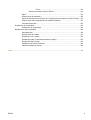 11
11
-
 12
12
-
 13
13
-
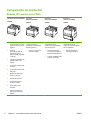 14
14
-
 15
15
-
 16
16
-
 17
17
-
 18
18
-
 19
19
-
 20
20
-
 21
21
-
 22
22
-
 23
23
-
 24
24
-
 25
25
-
 26
26
-
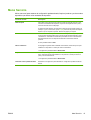 27
27
-
 28
28
-
 29
29
-
 30
30
-
 31
31
-
 32
32
-
 33
33
-
 34
34
-
 35
35
-
 36
36
-
 37
37
-
 38
38
-
 39
39
-
 40
40
-
 41
41
-
 42
42
-
 43
43
-
 44
44
-
 45
45
-
 46
46
-
 47
47
-
 48
48
-
 49
49
-
 50
50
-
 51
51
-
 52
52
-
 53
53
-
 54
54
-
 55
55
-
 56
56
-
 57
57
-
 58
58
-
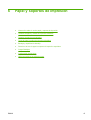 59
59
-
 60
60
-
 61
61
-
 62
62
-
 63
63
-
 64
64
-
 65
65
-
 66
66
-
 67
67
-
 68
68
-
 69
69
-
 70
70
-
 71
71
-
 72
72
-
 73
73
-
 74
74
-
 75
75
-
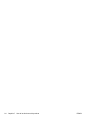 76
76
-
 77
77
-
 78
78
-
 79
79
-
 80
80
-
 81
81
-
 82
82
-
 83
83
-
 84
84
-
 85
85
-
 86
86
-
 87
87
-
 88
88
-
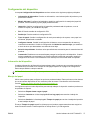 89
89
-
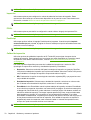 90
90
-
 91
91
-
 92
92
-
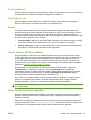 93
93
-
 94
94
-
 95
95
-
 96
96
-
 97
97
-
 98
98
-
 99
99
-
 100
100
-
 101
101
-
 102
102
-
 103
103
-
 104
104
-
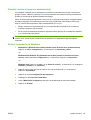 105
105
-
 106
106
-
 107
107
-
 108
108
-
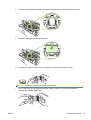 109
109
-
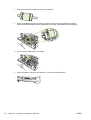 110
110
-
 111
111
-
 112
112
-
 113
113
-
 114
114
-
 115
115
-
 116
116
-
 117
117
-
 118
118
-
 119
119
-
 120
120
-
 121
121
-
 122
122
-
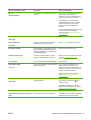 123
123
-
 124
124
-
 125
125
-
 126
126
-
 127
127
-
 128
128
-
 129
129
-
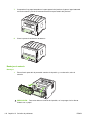 130
130
-
 131
131
-
 132
132
-
 133
133
-
 134
134
-
 135
135
-
 136
136
-
 137
137
-
 138
138
-
 139
139
-
 140
140
-
 141
141
-
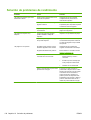 142
142
-
 143
143
-
 144
144
-
 145
145
-
 146
146
-
 147
147
-
 148
148
-
 149
149
-
 150
150
-
 151
151
-
 152
152
-
 153
153
-
 154
154
-
 155
155
-
 156
156
-
 157
157
-
 158
158
-
 159
159
-
 160
160
-
 161
161
-
 162
162
-
 163
163
-
 164
164
-
 165
165
-
 166
166
-
 167
167
-
 168
168
-
 169
169
-
 170
170
-
 171
171
-
 172
172
-
 173
173
-
 174
174
-
 175
175
-
 176
176
-
 177
177
-
 178
178
-
 179
179
-
 180
180
-
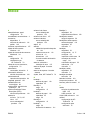 181
181
-
 182
182
-
 183
183
-
 184
184
-
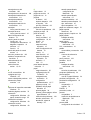 185
185
-
 186
186
-
 187
187
-
 188
188
-
 189
189
-
 190
190
HP LaserJet P2055 Printer series El manual del propietario
- Categoría
- Impresoras láser / LED
- Tipo
- El manual del propietario
Artículos relacionados
-
HP LaserJet P2010 Printer series Guía del usuario
-
HP Color LaserJet Professional CP5225 Printer series El manual del propietario
-
HP Color LaserJet CP1510 Printer series El manual del propietario
-
HP LaserJet P2035 Printer series El manual del propietario
-
HP Color LaserJet 2605 Printer series Guía del usuario
-
HP LaserJet CP1525nw El manual del propietario
-
HP Color LaserJet CP2025 Printer series El manual del propietario
-
HP LASERJET PRO CM1410 El manual del propietario
-
HP Color LaserJet CM2320 MFP Serie El manual del propietario
-
HP Color LaserJet CM1312 Multifunction Printer series El manual del propietario